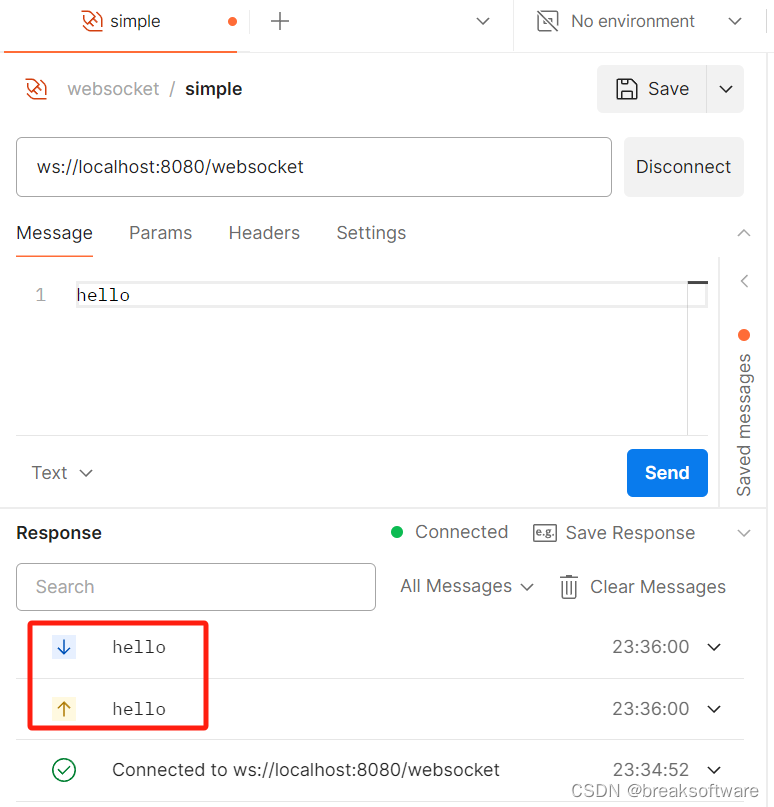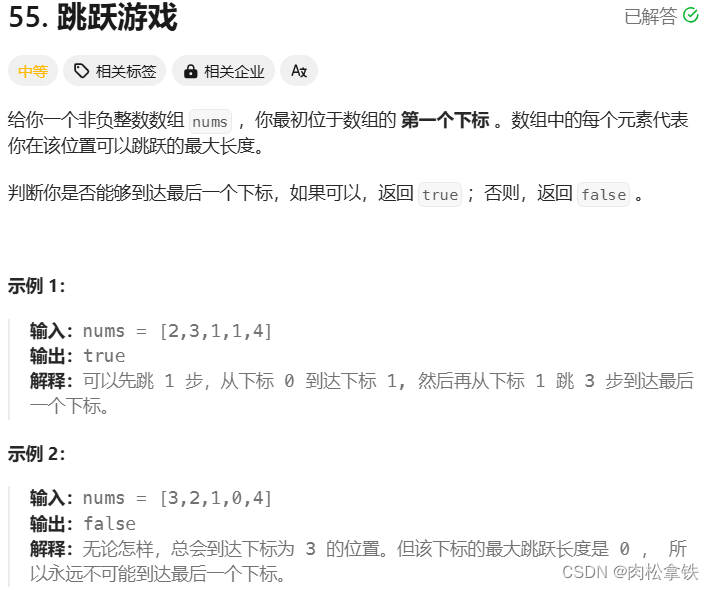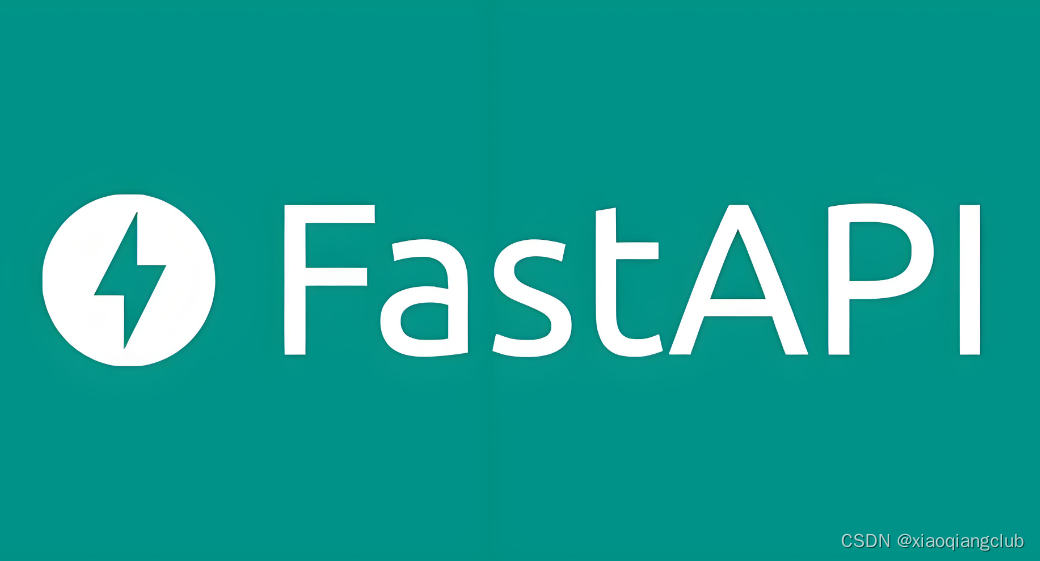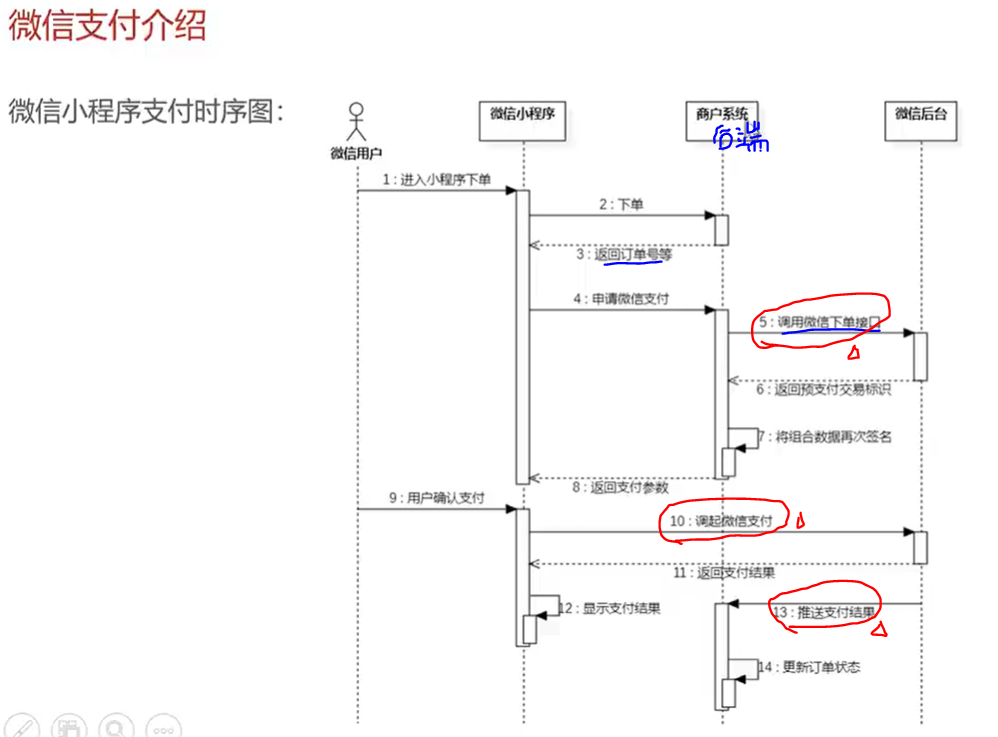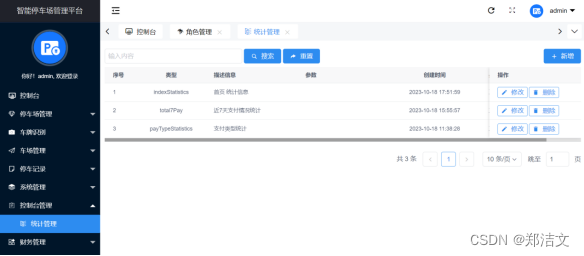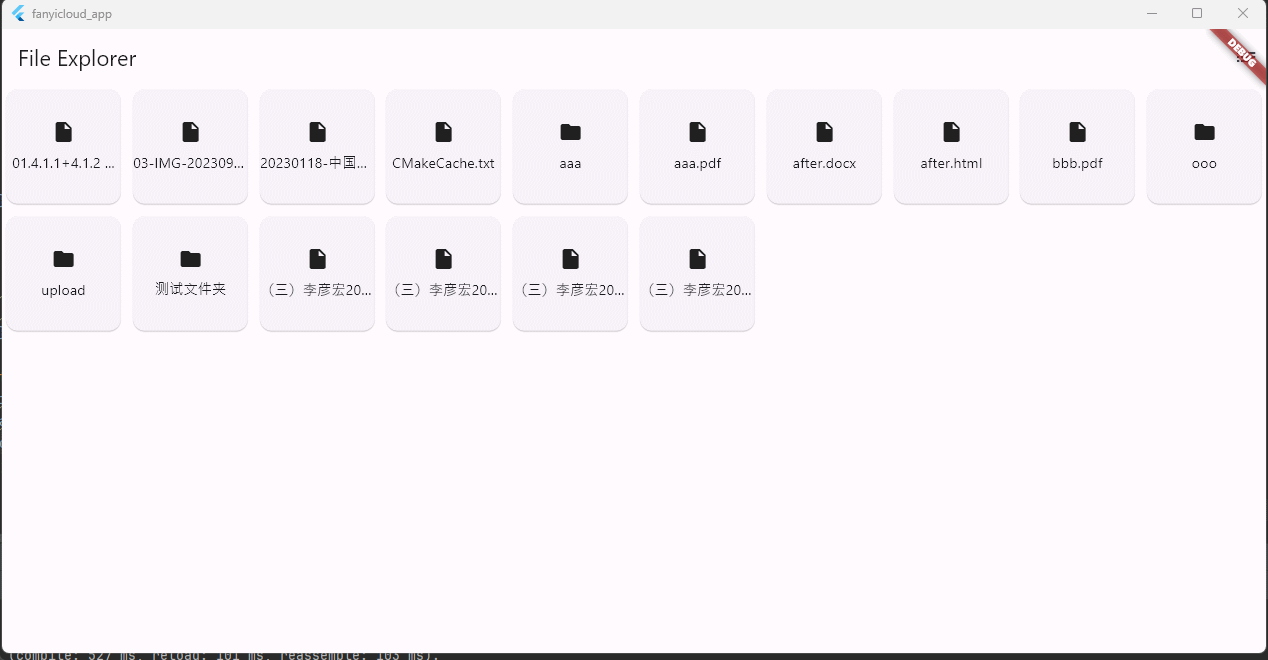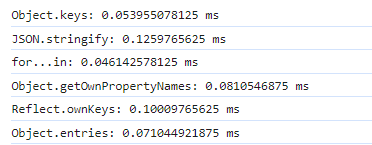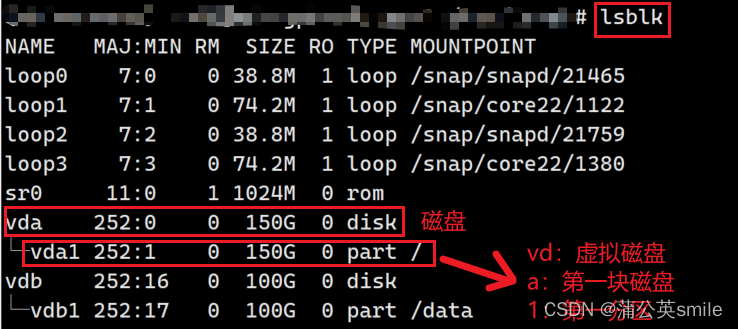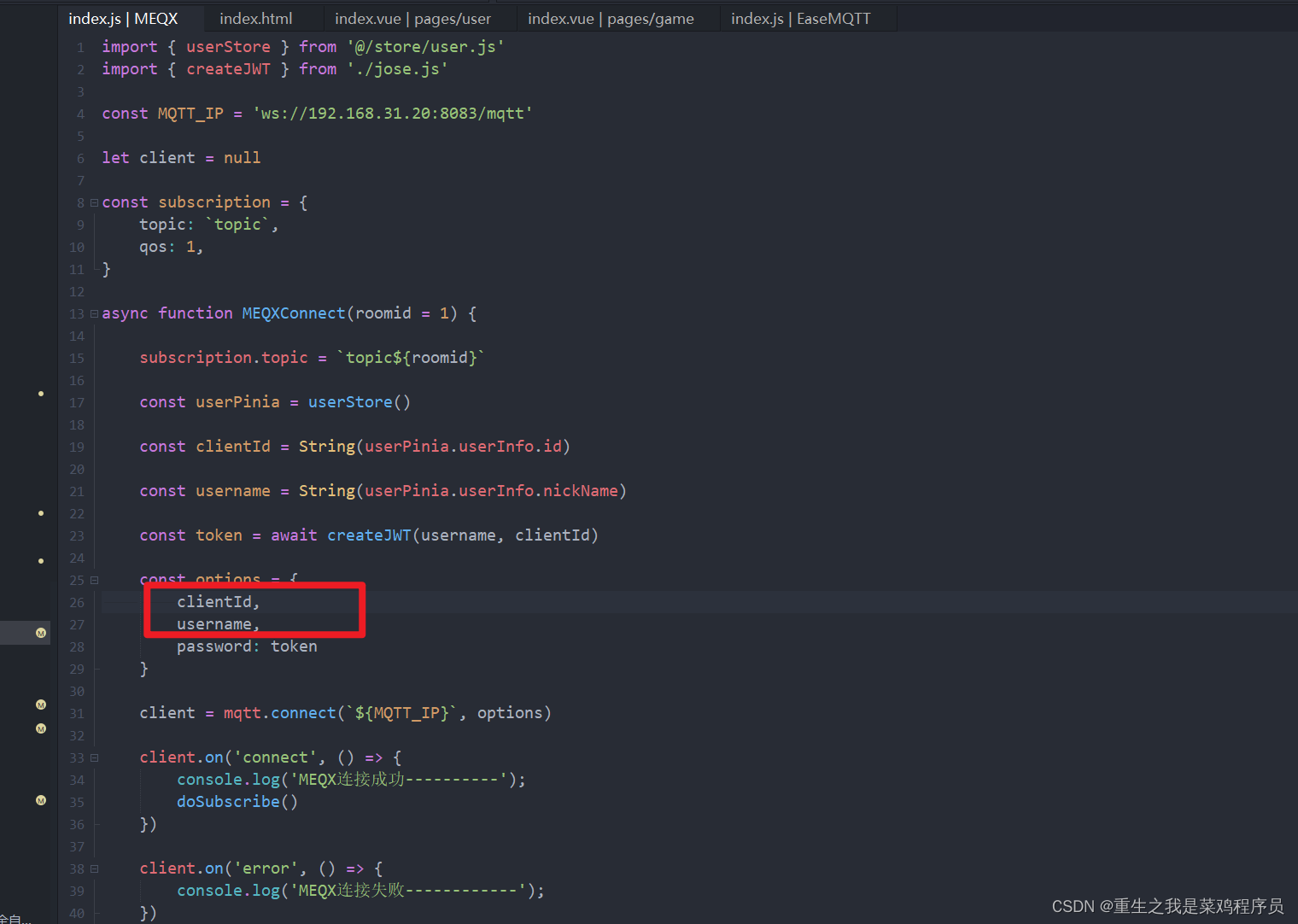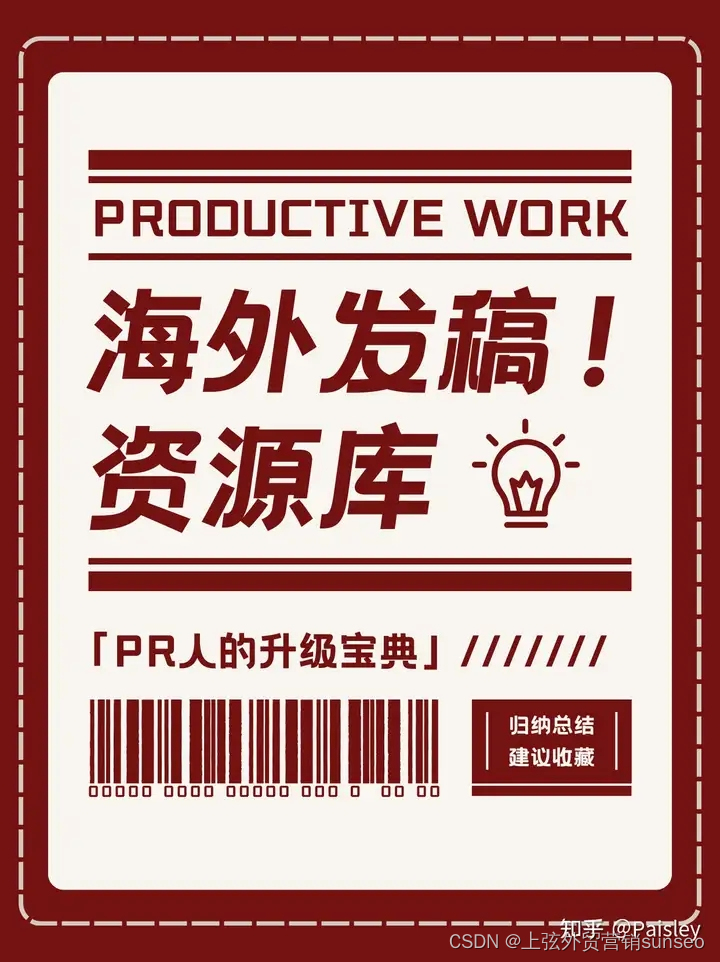基于ESP8266串口WIFI模块ESP-01S在AP模式(即发射无线信号( WiFi))下实现STC单片机与手机端网路串口助手相互通信功能
- ESP8266_01S引脚功能图
- ESP8266_01S原理图
- ESP8266_01S尺寸图
- 检验工作
-
- 1、USB-TTL串口工具(推荐使用搭载CP2102芯片的安信可USB-T1串口)与ESP8266_01S WiFi模块(推荐使用安信可ESP8266系列模组)接线(注意当USB-TTL串口工具(推荐使用搭载CP2102芯片的安信可USB-T1串口)插入电脑USB端前,记得要先断开ESP8266_01S WiFi模块上的VCC电源线。),如下图所示:
- 2、检验操作
-
- (1)、USB-TTL串口工具(推荐使用搭载CP2102芯片的安信可USB-T1串口)插入电脑USB 端(记得要先断开ESP8266_01S WiFi模块上的VCC电源线)
- (2)、打开安信可串口调试助手(电脑上用)
- (3)、打开安信可串口调试助手(电脑上用)后,选好“串口”(在电脑设备管理器可以看到)、波特率(根据所使用的ESP8266 WiFi模块,安信可产品默认115200。),其他默认即可,点击“打开串口”。
- (4)、把先前断开ESP8266_01S WiFi模块上的VCC电源线接上3.3V电源
- (5)、安信可串口调试助手(电脑上用)打印如下信息,表示ESP8266_01S WiFi模块初始化成功,可进行调试工作这个步骤操作——调试,假若没有,原因多种,不过最主要还是接线问题(包括电源供给、通讯端TX和RX连接,找出问题并解决。)和没有烧写AT固件文件(如果接线没问题,那就需要烧写AT固件文件,可按烧写工作这个步骤往下进行操作即可。)。
- (6)、在安信可串口调试助手(电脑上用)长条空白栏处写入AT,勾上“发送新行”,点击“发送”,若打印如下信息,表示ESP8266_01S WiFi模块可以正常使用。
- 烧写工作
-
- 1、下载烧录ESP8266_01S WiFi模块固件工具(推荐使用安信可的ESP_DOWNLOAD_TOOL工具,网址:https://wiki.ai-thinker.com/tools。)
- 2、下载烧写ESP8266_01S WiFi模块的AT固件文件(推荐使用安信可ESP8266系列模组出厂默认AT固件烧写文件,网址:https://wiki.ai-thinker.com/esp8266/sdk。)
- 3、USB-TTL串口工具(推荐使用搭载CP2102芯片的安信可USB-T1串口)与ESP8266_01S WiFi模块(推荐使用安信可ESP8266系列模组)接线(注意当USB-TTL串口工具(推荐使用搭载CP2102芯片的安信可USB-T1串口)插入电脑USB端前,记得要先断开ESP8266_01S WiFi模块上的VCC电源线,还要注意GPIO0端口一定要接GND,否则安信可的ESP_DOWNLOAD_TOOL工具ESPFlashDownloadTool_v3.6.4.exe不能给ESP8266_01S WiFi模块烧录AT固件文件。),如下图所示:
- 4、烧写操作
-
- (1)、USB-TTL串口工具(推荐使用搭载CP2102芯片的安信可USB-T1串口)插入电脑USB 端(记得要先断开ESP8266_01S WiFi模块上的VCC电源线和GPIO0端口一定要接GND)
- (2)、打开安信可的ESP_DOWNLOAD_TOOL工具ESPFlashDownloadTool_v3.6.4.exe
- (3)、打开安信可的ESP_DOWNLOAD_TOOL工具ESPFlashDownloadTool_v3.6.4.exe后,根据所用WiFi模块系列选择相应选项卡,在此使用ESP8266_01S WiFi模块,属于ESP8266系列,故选择ESP8266 DownloadTool项并点击该选项卡。
- (4)、点击ESP8266 DownloadTool选项卡后,出现以下界面。
- (5)、选定ESP8266_01S WiFi模块烧写参数,并擦除一下ESP8266_01S WiFi模块。
- (6)、擦除ESP8266_01S WiFi模块后,给ESP8266_01S WiFi模块烧写AT固件文件。
- (7)、给ESP8266_01S WiFi模块烧写AT固件文件成功后,进行以上检验工作,没问题后,再进行调试工作。
- 理解内容
-
- 1、ESP8266_01S WiFi模块工作模式:分别是Station模式,AP模式,AP+Station模式,ESP8266_01S WiFi出厂默认是第三种模式。
- 2、ESP8266_01S WiFi模块工作模式理解:Station模式就是ESP8266_01S WiFi模块接收无线信号( WiFi),AP模式就是ESP8266 WiFi模块发射无线信号(WiFi),AP+Station模式即可发射无线信号( WiFi)也可接收无线信号( WiFi)。
- 3、ESP8266 WiFi模块与终端的通信模式:透传与非透传
- 4、ESP8266_01S WiFi模块与终端的通信模式理解:
-
- (1)、透传模式就是ESP8266_01S WiFi模块通过安信可串口调试助手(电脑上用)或丁丁串口助手(电脑上用)串口软件(两者都是用来调试ESP8266_01S WiFi模块的串口软件)把数据不间断地传送给安信可TCP/UDP网络调试助手(电脑上用)或网络助手NetAssist(手机上用)或安信可TCP/UDP 网络调试助手(手机上用)(三者都是用来接收或发送数据给安信可串口调试助手(电脑上用)或丁丁串口助手(电脑上用)串口软件操作ESP8266_01S WiFi模块发送或接收数据的调试软件)。
- (2)、非透传模式就是每发送一次数据都需要先通过安信可串口调试助手(电脑上用)或丁丁串口助手(电脑上用)串口软件(两者都是用来调试ESP8266_01S WiFi模块的串口软 件)发送相关的能发送数据的AT指令(例如:AT+CIPEND=0,5,表示给连接上ESP8266_01SWiFi模块的某一台客户端发送5个字符)给ESP8266_01S WiFi模块,ESP8266_01S WiFi模块才能通过安信可串口调试助手(电脑上用)或丁丁串口助手(电脑上用)串口软件(两者都是用来调试ESP8266_01S WiFi模块的串口软件)把数据传送给安信可TCP/UDP网络调试助手(电脑上用)或网络助手NetAssist(手机上用)或安信可TCP/UDP 网络调试助手(手机上用)(三者都是用来接收或发送数据给安信可串口调试助手(电脑上用)或丁丁串口助手(电脑上用)串口软件操作ESP8266_01S WiFi模块发送或接收数据的调试软件)。
- 5、ESP8266_01S WiFi模块与终端不管处于那种工作模式那种通信模式下,两者都可以通过各自的调试软件互相传送数据。
- 调试工作
-
- USB-TTL串口工具(推荐使用搭载CP2102芯片的安信可USB-T1串口)与ESP8266_01S WiFi模块(推荐使用安信可ESP8266系列模组)接线(注意当USB-TTL串口工具(推荐使用搭载CP2102芯片的安信可USB-T1串口)插入电脑USB端前,记得要先断开ESP8266_01S WiFi模块上的VCC电源线。),如下图所示:
- 指令说明
- 基础 AT 指令集
- 基础 AT 指令集描述
- 基础 Wi-Fi 功能 AT 指令集
- 基础 Wi-Fi 功能 AT 指令集描述
- TCP/IP 功能 AT 指令集
- TCP/IP 功能AT指令集描述
- 常用基础 AT 指令
- 常用Wifi 功能 AT 指令
- 常用TCP/IP 功能 AT 指令
- 透传模式下调试:
-
- (一)、STA工作模式(接收无线信号(WiFi)):ESP8266_01S WiFi模块作为客户端(接收无线信号(WiFi)),电脑或手机等其他设备作为服务端(发射无线信号(WiFi)), 即用ESP8266 _01S WiFi模块作为客户端(接收无线信号(WiFi))接收电脑或手机等其他设备发射出的无线信号(WiFi),让电脑或手机等其他设备通过ESP8266 _01S WiFi模块与另外电脑或手机等其他设备进行相互通讯和数据交换。(注意:ESP8266_01S WiFi模块不管是AP工作模式或Station模式,当作为客户端时,可以使用透传模式、非透传模式、单路连接模式、多路连接模式,在设定ESP8266_01S WiFi模块传输模式和连接模 式时需要注意。)
-
- 1、以下(1)到(16)是ESP8266_01S WiFi模块在STA工作模式下作为客户端(接收无线信号(WiFi)),电脑或手机等其他设备作为服务端(发射无线信号(WiFi)), 即用ESP8266 _01S WiFi模块作为客户端(接收无线信号(WiFi))接收电脑或手机等其他设备发射出的无线信号(WiFi),让电脑或手机等其他设备通过ESP8266 _01S WiFi模块与另外电脑或手机等其他设备进行相互通讯和数据交换,并设定ESP8266_01S WiFi模块传输模式为透传模式和连接模式为单路连接模式的AT指令。
-
- (1)、先对ESP8266_01S WiFi模块进行检验工作 操作步骤如上
- (2)、查看ESP8266_01S WiFi模块版本信息:
- (3)、复位ESP8266_01S WiFi模块:
- (4)、此步骤可省略 要根据与其他设备通信的波特率来修改ESP8266_01S WiFi模块串口信息 修改后要重新执行(1)(2)(3) 且串口调试助手界面的波特率也要改成修改后的波特率值 此后需从(5)开始往下执行:
- (5)、查看ESP8266_01S WiFi模块当前工作模式:
- (6)、设置ESP8266_01S WiFi模块工作模式为STA模式:
- (7)、ESP8266_01S WiFi模块搜索附近可用无线信号(WiFi)
- (8)、ESP8266_01S WiFi模块连接附近可用无线信号(WiFi) 先让电脑端或手机端或其他设备首连接同一网络下的无线信号(WiFi),通俗点讲 就是连接某个路由器发射出的无线信号(WiFi),再让ESP8266_01S WiFi模块连接这个路由器发射出的无线信号(WiFi),故以下描述电脑端或手机端或其他设备发射出的无线信号(WiFi)是指某个路由器发射出的无线信号(WiFi),而不是电脑端或手机端或其他设备真正可以发射出的无线信号(WiFi),只是电脑端或手机端或其他设备连接这个路由器发射出的无线信号(WiFi)后,用电脑端或手机端或其他设备来代替这个路由器发射出无线信号(WiFi)。
- (9)、查看ESP8266_01S WiFi模块传输模式:
- (10)、设置ESP8266_01S WiFi模块为透传传输模式:
- (11)、查看ESP8266_01S WiFi模块连接模式:
- (12)、设置查看ESP8266_01S WiFi模块为单路连接模式:
- (13)、查看ESP8266_01S WiFi模块的服务端超时时间:
- (14)、此步骤可省略 设置ESP8266_01S WiFi模块的服务端超时时间:
- (15)、 设置安信可串口调试助手发送连接手机端有人网络调试助手软件所分配IP地址和自设定端口号给ESP8266_01S WiFi模块
- (16)、设置安信可串口调试助手给手机端网路串口助手发送数据指令:
- 2、安信可串口调试助手软件调试ESP8266串口WIFI模块ESP-01S应用功能步骤如下:
-
- 1、打开安信可串口调试助手(电脑上用)后,选好“串口”(在电脑设备管理器可以看到)、波特率(根据所使用的ESP8266 WiFi模块,安信可产品默认115200。),其他默认即可,点击“打开串口”,如下图所示。
- 2、插上先前断开ESP8266_01S WiFi模块上的VCC电源线和断掉GPIO0端口与GND的连接线 安信可串口调试助手(电脑上用)界面弹出初始化信息
- 3、查看ESP8266_01S WiFi模块版本信息
- 4、复位ESP8266_01S WiFi模块
- 5、修改ESP8266_01S WiFi模块波特率 此步骤可省略 要根据与其他设备通信的波特率来修改ESP8266_01S WiFi模块串口信息 修改后要重新执行以上步骤1 2 3 4 且串口调试助手界面的波特率也要改成修改后的波特率值 此后需从步骤5开始往下执行
- 6、查看ESP8266_01S WiFi模块当前工作模式:1为Station模式,2为模式,3为Station模式+AP模式
- 7、设置ESP8266_01S WiFi模块工作模式为STA模式(即ESP8266_01S WiFi模块接收无线信号( WiFi))
- 8、ESP8266_01S WiFi模块搜索附近可用无线信号(WiFi)
- 9、ESP8266_01S WiFi模块连接附近可用无线信号(WiFi) 先让电脑端或手机端或其他设备首连接同一网络下的无线信号(WiFi),通俗点讲 就是连接某个路由器发射出的无线信号(WiFi),再让ESP8266_01S WiFi模块连接这个路由器发射出的无线信号(WiFi),故以下描述电脑端或手机端或其他设备发射出的无线信号(WiFi)是指某个路由器发射出的无线信号(WiFi),而不是电脑端或手机端或其他设备真正可以发射出的无线信号(WiFi),只是电脑端或手机端或其他设备连接这个路由器发射出的无线信号(WiFi)后,用电脑端或手机端或其他设备来代替这个路由器发射出无线信号(WiFi)。
- 10、查看ESP8266_01S WiFi模块传输模式(0为非透传传输模式 1为透传传输模式)
- 11、设置ESP8266_01S WiFi模块为透传传输模式
- 12、查看ESP8266_01S WiFi模块连接模式(0为单路连接模式 1为多路连接模式)
- 13、设置查看ESP8266_01S WiFi模块为单路连接模式
- 14、查看ESP8266_01S WiFi模块的服务端超时时间
- 15、此步骤可省略 设置ESP8266_01S WiFi模块的服务端超时时间
- 16、安信可串口调试助手发送连接手机端有人网络调试助手软件所分配IP地址和自设定端口号给ESP8266_01S WiFi模块
-
- 1、打开手机端有人网络调试助手软件,选tcp server(即服务端模式),激活IP地址和自设定端口号。
- 2、安信可串口调试助手发送连接手机端有人网络调试助手软件所分配IP地址和自设定端口号给ESP8266_01S WiFi模块
- 3、手机端有人网络调试助手软件界面显示连上手机端有人网络调试助手软件的tcp server后ESP8266_01S WiFi模块的IP地址和端口
- 17、安信可串口调试助手给手机端网路串口助手发送数据指令
- 18、通过ESP8266_01S WiFi模块实现安信可串口调试助手与手机端网路串口助手相互通信。
-
- 1、手机端有人网络调试助手软件给安信可串口调试助手软件发送数据
- 2、安信可串口调试助手软件给手机端有人网络调试助手软件给发送数据
- (二)、AP工作模式(发射无线信号(WiFi)):ESP8266_01S WiFi模块作为客户端(发射无线信号(WiFi)),电脑或手机等其他设备作为服务端(接收无线信号(WiFi)),即用ESP8266 _01S WiFi模块作为客户端(发射无线信号(WiFi))发射出无线信号(WiFi)给电脑或手机等其他设备接收,让电脑或手机等其他设备通过ESP8266 _01S WiFi模块与另外电脑或手机等其他设备进行相互通讯和数据交换。(注意:ESP8266_01S WiFi模块不管是AP工作模式或Station模式,当作为客户端时,可以使用透传模式、非透传模式、单路连接模式、多路连接模式,在设定ESP8266_01S WiFi模块传输模式和连接模式时需要注意。)
-
- 1、以下(1)到(18)是ESP8266_01S WiFi模块在AP工作模式下作为客户端(发射无线 信号(WiFi)),电脑或手机等其他设备作为服务端(接收无线信号(WiFi)),让电脑或手机等其他设备通过ESP8266 _01S WiFi模块与另外电脑或手机等其他设备进行相互通讯和数据交换,并设定ESP8266_01S WiFi模块传输模式为透传模式和连接模式为单路连接模式的AT指令。
-
- (1)、先对ESP8266_01S WiFi模块进行检验工作 操作步骤如上
- (2)、查看ESP8266_01S WiFi模块版本信息:
- (3)、复位ESP8266_01S WiFi模块:
- (4)、此步骤可省略 要根据与其他设备通信的波特率来修改ESP8266_01S WiFi模块串口信息 修改后要重新执行(1)(2)(3) 且串口调试助手界面的波特率也要改成修改后的波特率值 此后需从(5)开始往下执行:
- (5)、查看ESP8266_01S WiFi模块当前工作模式:
- (6)、设置ESP8266_01S WiFi模块工作模式为AP模式:
- (7)、设置ESP8266_01S WiFi模块的AP模式参数:
- (8)、电脑端或手机端或其他设备连接ESP8266_01S WiFi模块发射出的无线信号(WiFi)
- (9)、查看ESP8266_01S WiFi模块传输模式:
- (10)、设置ESP8266_01S WiFi模块为透传传输模式:
- (11)、查看ESP8266_01S WiFi模块连接模式:
- (12)、设置ESP8266_01S WiFi模块为单路连接模式:
- (13)、查看ESP8266_01S WiFi模块的模块IP地址:
- (14)、查看连接ESP8266_01S WiFi模块的某个设备IP地址:
- (15)、查看ESP8266_01S WiFi模块的服务端超时时间:
- (16)、此步骤可省略 设置ESP8266_01S WiFi模块的服务端超时时间:
- (17)、设置安信可串口调试助手发送连接手机端有人网络调试助手软件所分配IP地址和自设定端口号给ESP8266_01S WiFi模块
- (18)、设置安信可串口调试助手给手机端网路串口助手发送数据指令:
- 2、安信可串口调试助手软件调试ESP8266串口WIFI模块ESP-01S应用功能步骤如下:
-
- 1、打开安信可串口调试助手(电脑上用)后,选好“串口”(在电脑设备管理器可以看到)、波特率(根据所使用的ESP8266 WiFi模块,安信可产品默认115200。),其他默认即可,点击“打开串口”,如下图所示。
- 2、插上先前断开ESP8266_01S WiFi模块上的VCC电源线和断掉GPIO0端口与GND的连接线 安信可串口调试助手(电脑上用)界面弹出初始化信息
- 3、查看ESP8266_01S WiFi模块版本信息
- 4、复位ESP8266_01S WiFi模块
- 5、修改ESP8266_01S WiFi模块波特率 此步骤可省略 要根据与其他设备通信的波特率来修改ESP8266_01S WiFi模块串口信息 修改后要重新执行以上步骤1 2 3 4 且串口调试助手界面的波特率也要改成修改后的波特率值 此后需从步骤5开始往下执行
- 6、查看ESP8266_01S WiFi模块当前工作模式:1为Station模式,2为AP模式,3为Station模式+AP模式
- 7、设置ESP8266_01S WiFi模块工作模式为AP模式(即ESP8266_01S WiFi模块发射无线信号( WiFi))
- 8、设置ESP8266_01S WiFi模块的AP模式参数
- 9、电脑端或手机端或其他设备连接ESP8266_01S WiFi模块发射出的无线信号(WiFi)
- 10、查看ESP8266_01S WiFi模块传输模式(0为非透传传输模式 1为透传传输模式)
- 11、设置ESP8266_01S WiFi模块为透传传输模式
- 12、查看ESP8266_01S WiFi模块连接模式(0为单路连接模式 1为多路连接模式)
- 13、设置查看ESP8266_01S WiFi模块为单路连接模式
- 14、查看ESP8266_01S WiFi模块的模块IP地址
- 15、查看连接ESP8266_01S WiFi模块的某个设备IP地址
- 16、查看ESP8266_01S WiFi模块的服务端超时时间:
- 17、此步骤可省略 设置ESP8266_01S WiFi模块的服务端超时时间:
- 18、安信可串口调试助手发送连接手机端有人网络调试助手软件所分配IP地址和自设定端口号给ESP8266_01S WiFi模块
-
- 1、打开手机端有人网络调试助手软件,选tcp server(即服务端模式),激活IP地址和自设定端口号。
- 2、安信可串口调试助手发送连接手机端有人网络调试助手软件所分配IP地址和自设定端口号给ESP8266_01S WiFi模块
- 3、手机端有人网络调试助手软件界面显示连上手机端有人网络调试助手软件的tcp server后ESP8266_01S WiFi模块的IP地址和端口
- 19、安信可串口调试助手给手机端网路串口助手发送数据指令
- 20、通过ESP8266_01S WiFi模块实现安信可串口调试助手与手机端网路串口助手相互通信。
-
- 1、手机端有人网络调试助手软件给安信可串口调试助手软件发送数据
- 2、安信可串口调试助手软件给手机端有人网络调试助手软件发送数据
- 以上ESP8266串口WIFI模块ESP-01S在AP模式下实现安信可串口调试助手与手机端网路串口助手相互通信功能没问题后 可进行以下基于ESP8266串口WIFI模块ESP-01S在AP模式(即发射无线信号( WiFi))下实现STC单片机与手机端网路串口助手相互通信功能
-
- 基于ESP8266串口WIFI模块ESP-01S在AP模式(即发射无线信号( WiFi))下实现STC单片机与手机端网路串口助手相互通信功能程序编写
- 基于ESP8266串口WIFI模块ESP-01S在AP模式(即发射无线信号( WiFi))下实现STC单片机与手机端网路串口助手相互通信功能实验现象
ESP8266_01S引脚功能图
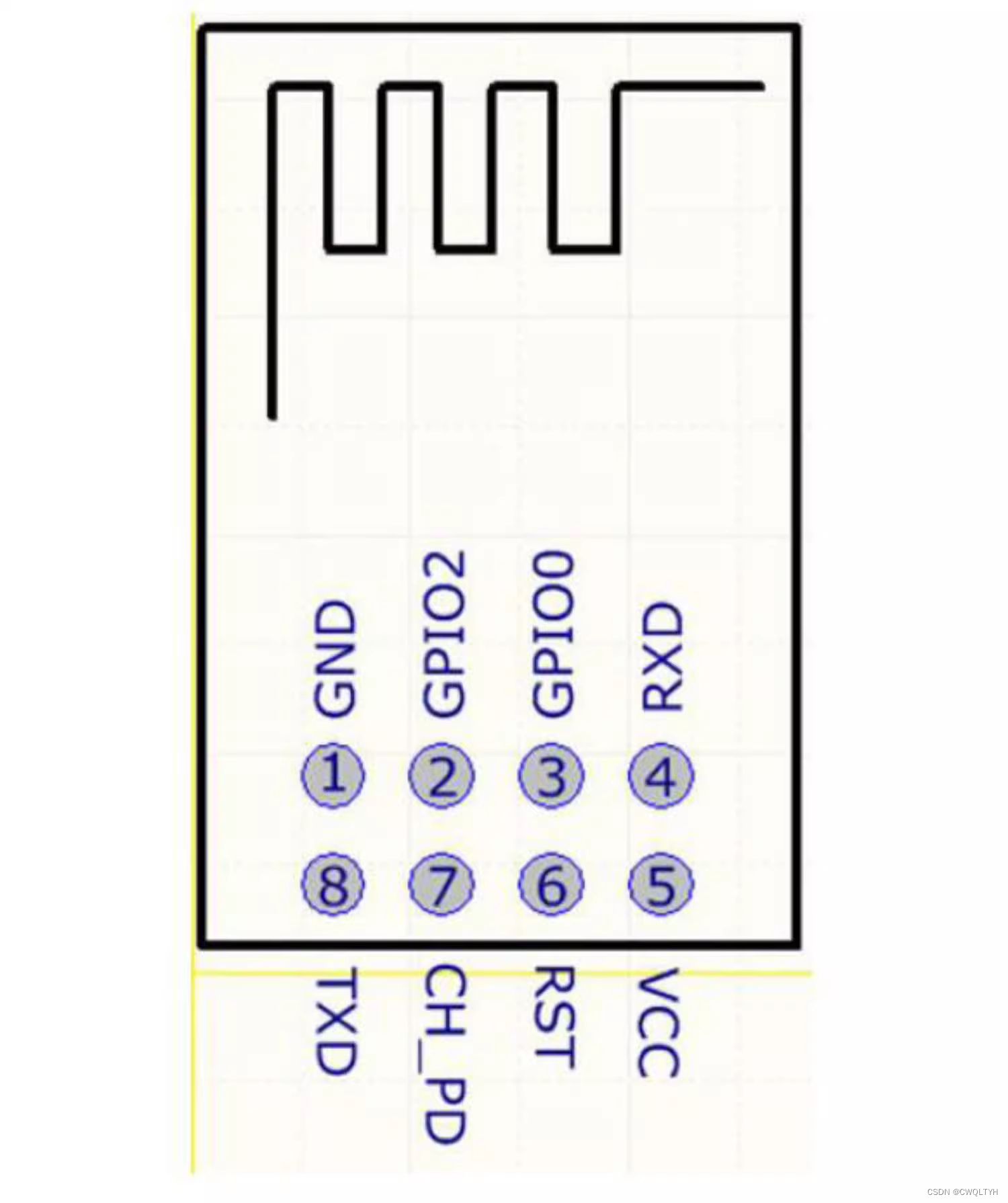
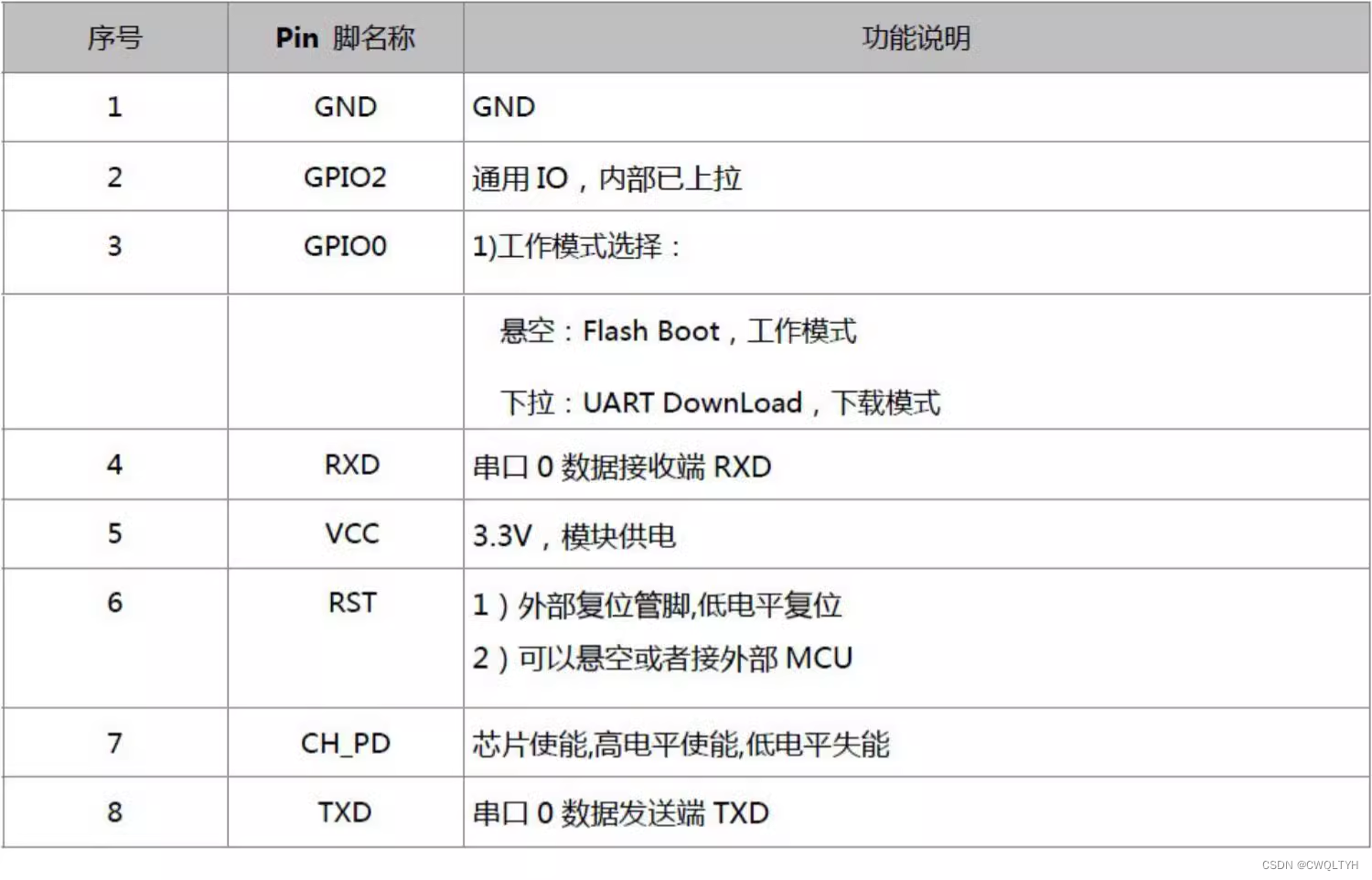
ESP8266_01S原理图
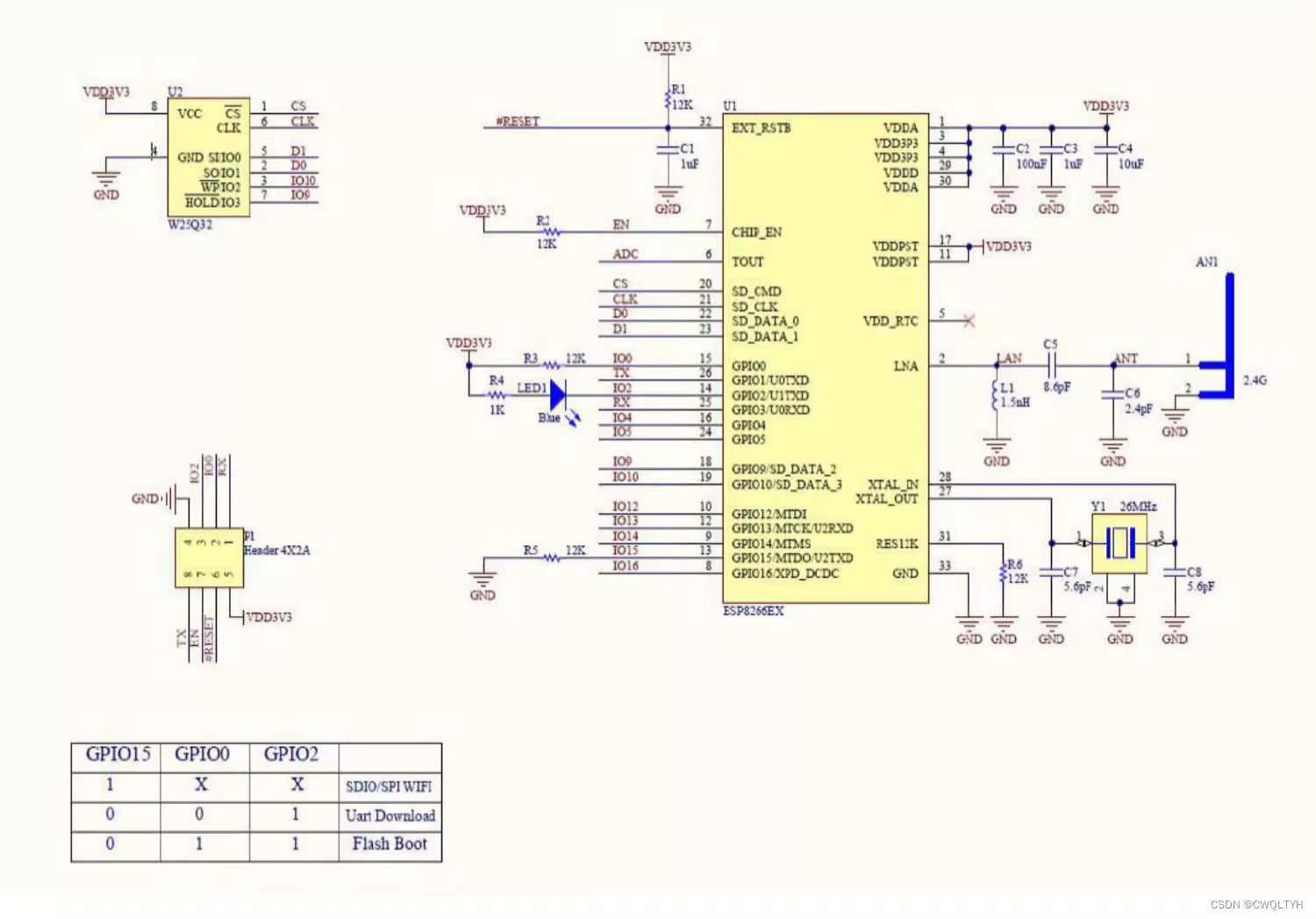
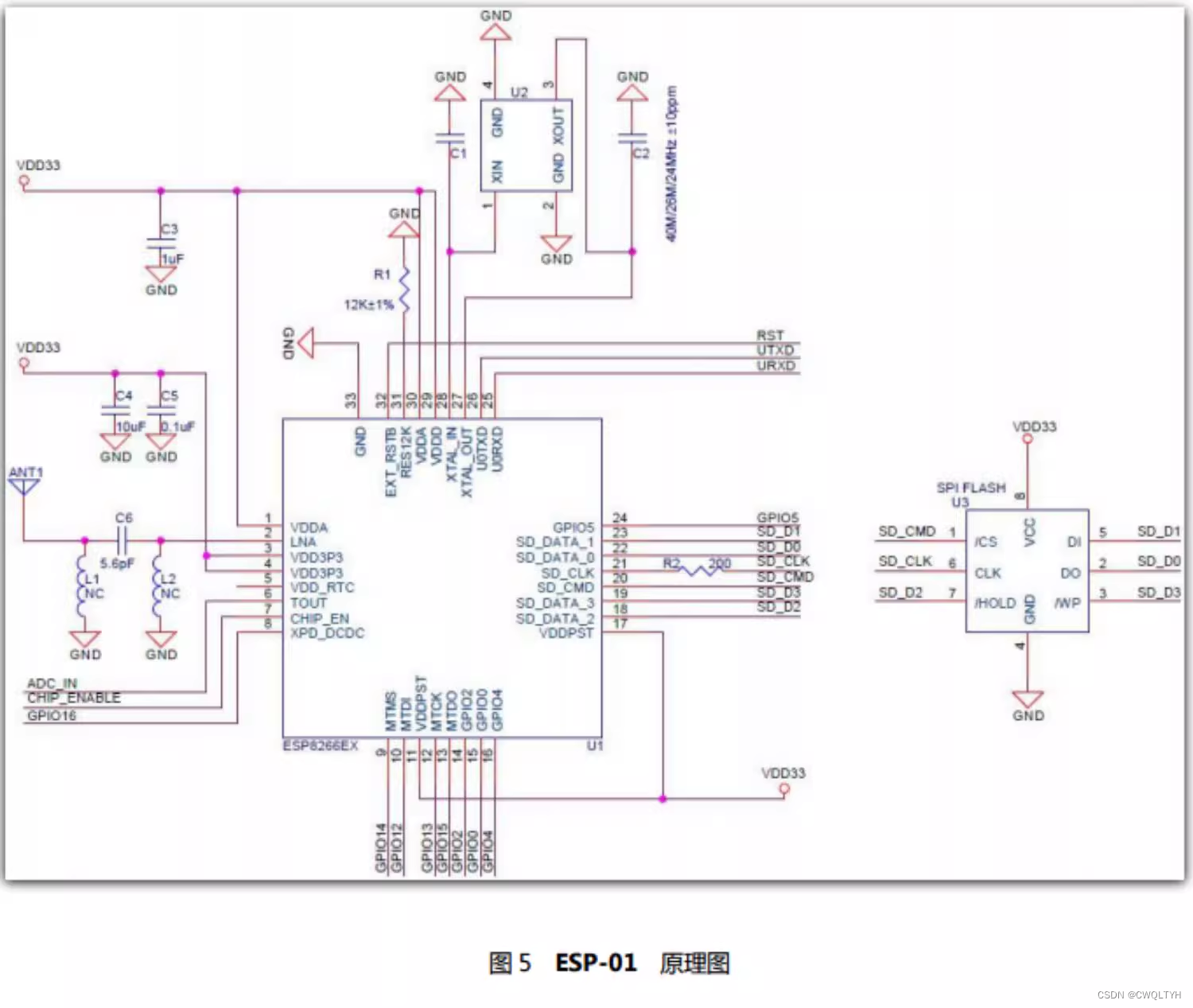
ESP8266_01S尺寸图
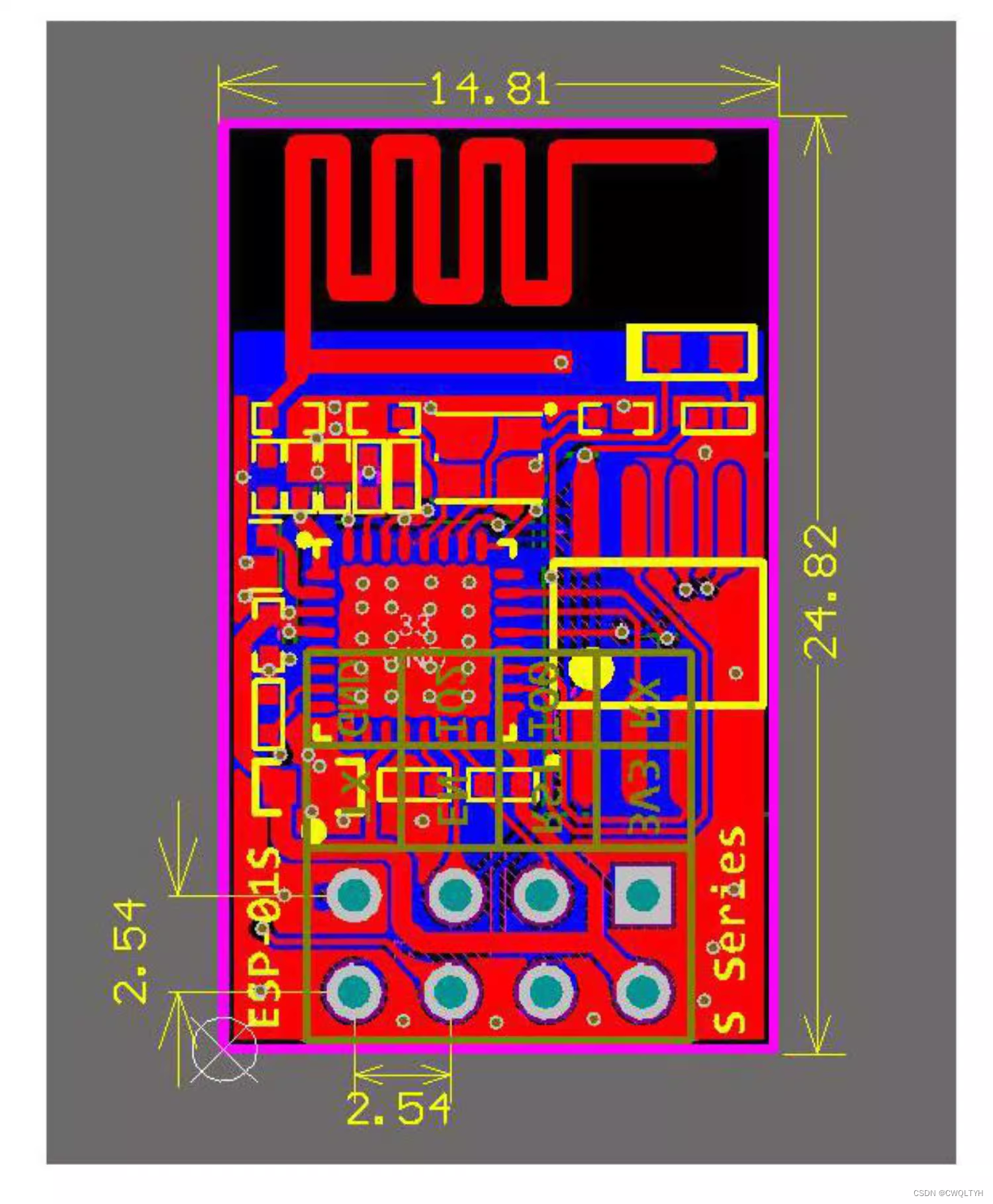
检验工作
1、USB-TTL串口工具(推荐使用搭载CP2102芯片的安信可USB-T1串口)与ESP8266_01S WiFi模块(推荐使用安信可ESP8266系列模组)接线(注意当USB-TTL串口工具(推荐使用搭载CP2102芯片的安信可USB-T1串口)插入电脑USB端前,记得要先断开ESP8266_01S WiFi模块上的VCC电源线。),如下图所示:

2、检验操作
(1)、USB-TTL串口工具(推荐使用搭载CP2102芯片的安信可USB-T1串口)插入电脑USB 端(记得要先断开ESP8266_01S WiFi模块上的VCC电源线)
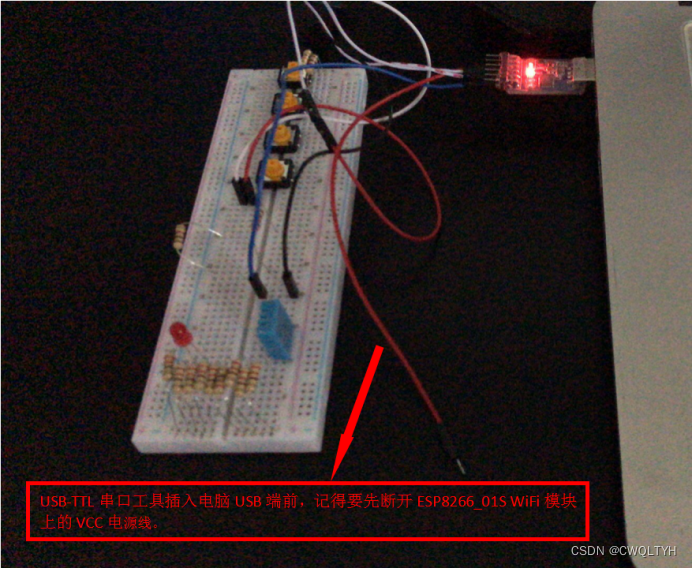
(2)、打开安信可串口调试助手(电脑上用)
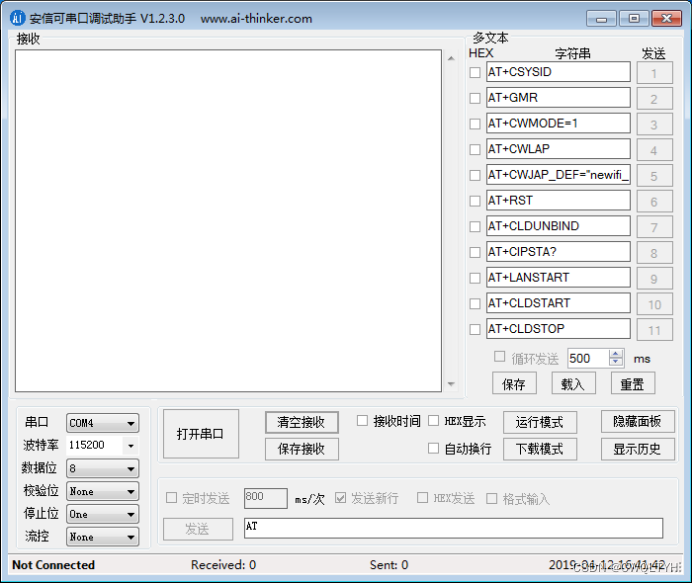
(3)、打开安信可串口调试助手(电脑上用)后,选好“串口”(在电脑设备管理器可以看到)、波特率(根据所使用的ESP8266 WiFi模块,安信可产品默认115200。),其他默认即可,点击“打开串口”。
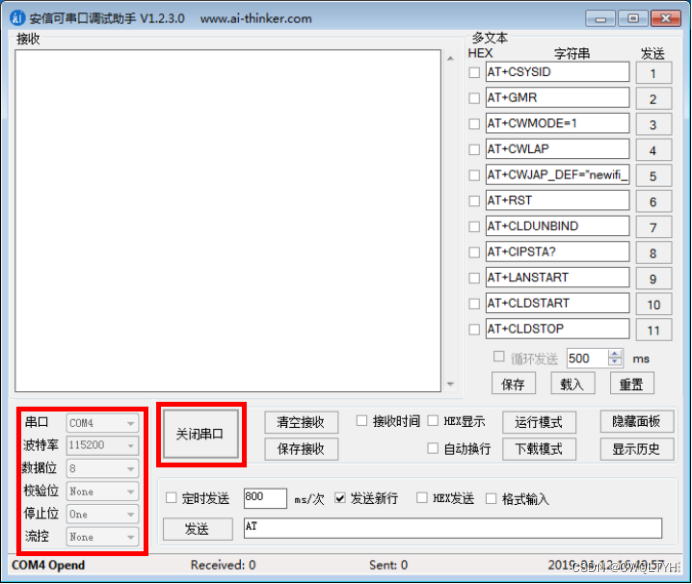
(4)、把先前断开ESP8266_01S WiFi模块上的VCC电源线接上3.3V电源

(5)、安信可串口调试助手(电脑上用)打印如下信息,表示ESP8266_01S WiFi模块初始化成功,可进行调试工作这个步骤操作——调试,假若没有,原因多种,不过最主要还是接线问题(包括电源供给、通讯端TX和RX连接,找出问题并解决。)和没有烧写AT固件文件(如果接线没问题,那就需要烧写AT固件文件,可按烧写工作这个步骤往下进行操作即可。)。
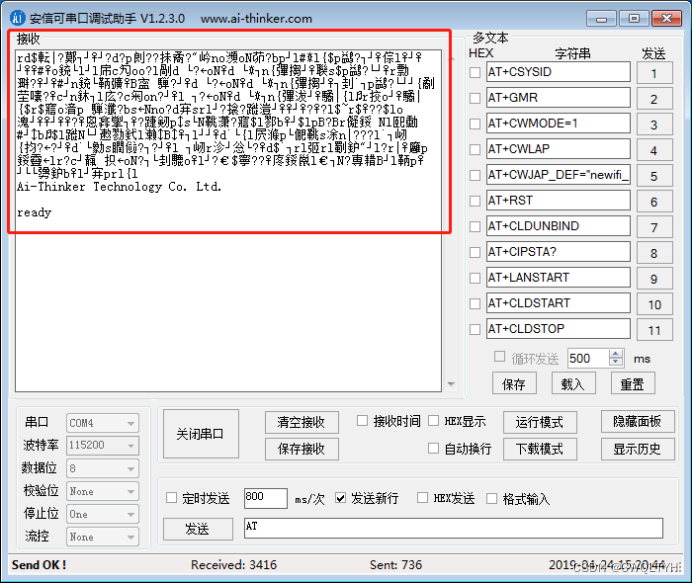
(6)、在安信可串口调试助手(电脑上用)长条空白栏处写入AT,勾上“发送新行”,点击“发送”,若打印如下信息,表示ESP8266_01S WiFi模块可以正常使用。
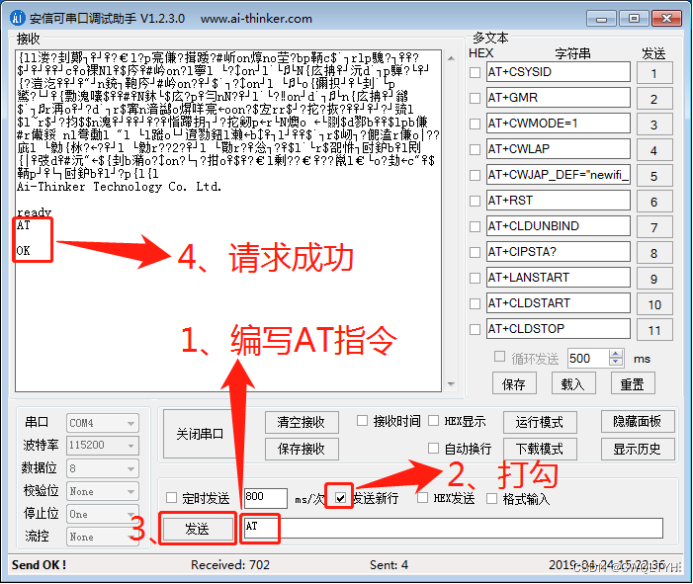
烧写工作
1、下载烧录ESP8266_01S WiFi模块固件工具(推荐使用安信可的ESP_DOWNLOAD_TOOL工具,网址:https://wiki.ai-thinker.com/tools。)
2、下载烧写ESP8266_01S WiFi模块的AT固件文件(推荐使用安信可ESP8266系列模组出厂默认AT固件烧写文件,网址:https://wiki.ai-thinker.com/esp8266/sdk。)
3、USB-TTL串口工具(推荐使用搭载CP2102芯片的安信可USB-T1串口)与ESP8266_01S WiFi模块(推荐使用安信可ESP8266系列模组)接线(注意当USB-TTL串口工具(推荐使用搭载CP2102芯片的安信可USB-T1串口)插入电脑USB端前,记得要先断开ESP8266_01S WiFi模块上的VCC电源线,还要注意GPIO0端口一定要接GND,否则安信可的ESP_DOWNLOAD_TOOL工具ESPFlashDownloadTool_v3.6.4.exe不能给ESP8266_01S WiFi模块烧录AT固件文件。),如下图所示:

4、烧写操作
(1)、USB-TTL串口工具(推荐使用搭载CP2102芯片的安信可USB-T1串口)插入电脑USB 端(记得要先断开ESP8266_01S WiFi模块上的VCC电源线和GPIO0端口一定要接GND)

(2)、打开安信可的ESP_DOWNLOAD_TOOL工具ESPFlashDownloadTool_v3.6.4.exe
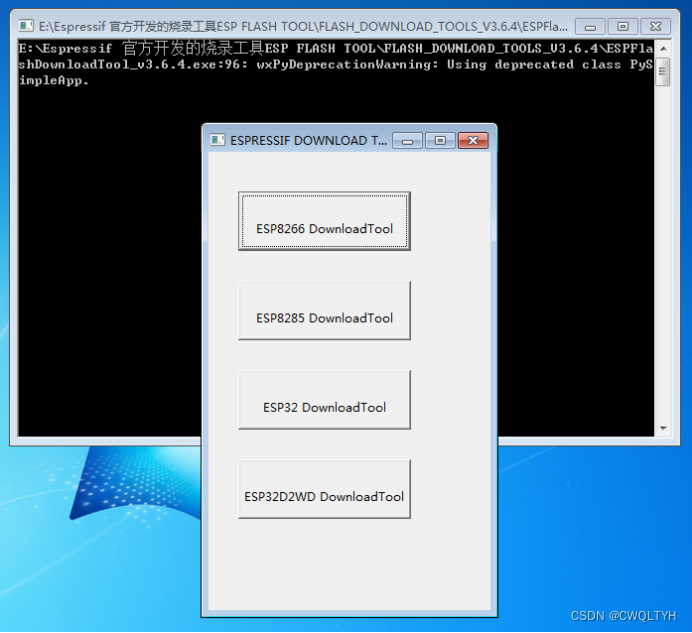
(3)、打开安信可的ESP_DOWNLOAD_TOOL工具ESPFlashDownloadTool_v3.6.4.exe后,根据所用WiFi模块系列选择相应选项卡,在此使用ESP8266_01S WiFi模块,属于ESP8266系列,故选择ESP8266 DownloadTool项并点击该选项卡。
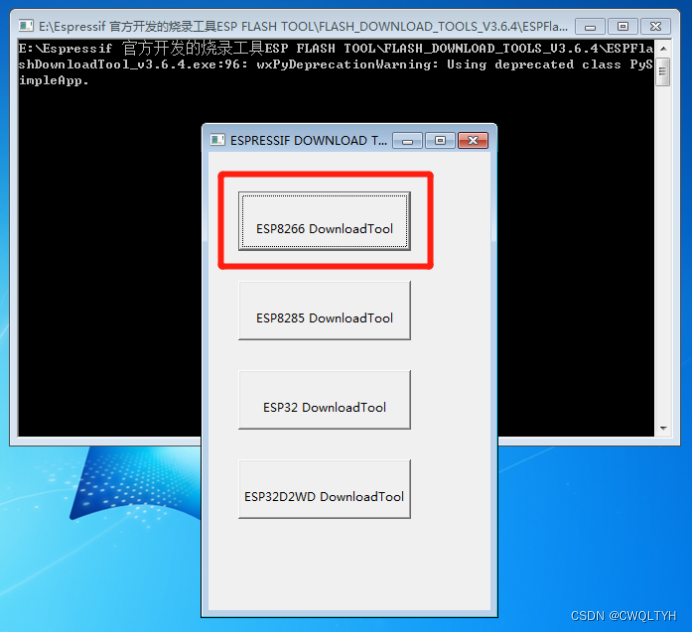
(4)、点击ESP8266 DownloadTool选项卡后,出现以下界面。
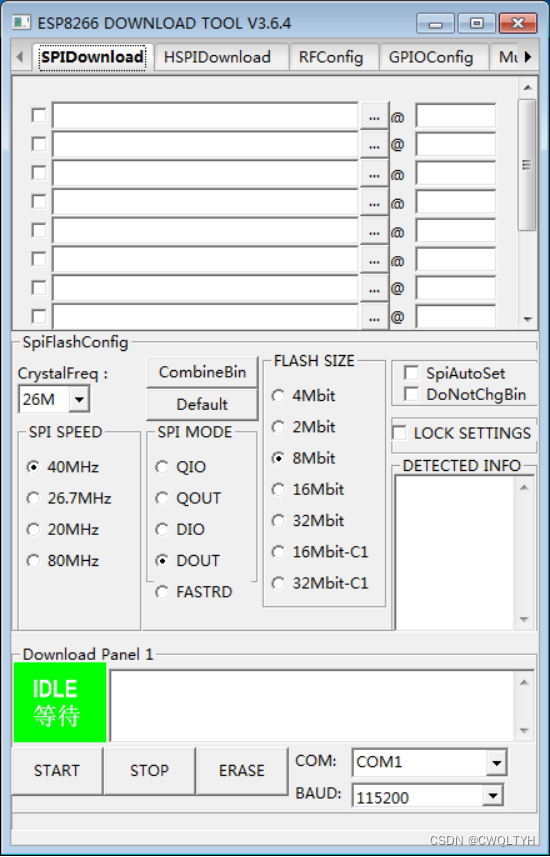
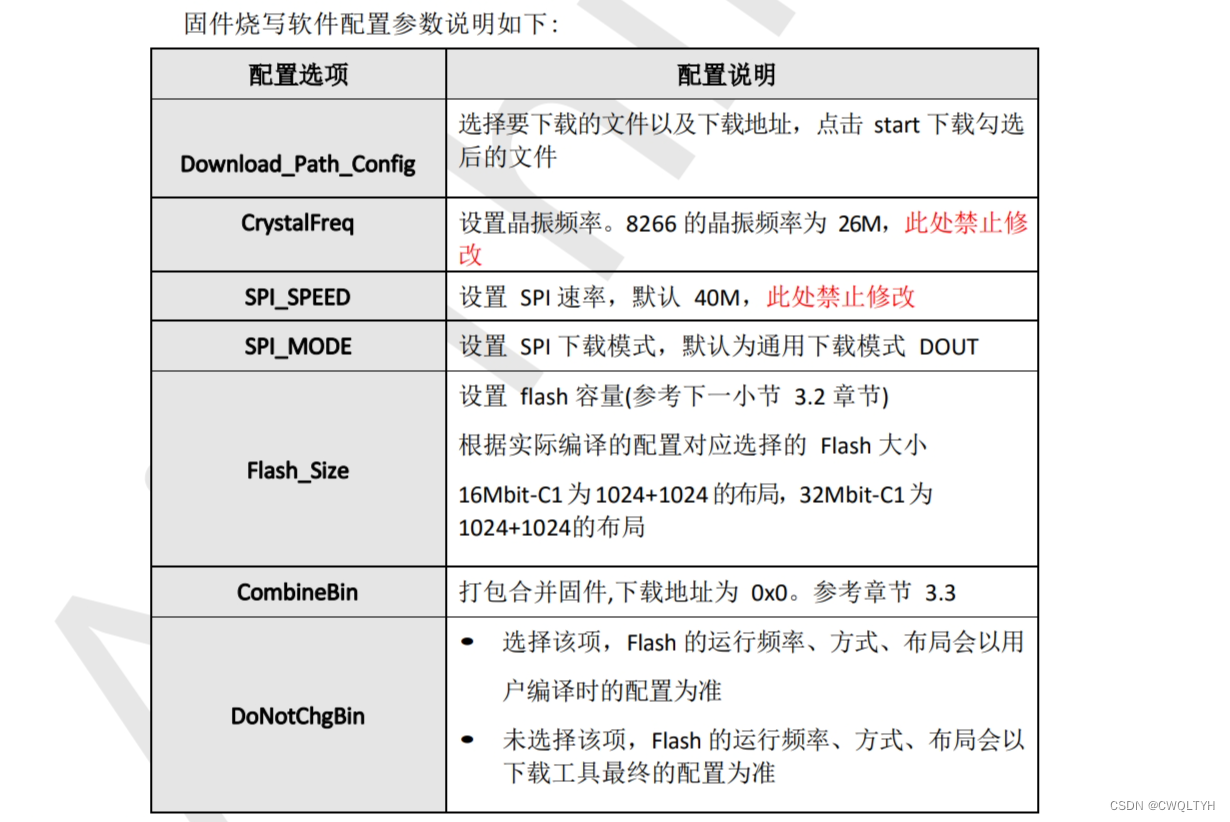
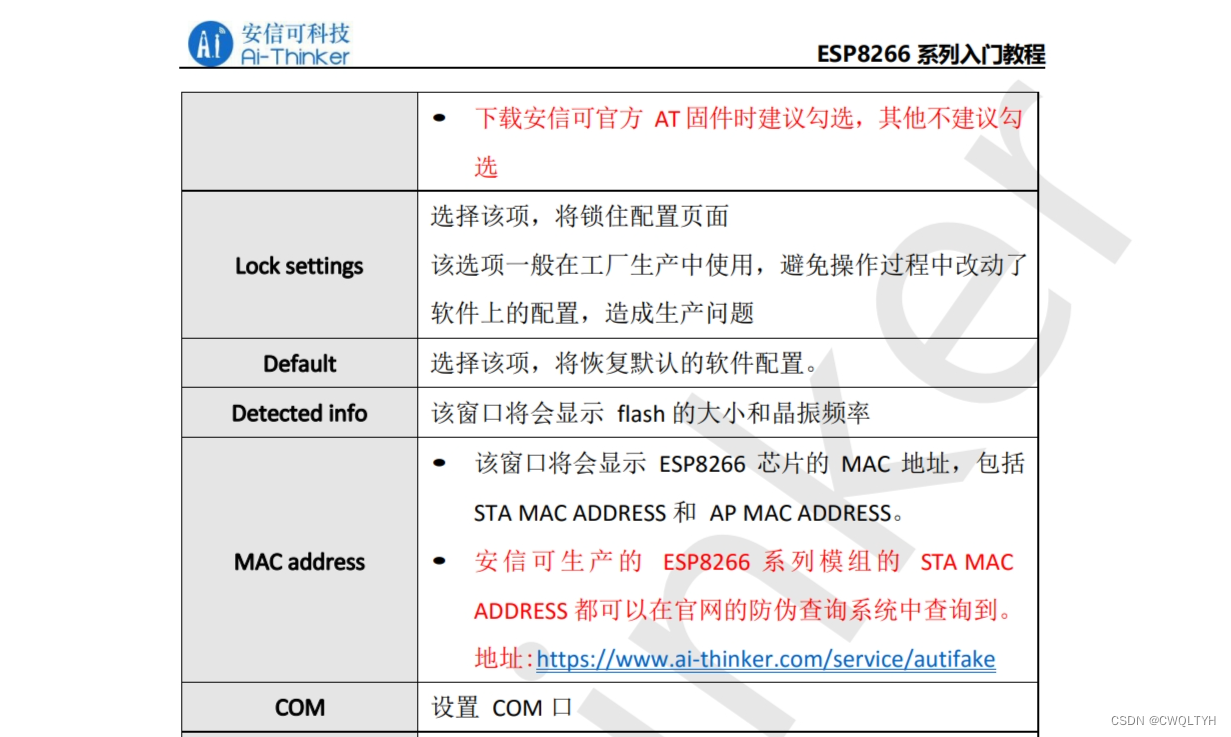
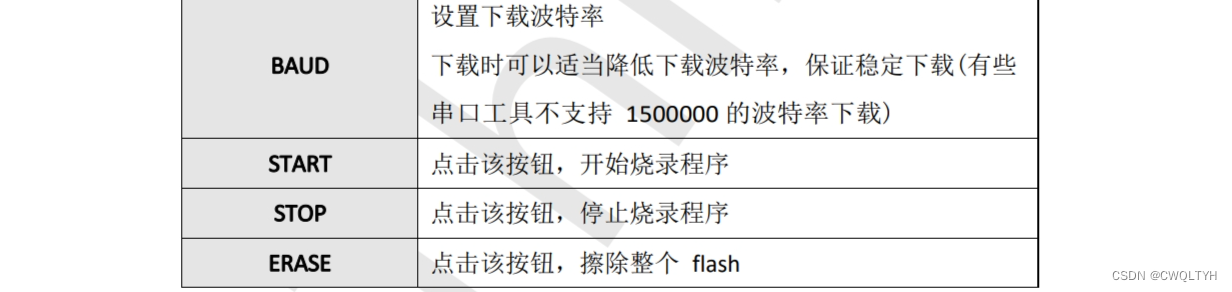
(5)、选定ESP8266_01S WiFi模块烧写参数,并擦除一下ESP8266_01S WiFi模块。
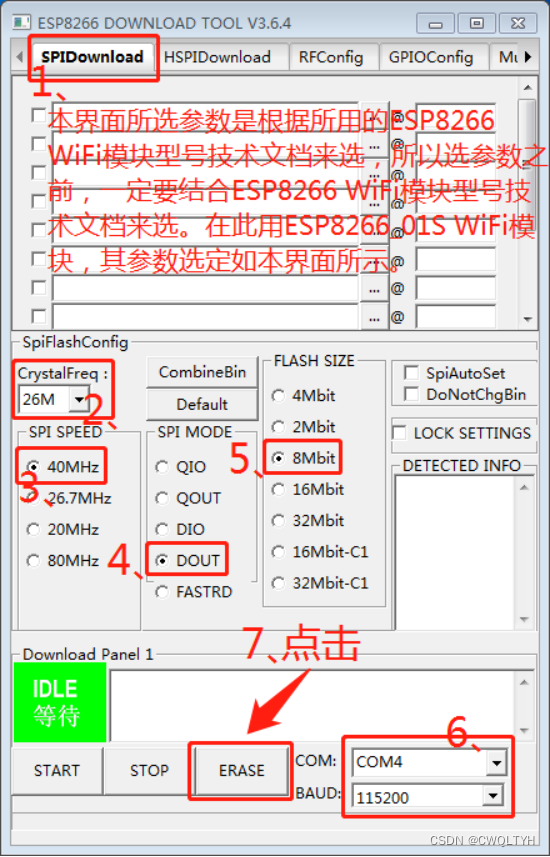
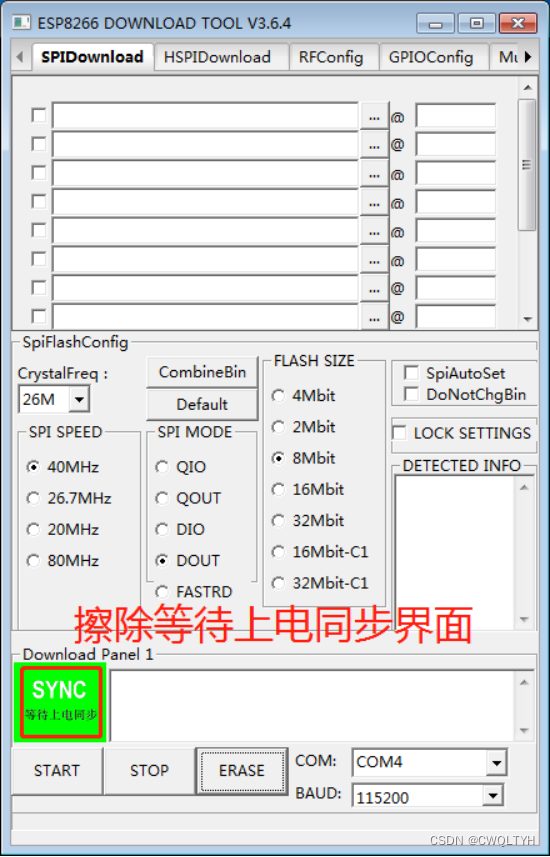
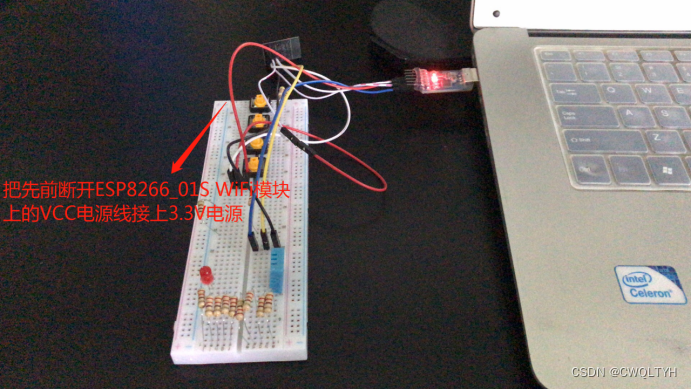

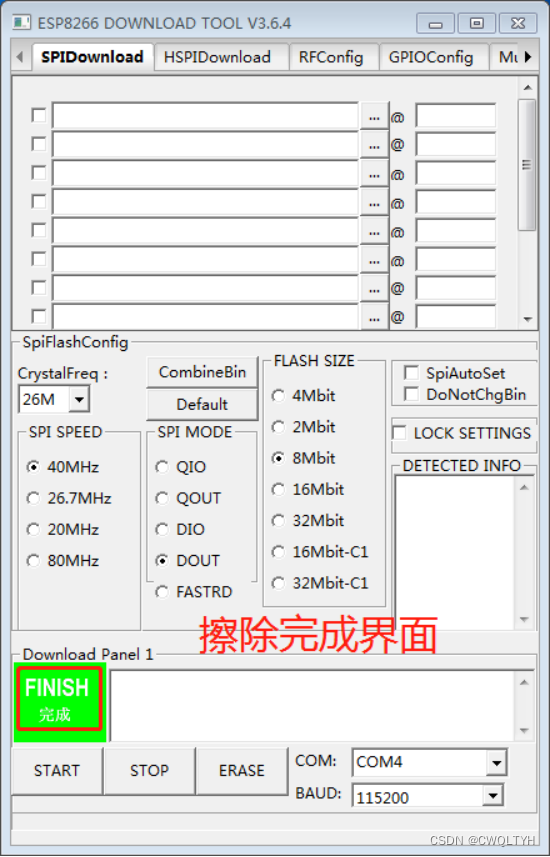

(6)、擦除ESP8266_01S WiFi模块后,给ESP8266_01S WiFi模块烧写AT固件文件。


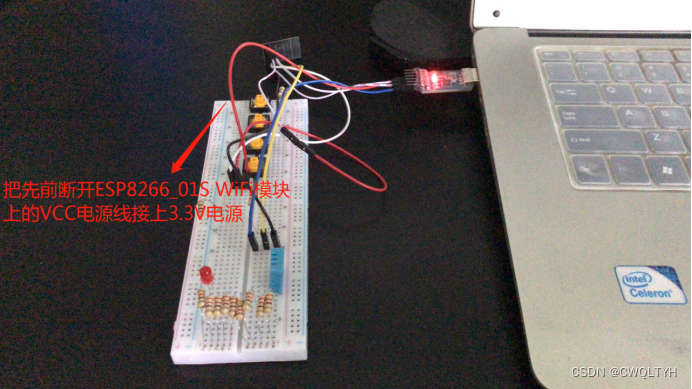
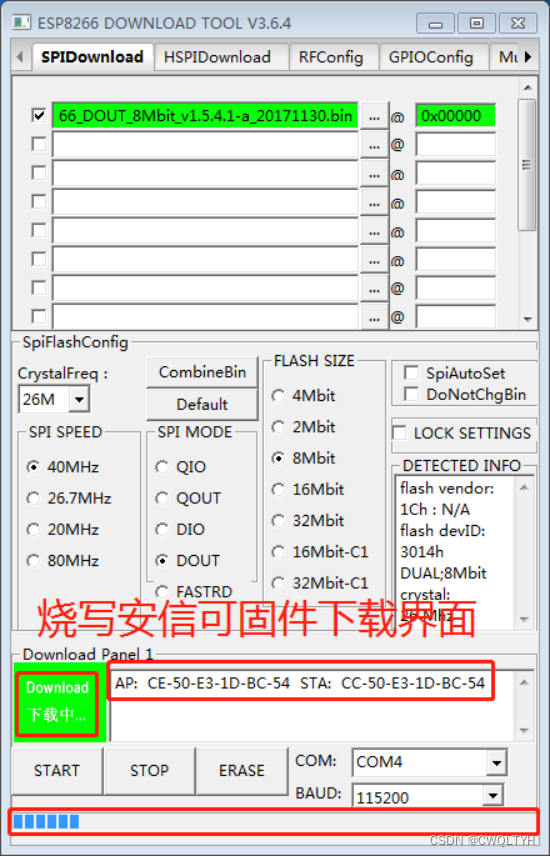
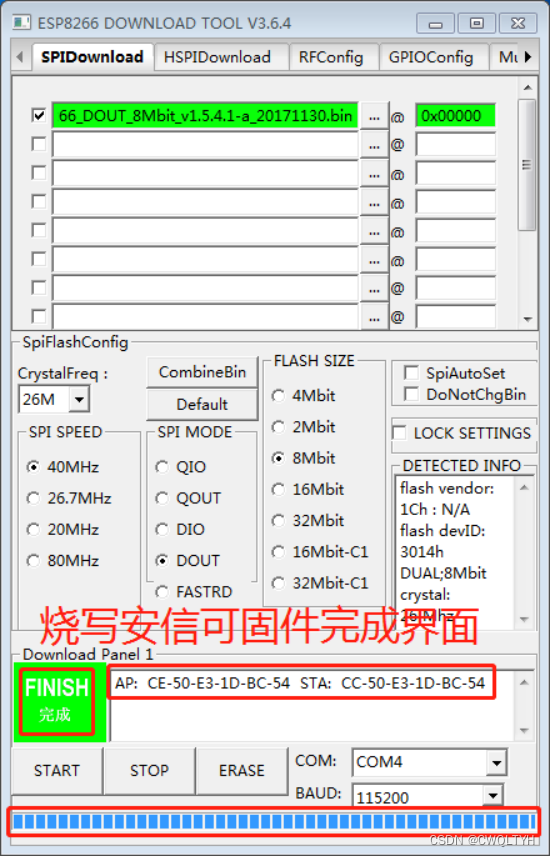

(7)、给ESP8266_01S WiFi模块烧写AT固件文件成功后,进行以上检验工作,没问题后,再进行调试工作。
理解内容
1、ESP8266_01S WiFi模块工作模式:分别是Station模式,AP模式,AP+Station模式,ESP8266_01S WiFi出厂默认是第三种模式。
2、ESP8266_01S WiFi模块工作模式理解:Station模式就是ESP8266_01S WiFi模块接收无线信号( WiFi),AP模式就是ESP8266 WiFi模块发射无线信号(WiFi),AP+Station模式即可发射无线信号( WiFi)也可接收无线信号( WiFi)。
3、ESP8266 WiFi模块与终端的通信模式:透传与非透传
4、ESP8266_01S WiFi模块与终端的通信模式理解:
(1)、透传模式就是ESP8266_01S WiFi模块通过安信可串口调试助手(电脑上用)或丁丁串口助手(电脑上用)串口软件(两者都是用来调试ESP8266_01S WiFi模块的串口软件)把数据不间断地传送给安信可TCP/UDP网络调试助手(电脑上用)或网络助手NetAssist(手机上用)或安信可TCP/UDP 网络调试助手(手机上用)(三者都是用来接收或发送数据给安信可串口调试助手(电脑上用)或丁丁串口助手(电脑上用)串口软件操作ESP8266_01S WiFi模块发送或接收数据的调试软件)。
(2)、非透传模式就是每发送一次数据都需要先通过安信可串口调试助手(电脑上用)或丁丁串口助手(电脑上用)串口软件(两者都是用来调试ESP8266_01S WiFi模块的串口软 件)发送相关的能发送数据的AT指令(例如:AT+CIPEND=0,5,表示给连接上ESP8266_01SWiFi模块的某一台客户端发送5个字符)给ESP8266_01S WiFi模块,ESP8266_01S WiFi模块才能通过安信可串口调试助手(电脑上用)或丁丁串口助手(电脑上用)串口软件(两者都是用来调试ESP8266_01S WiFi模块的串口软件)把数据传送给安信可TCP/UDP网络调试助手(电脑上用)或网络助手NetAssist(手机上用)或安信可TCP/UDP 网络调试助手(手机上用)(三者都是用来接收或发送数据给安信可串口调试助手(电脑上用)或丁丁串口助手(电脑上用)串口软件操作ESP8266_01S WiFi模块发送或接收数据的调试软件)。
5、ESP8266_01S WiFi模块与终端不管处于那种工作模式那种通信模式下,两者都可以通过各自的调试软件互相传送数据。
调试工作
USB-TTL串口工具(推荐使用搭载CP2102芯片的安信可USB-T1串口)与ESP8266_01S WiFi模块(推荐使用安信可ESP8266系列模组)接线(注意当USB-TTL串口工具(推荐使用搭载CP2102芯片的安信可USB-T1串口)插入电脑USB端前,记得要先断开ESP8266_01S WiFi模块上的VCC电源线。),如下图所示:

指令说明
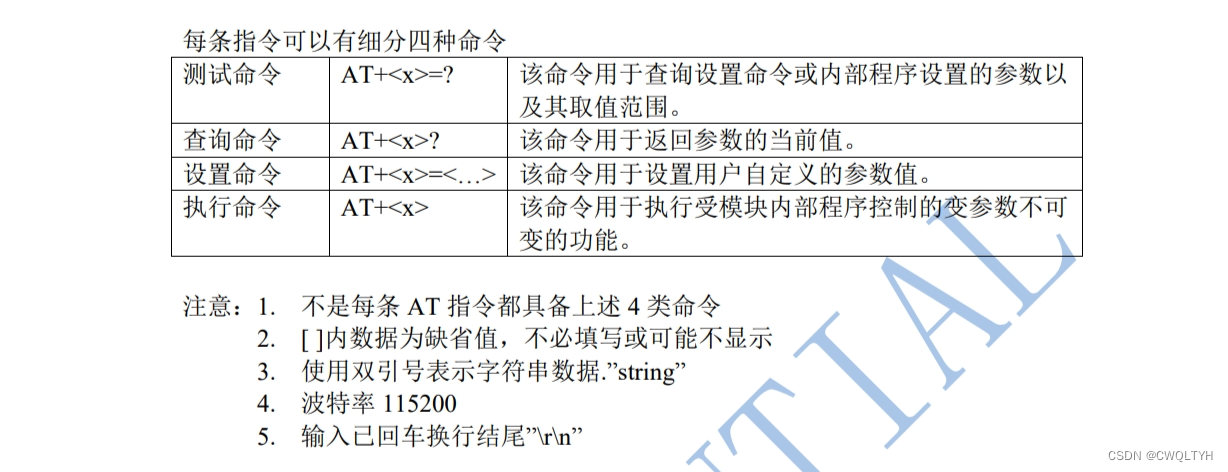

基础 AT 指令集
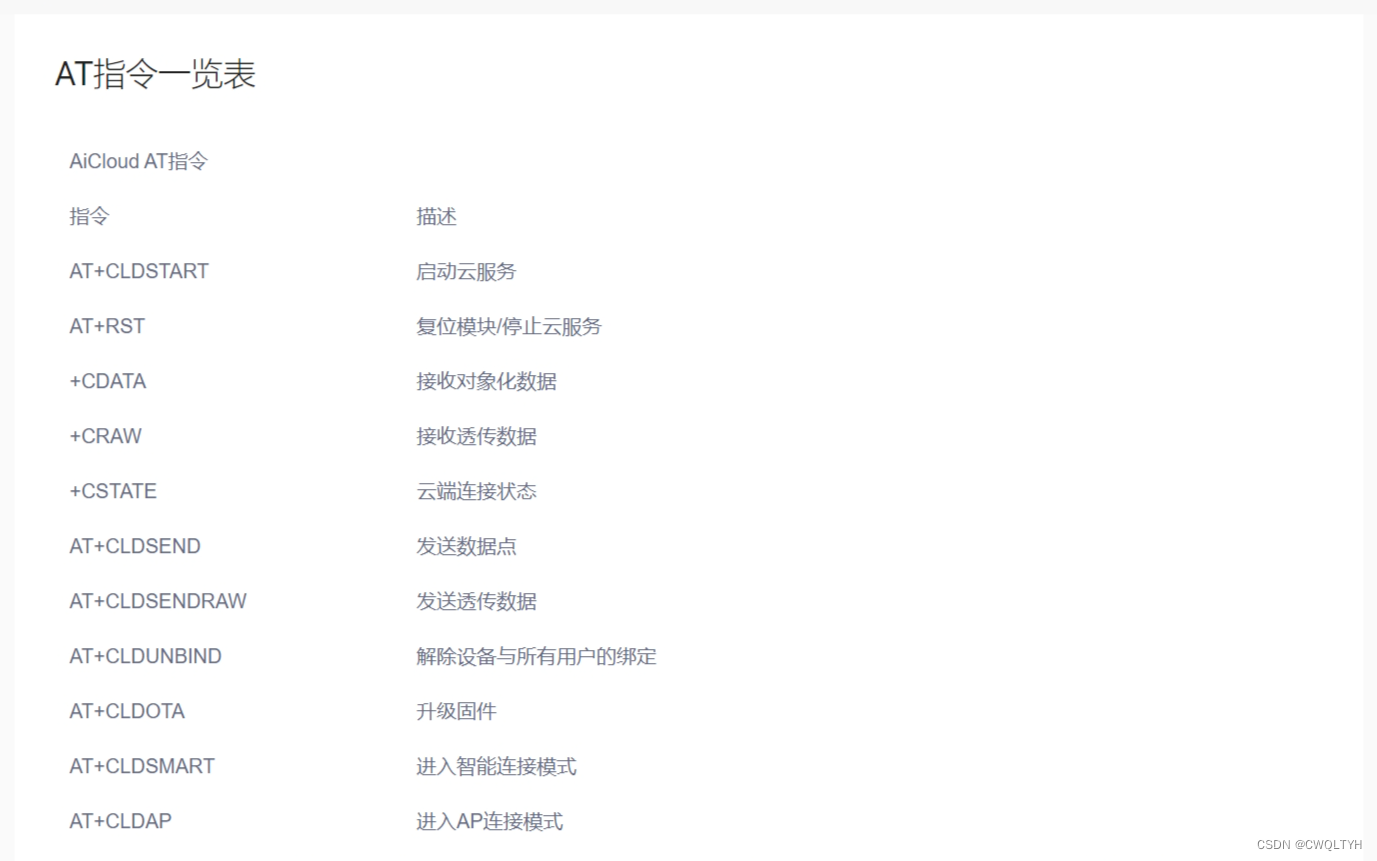
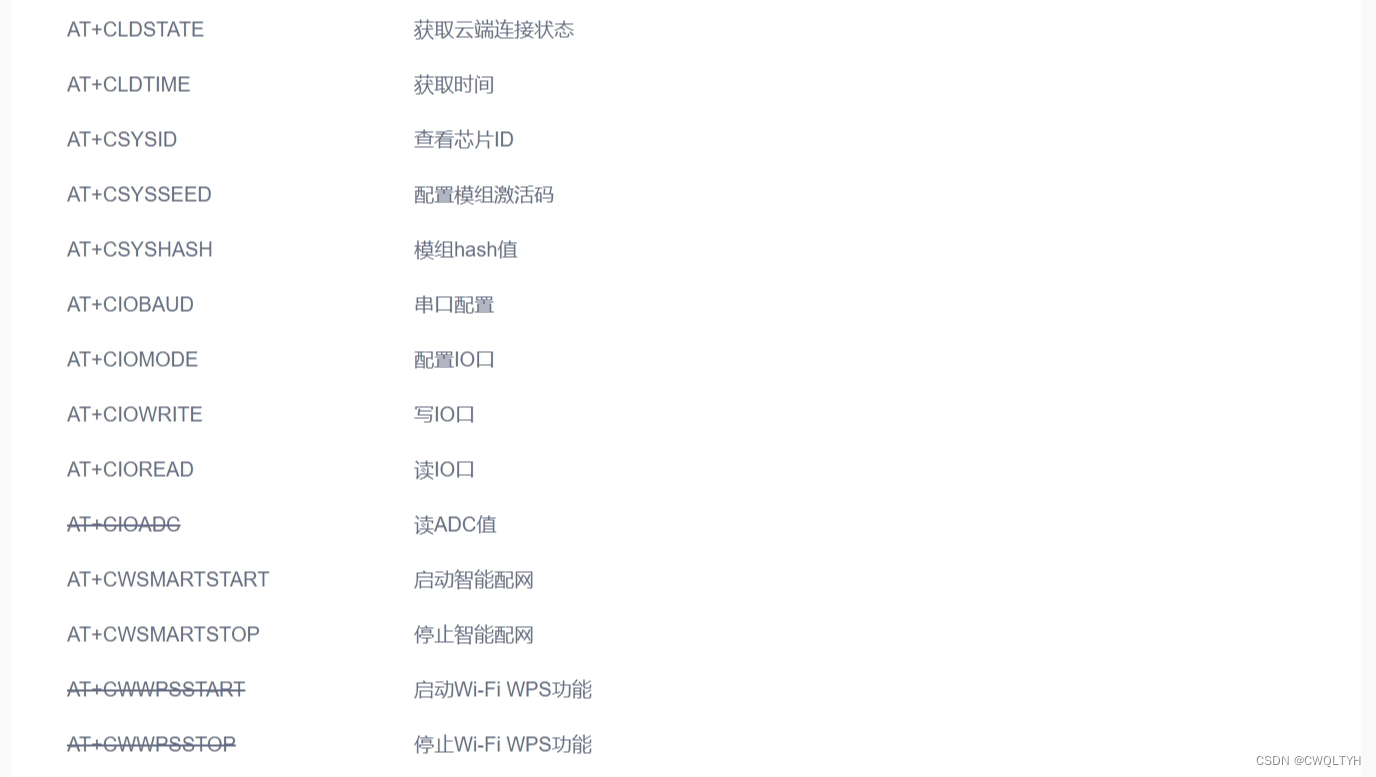
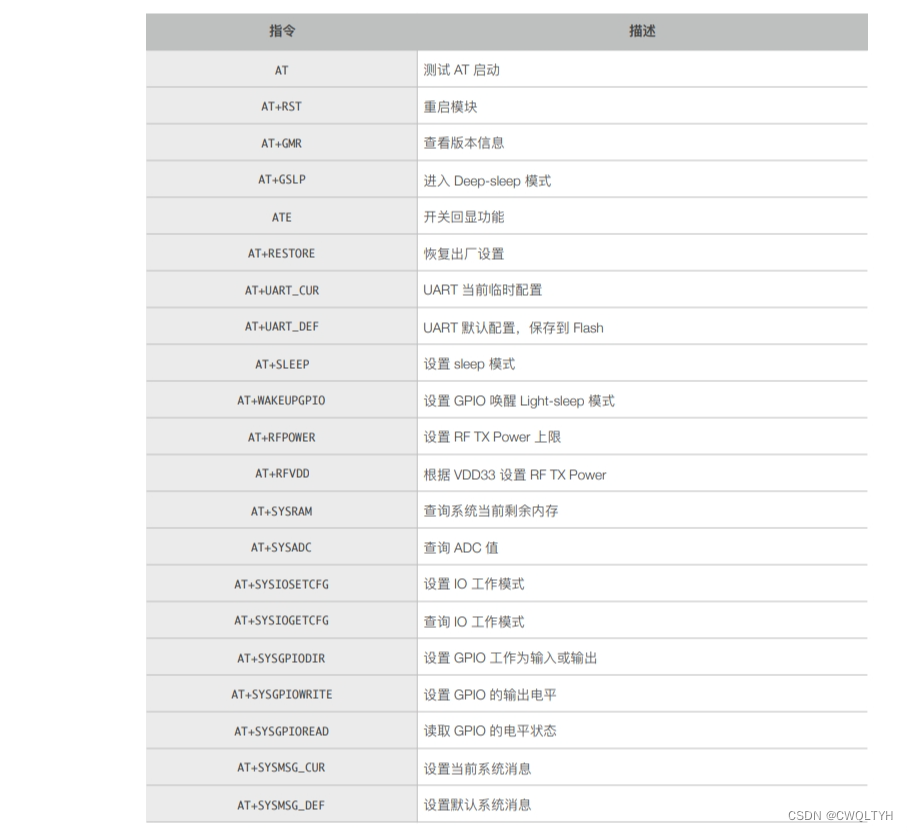
基础 AT 指令集描述
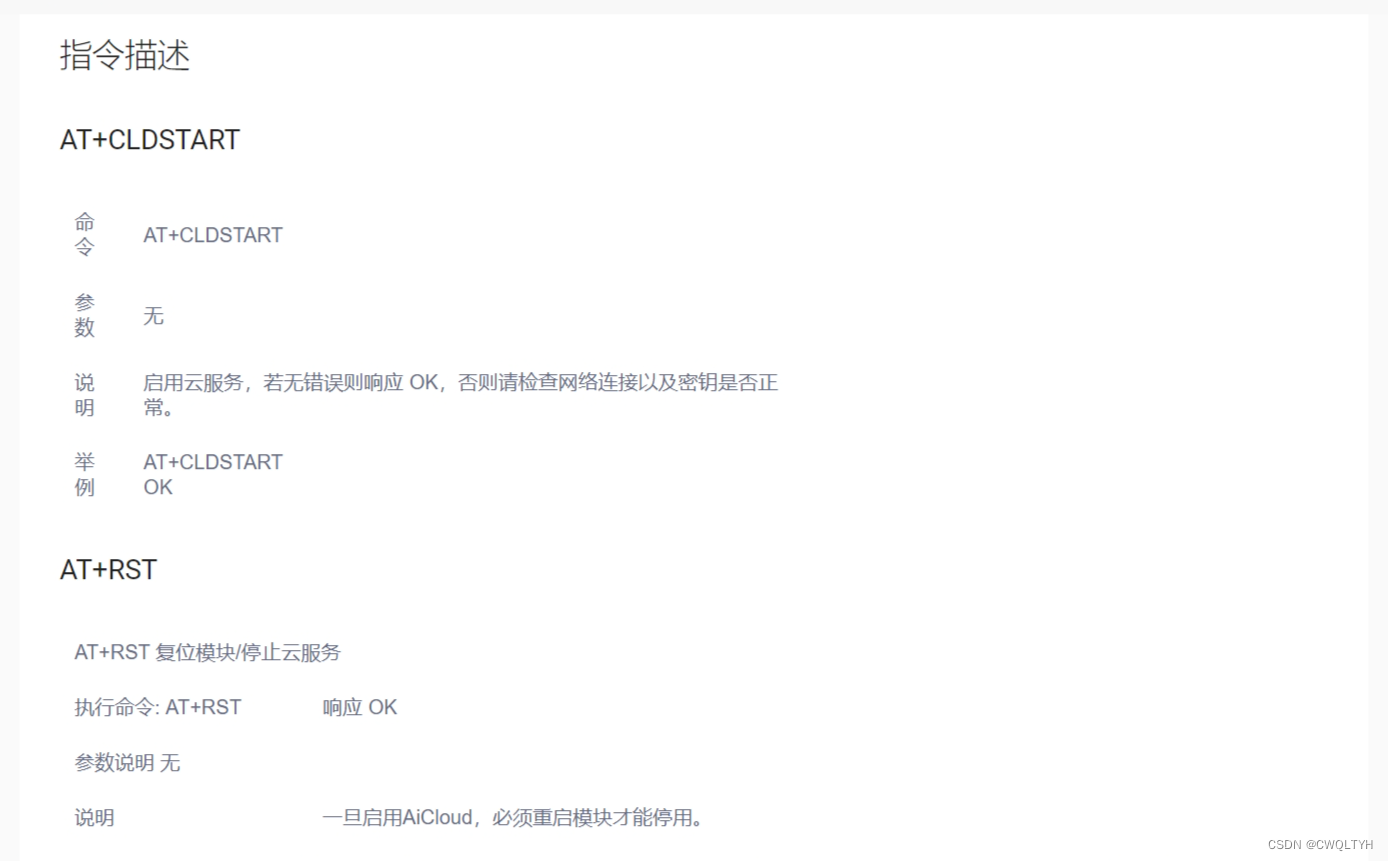
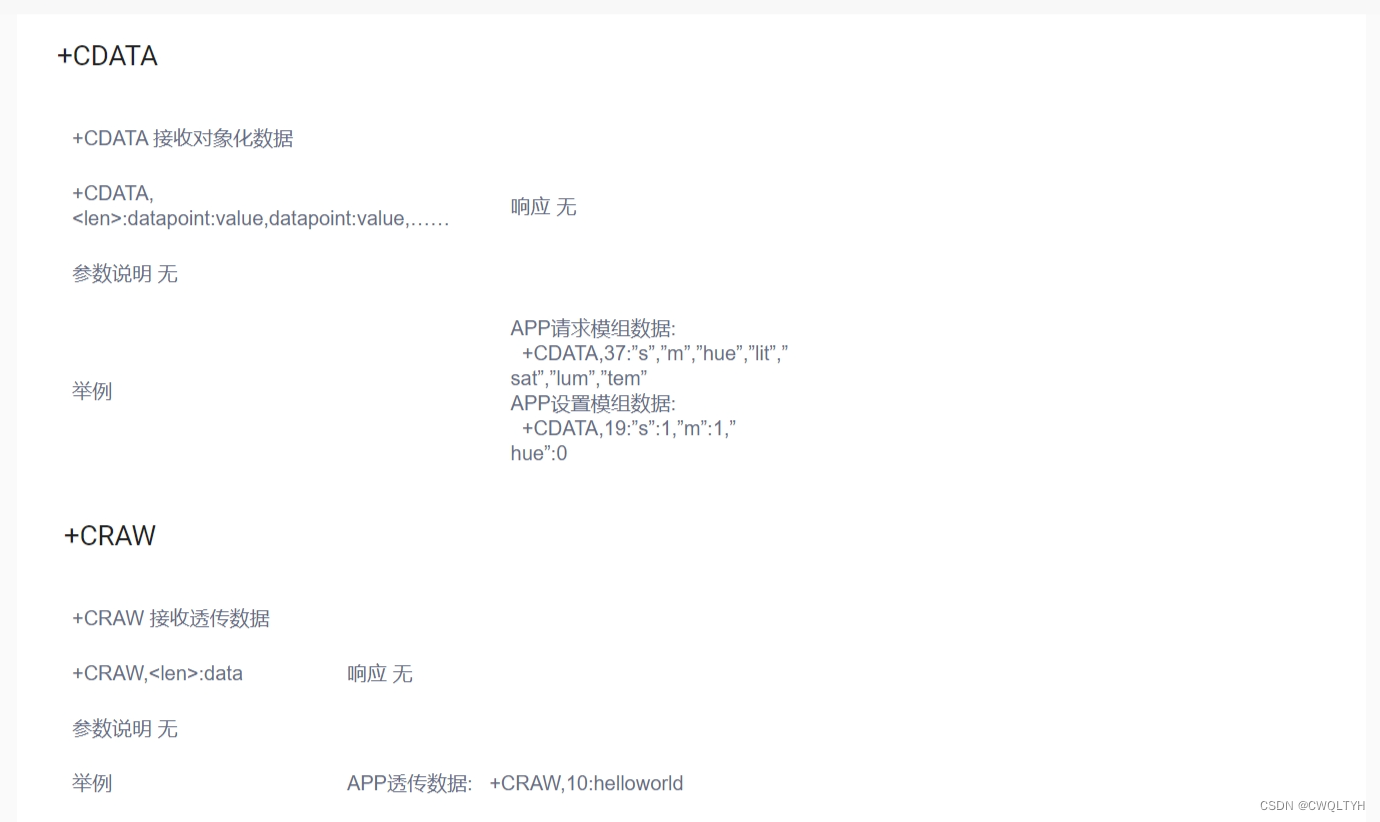
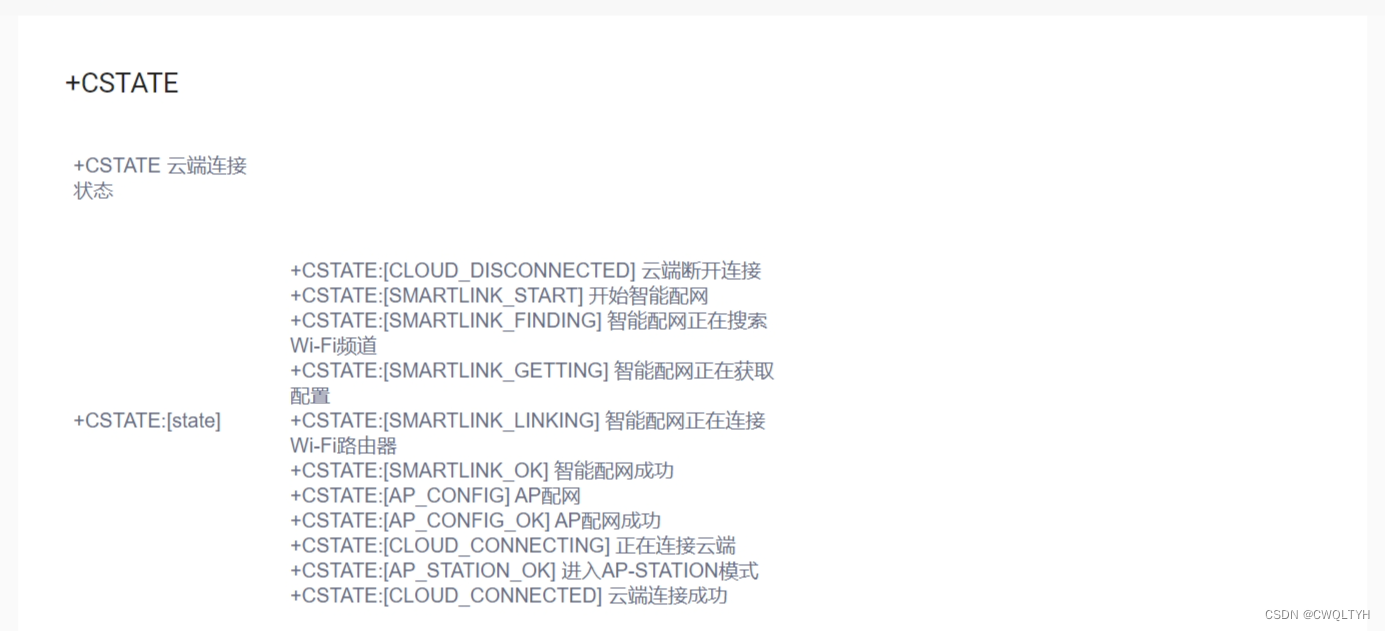
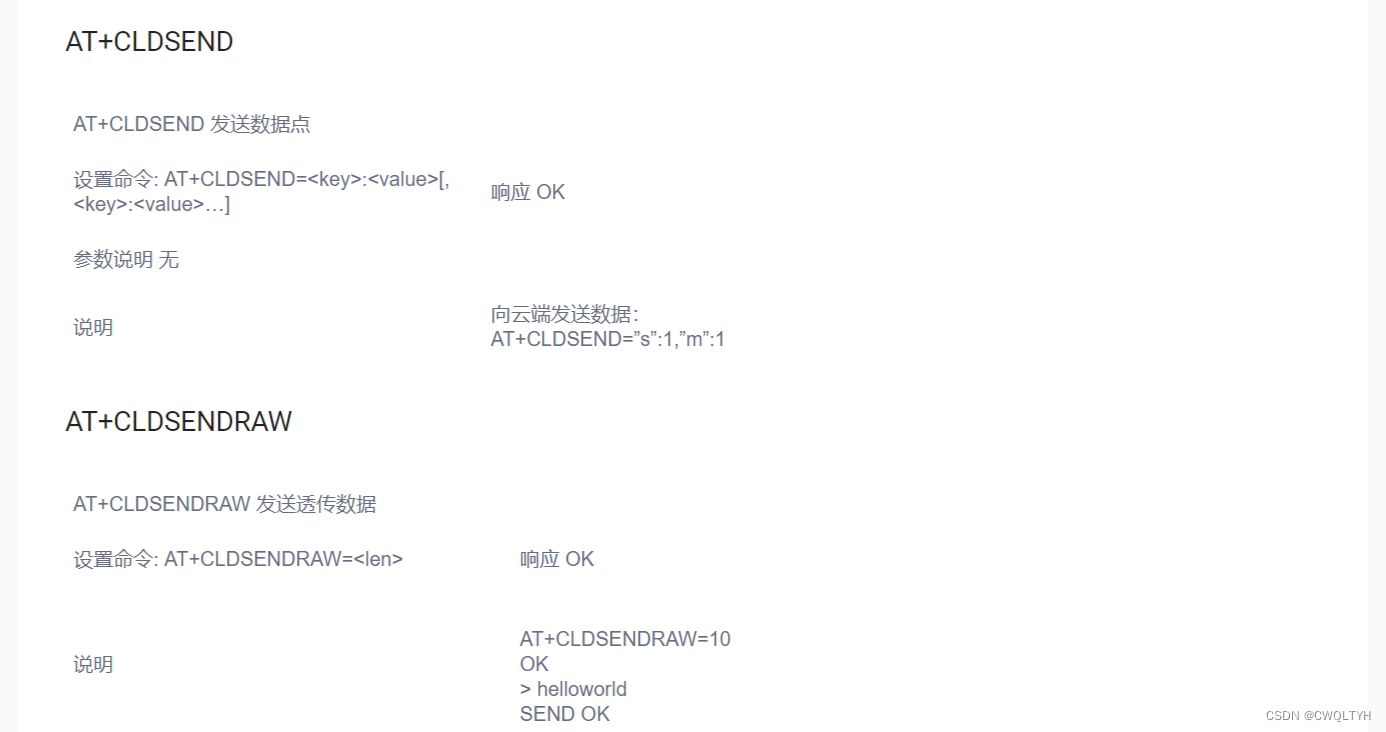
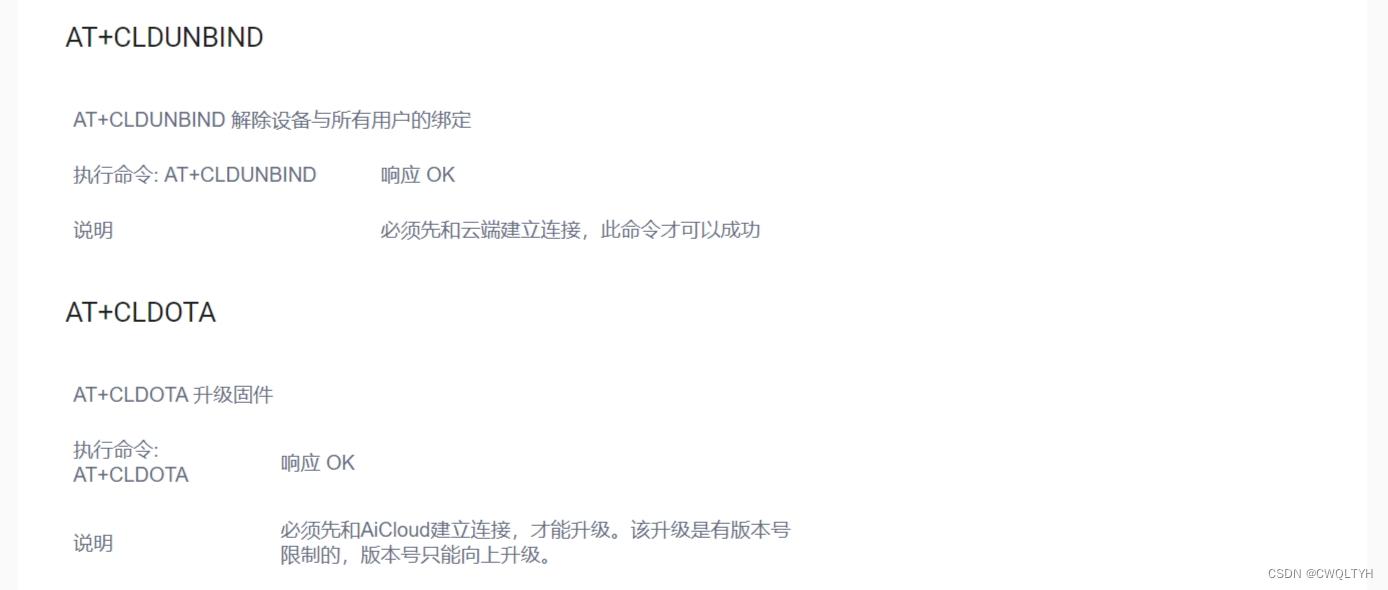
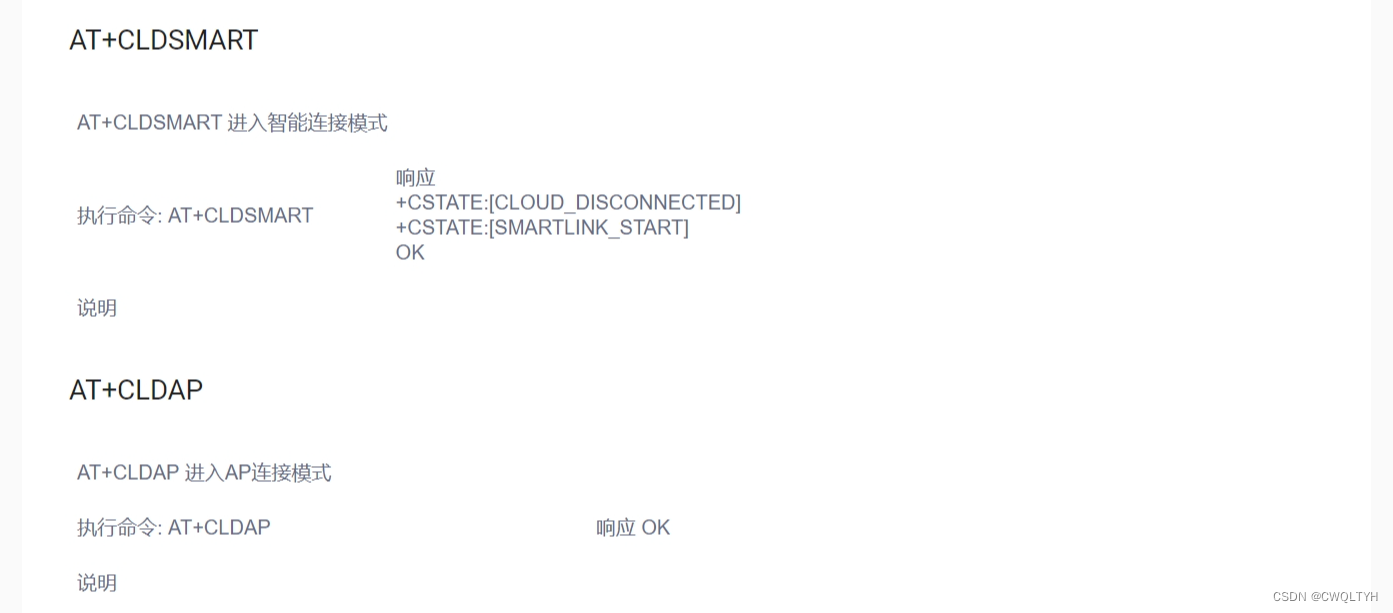
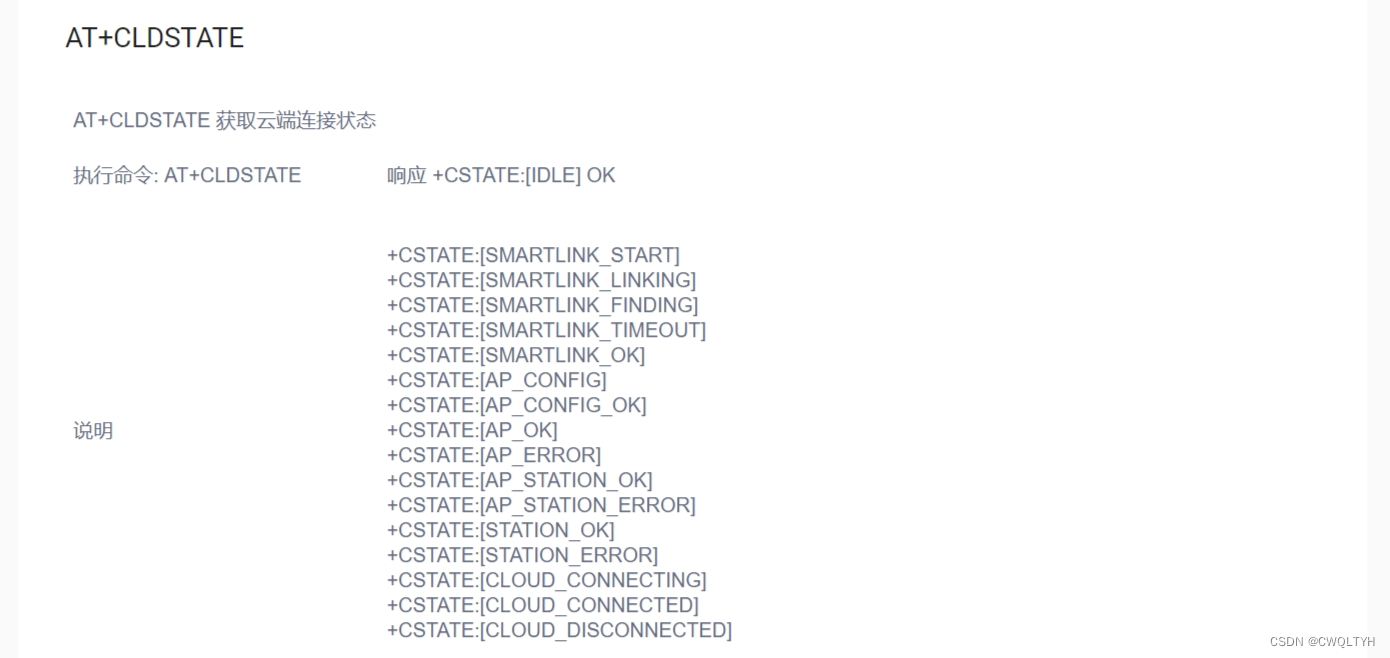
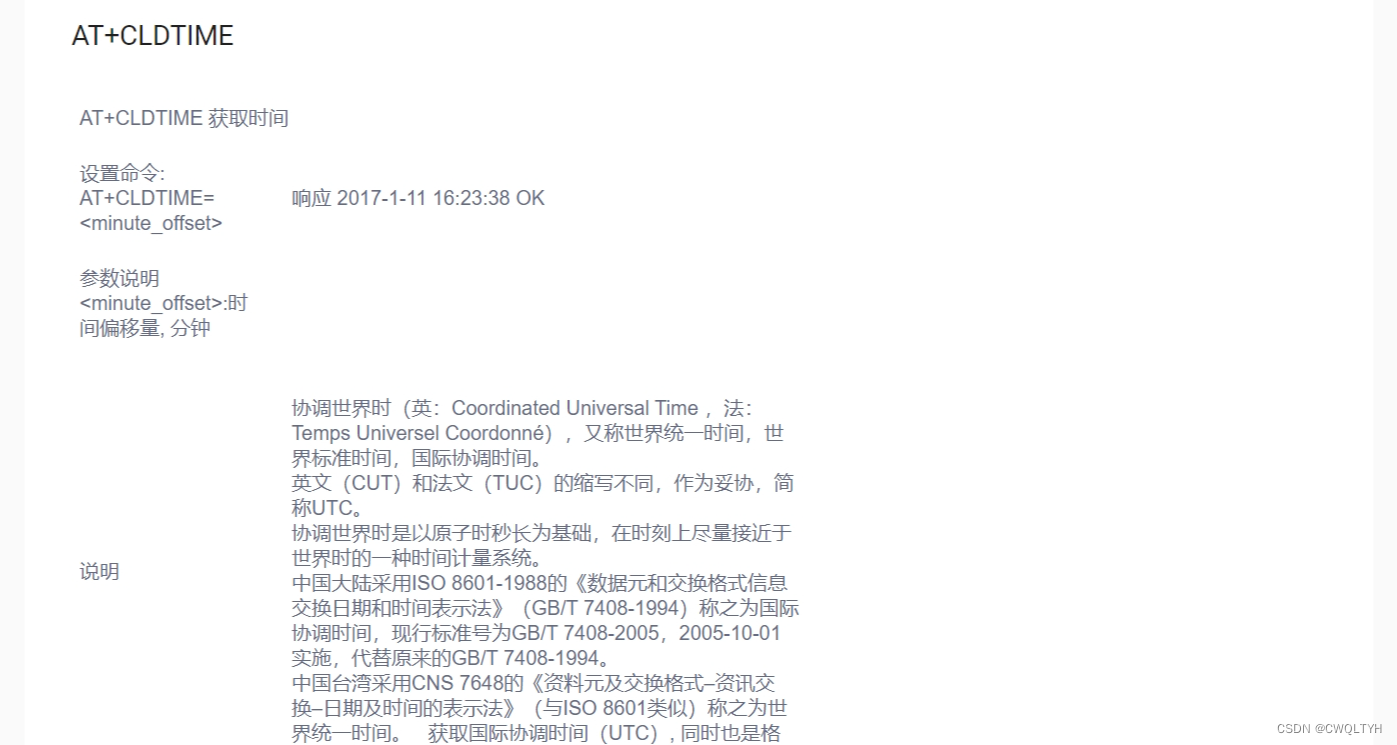

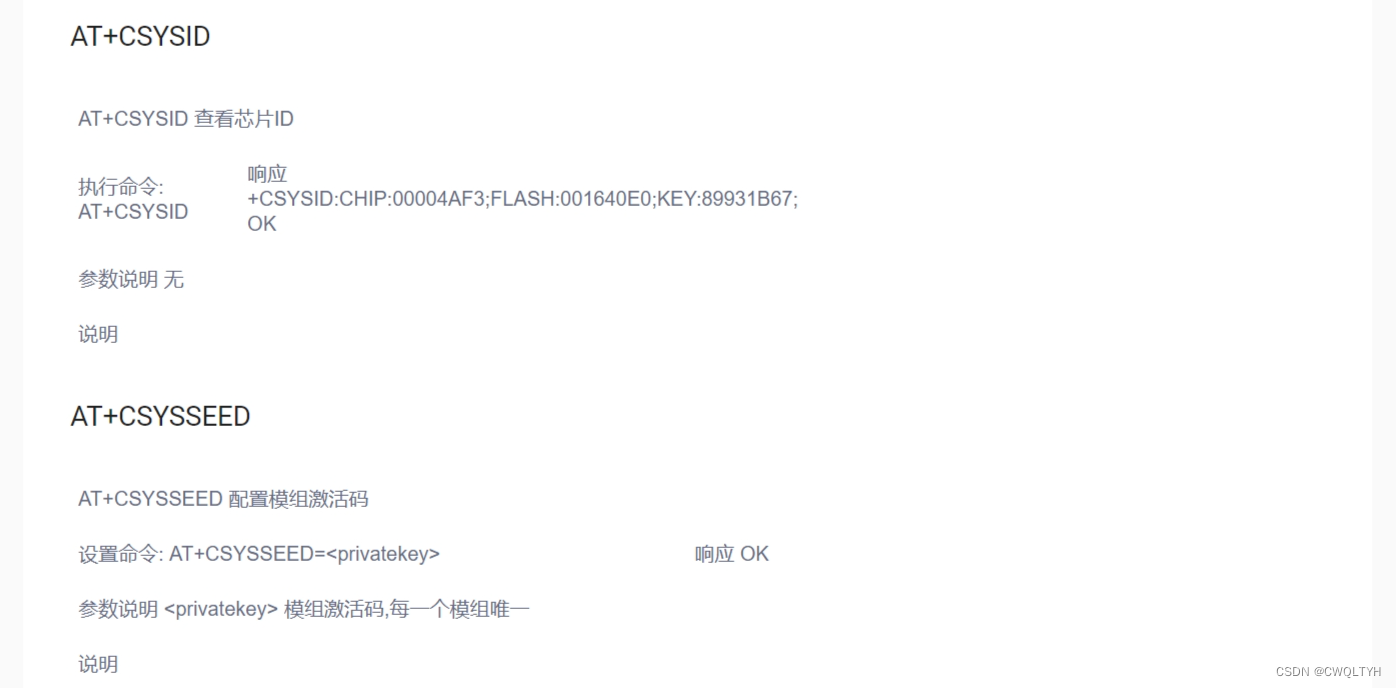
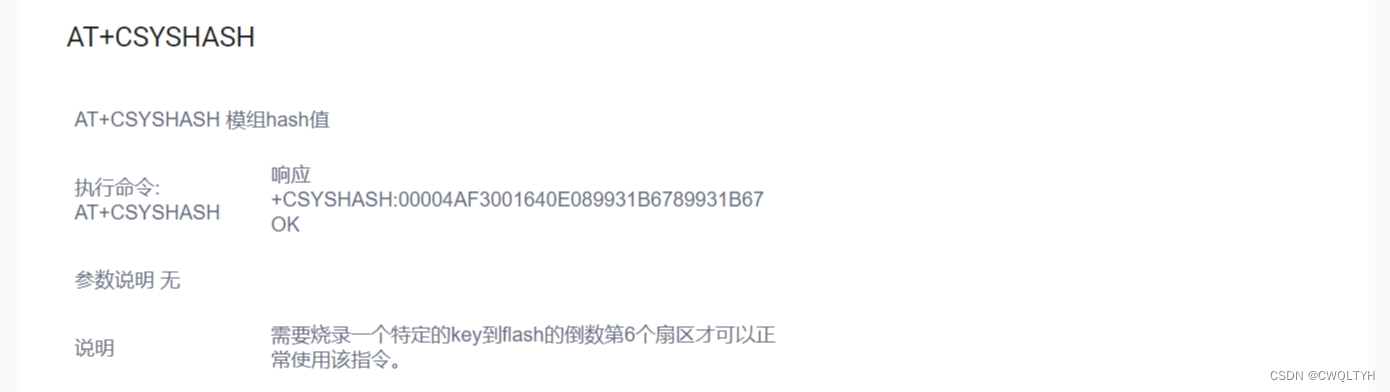

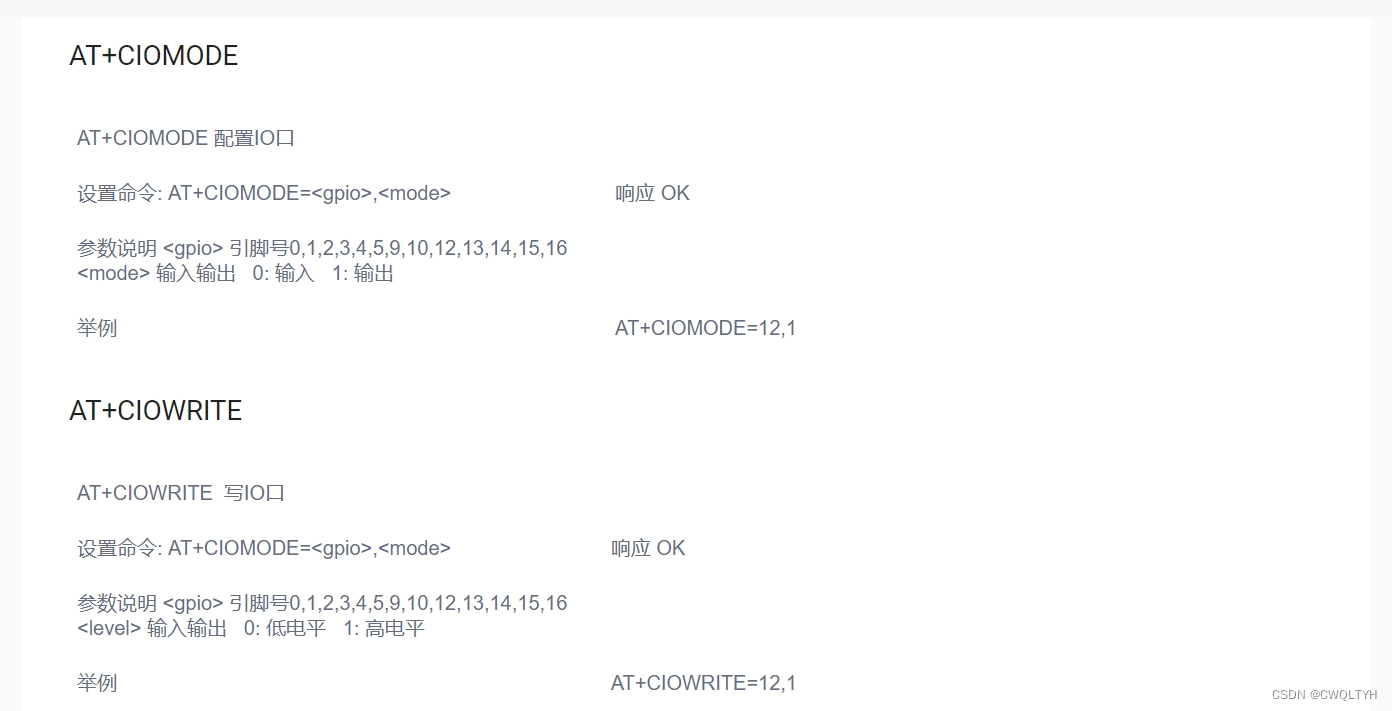
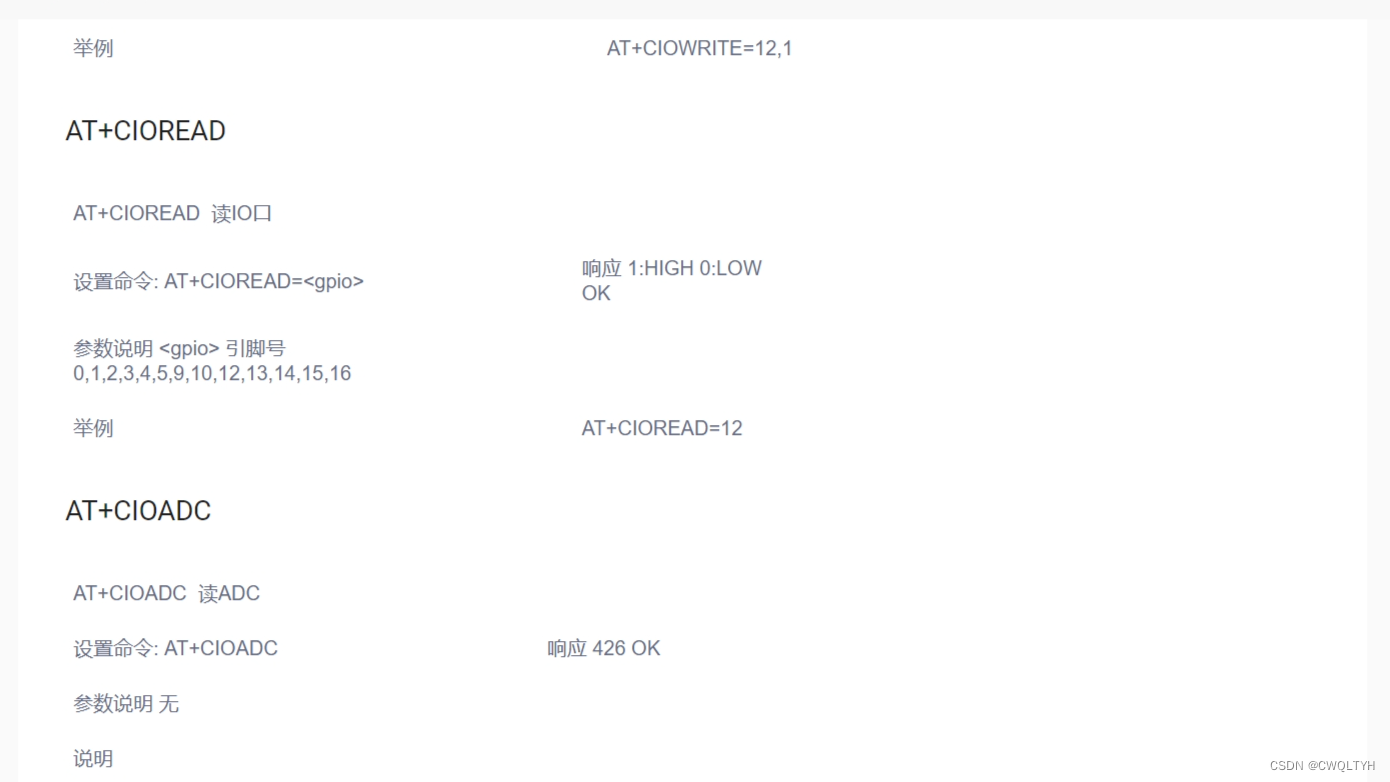
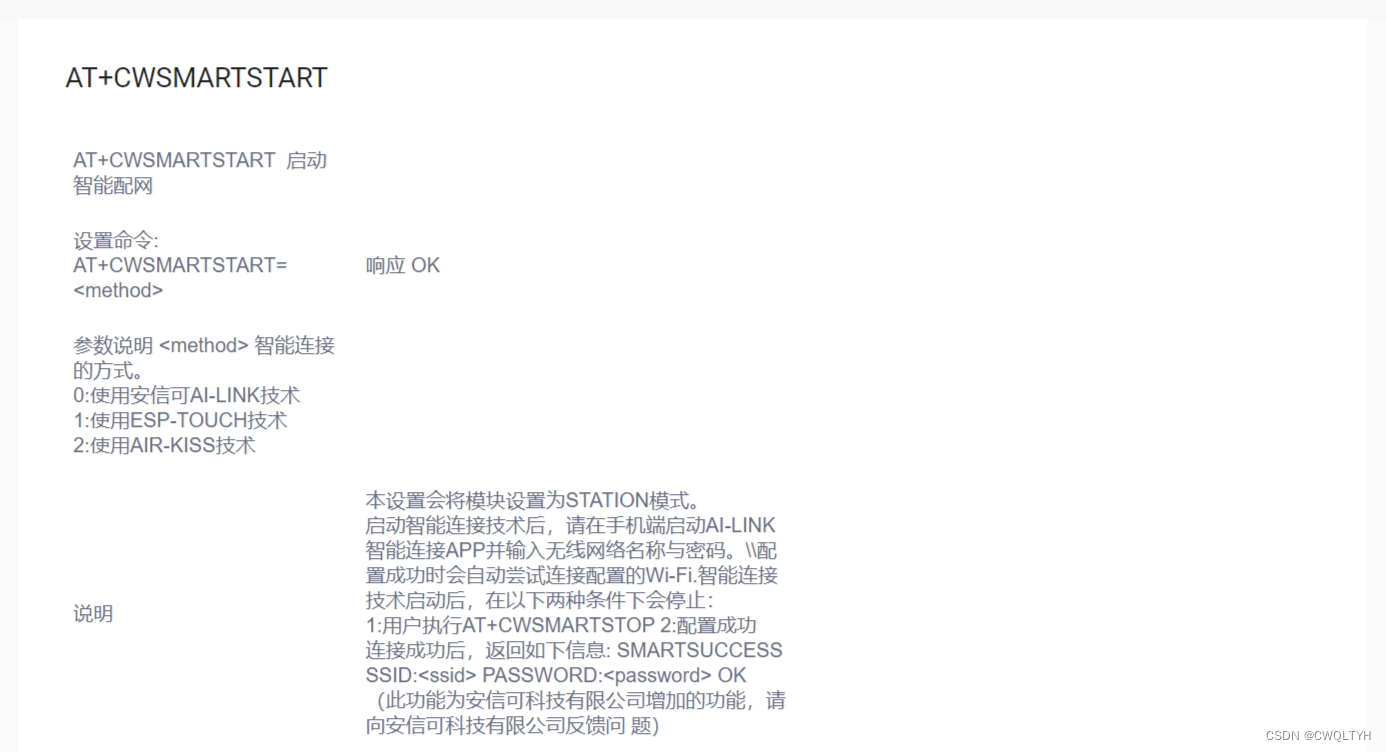
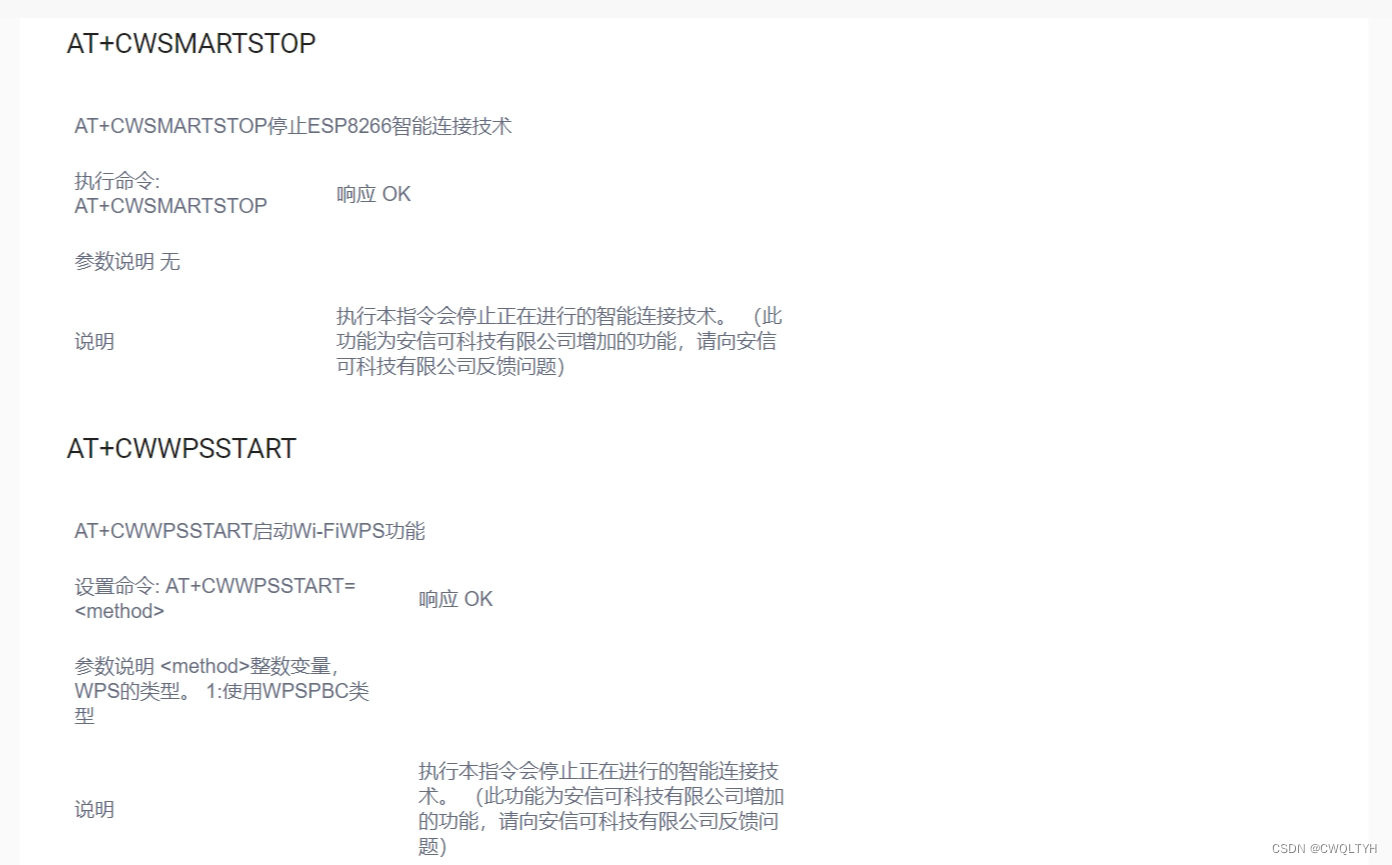
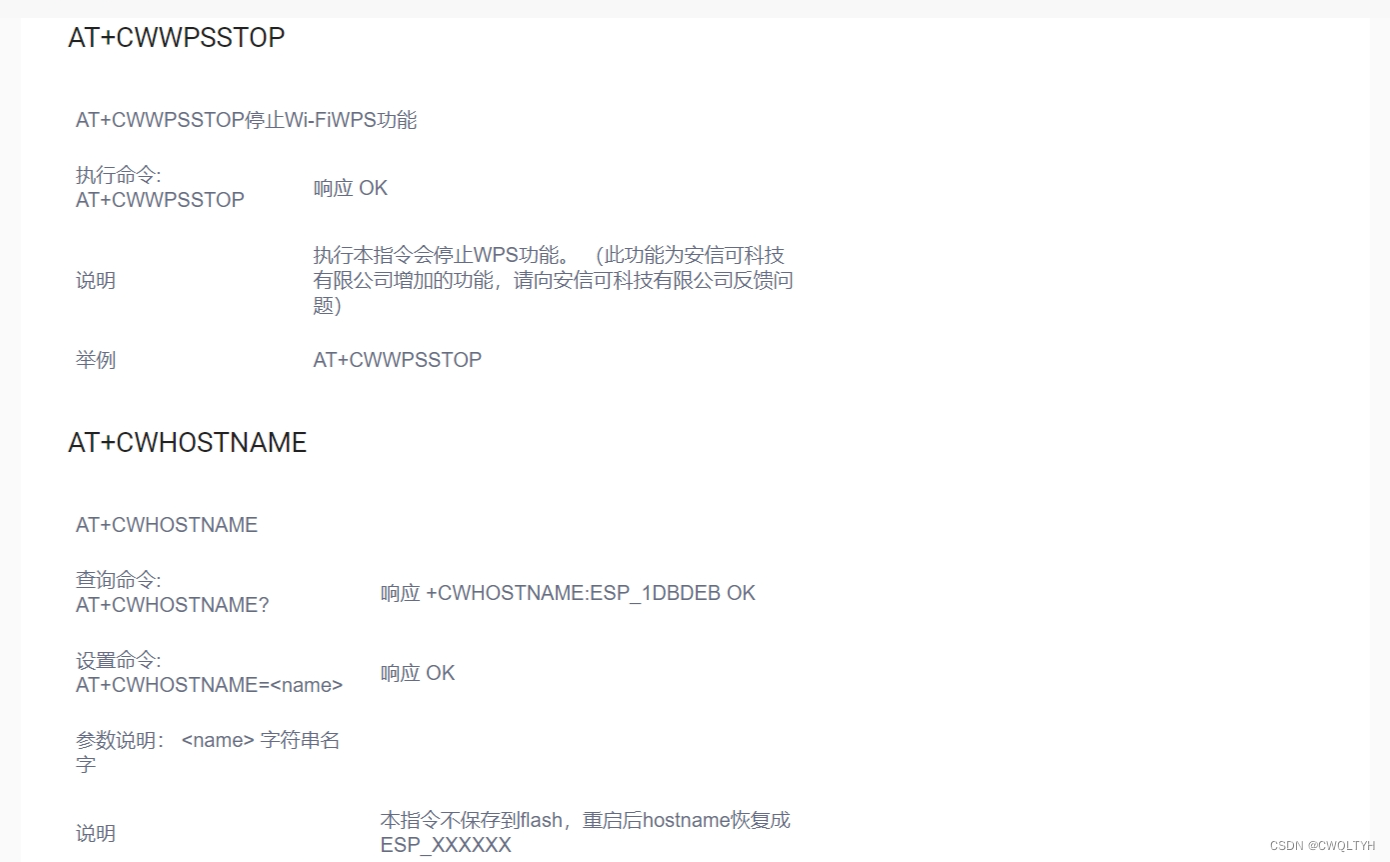

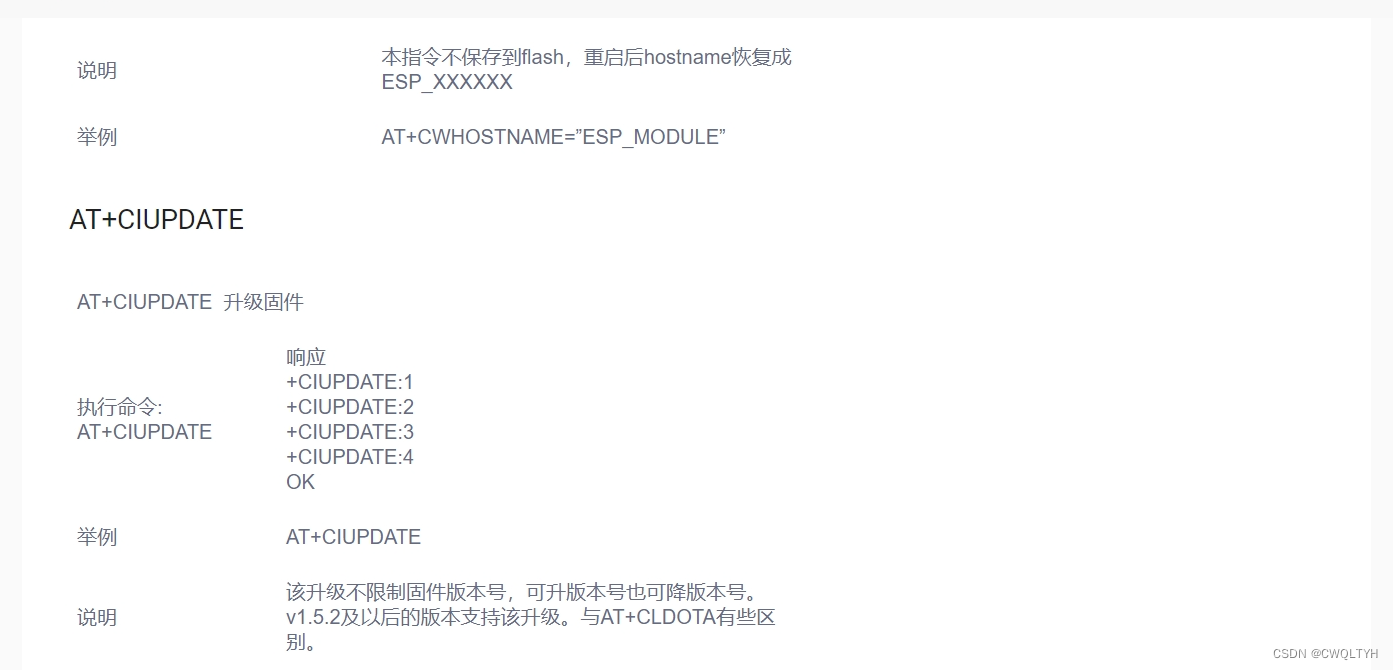
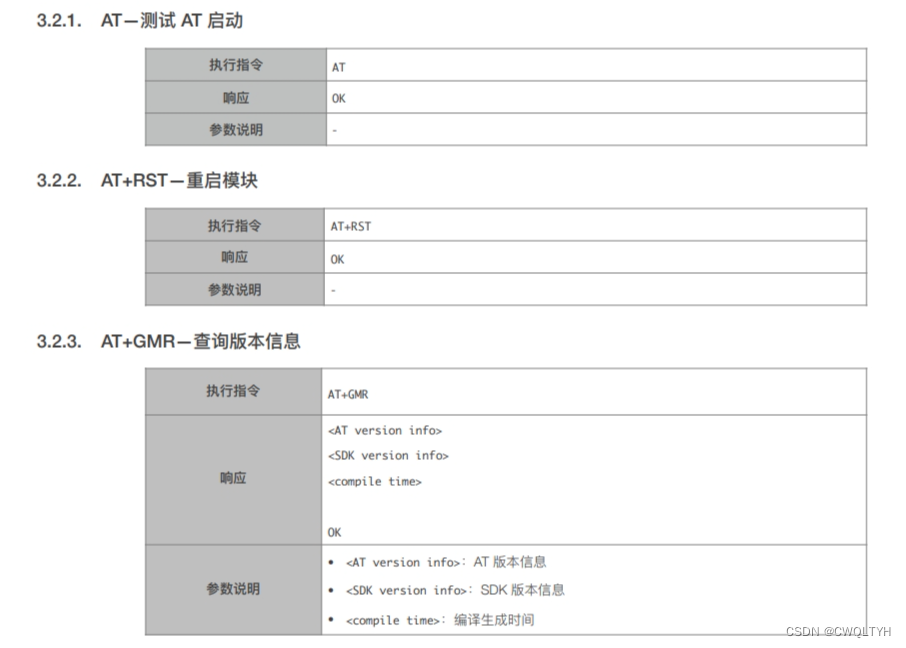
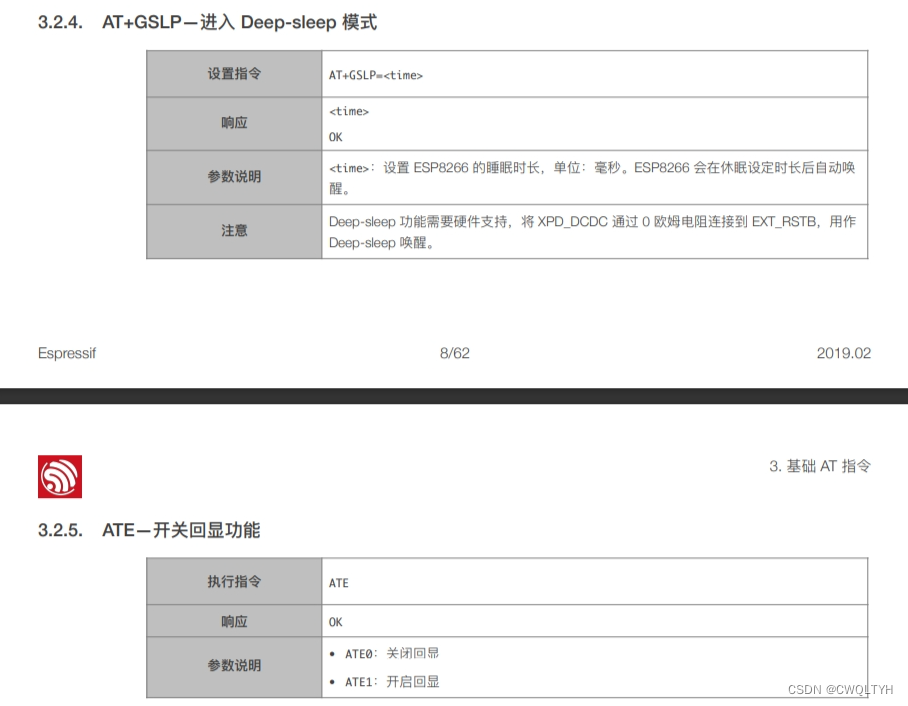
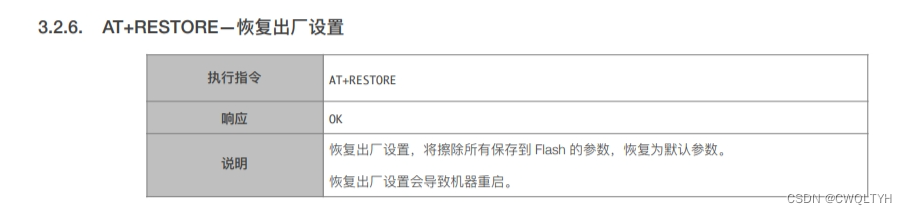
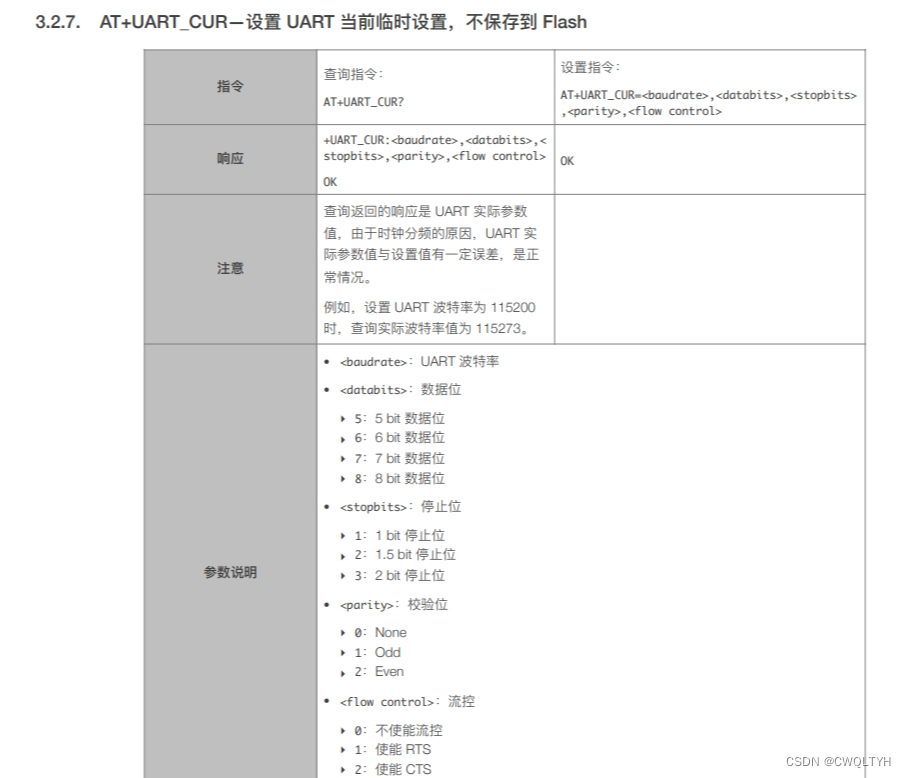
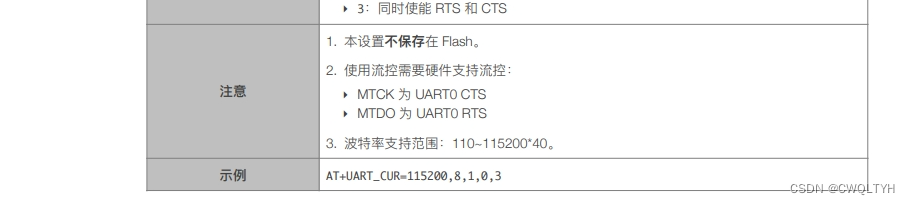
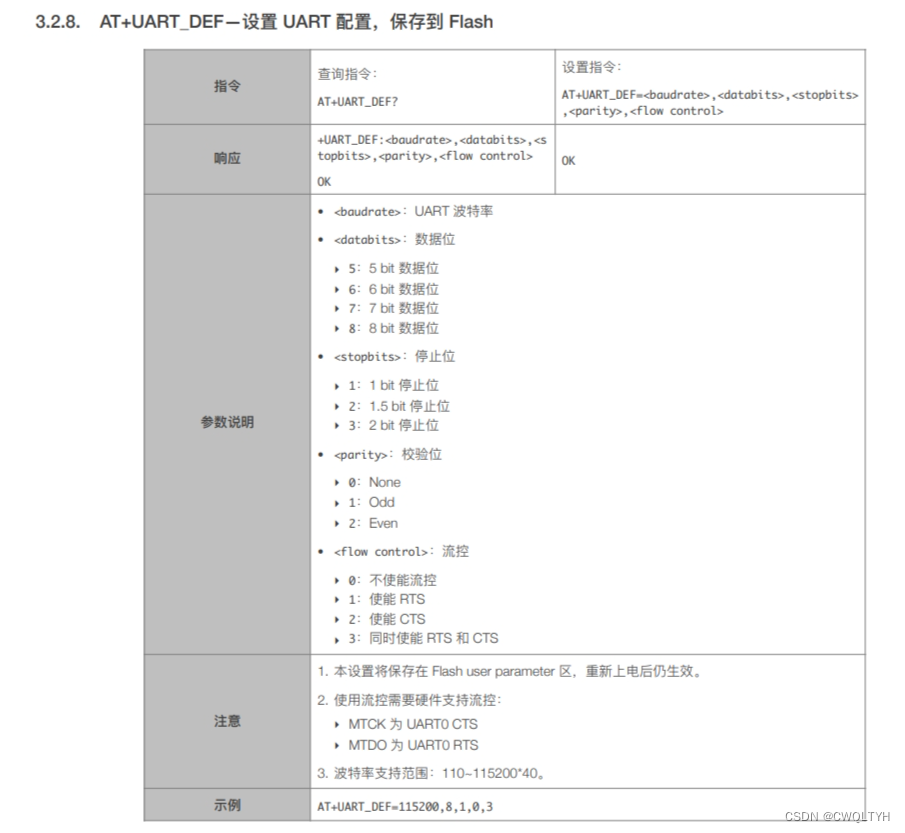
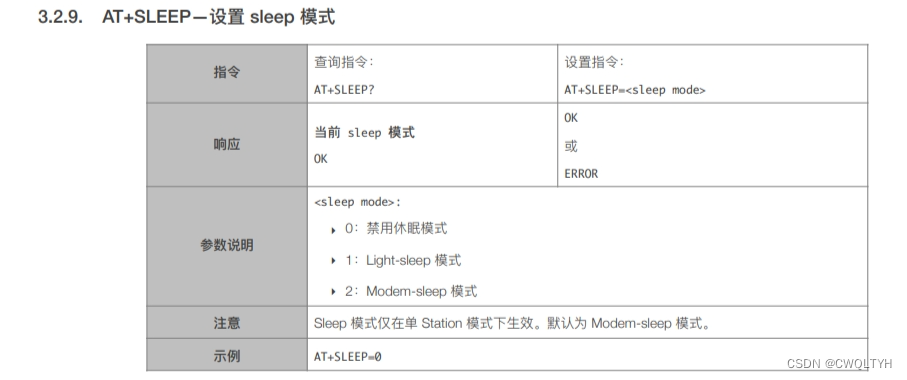
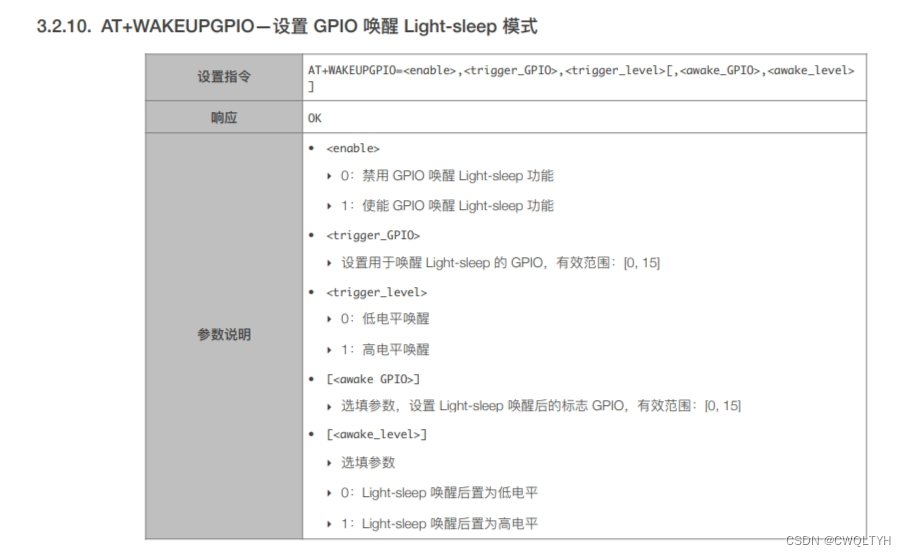
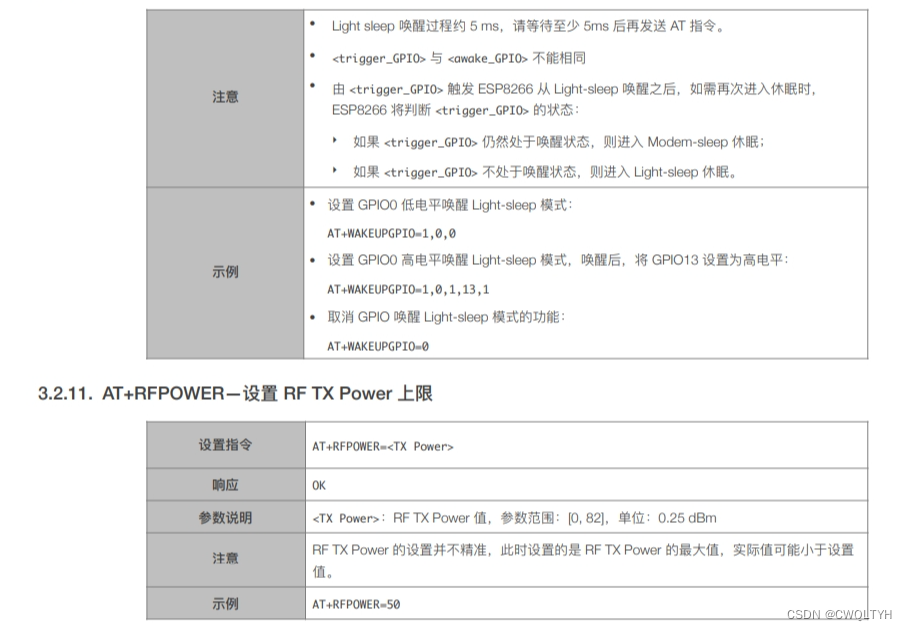
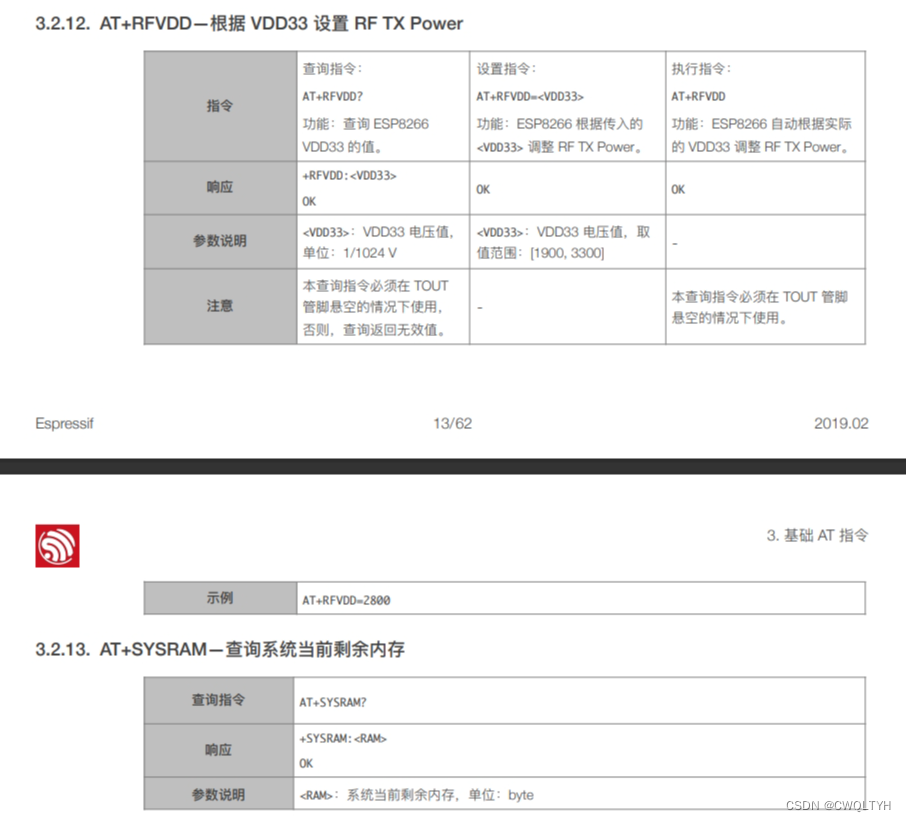
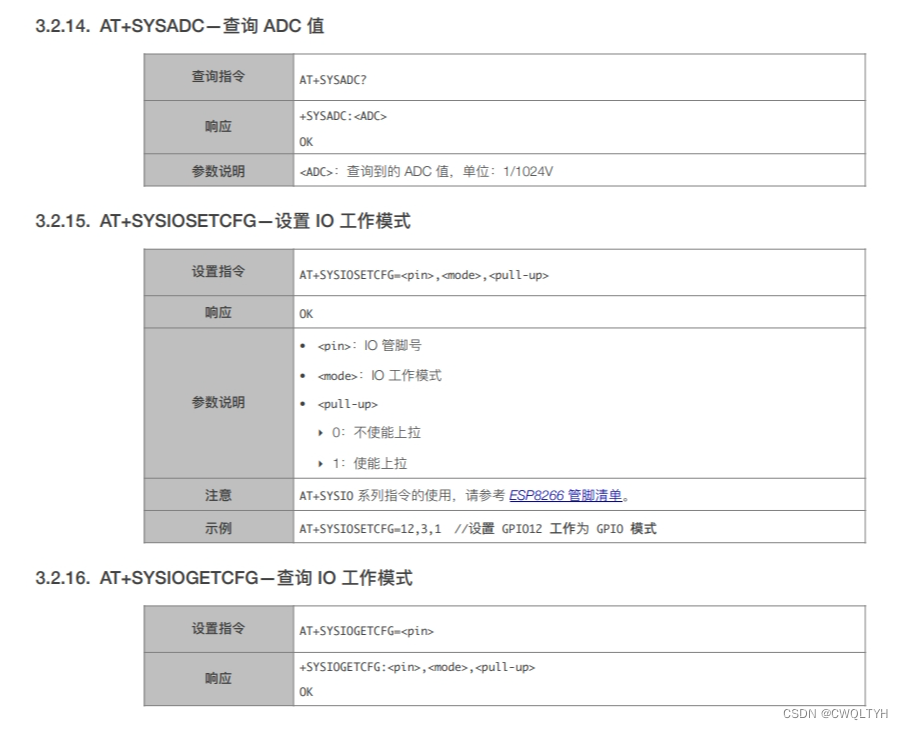
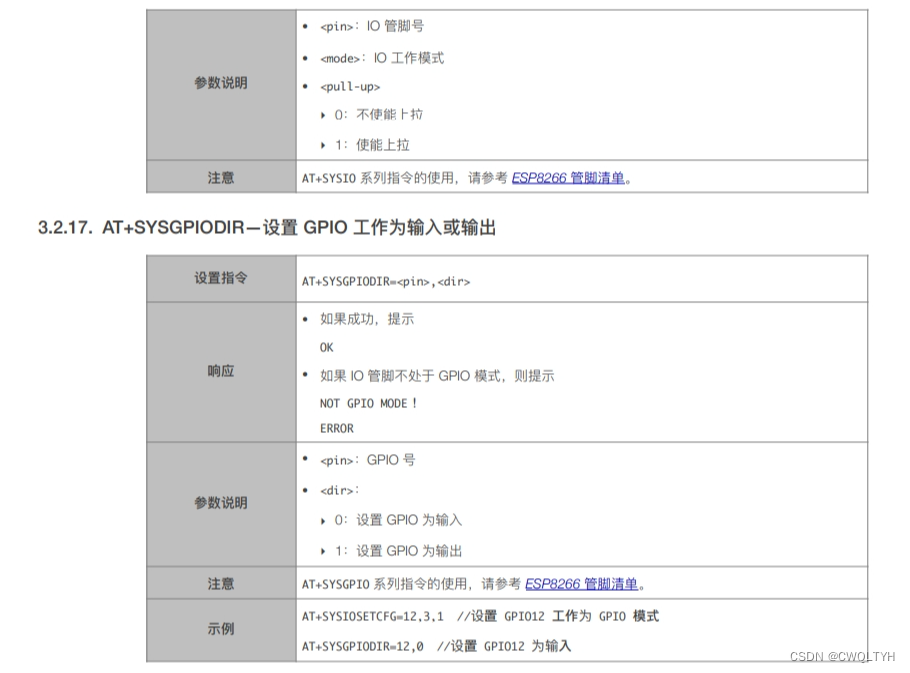
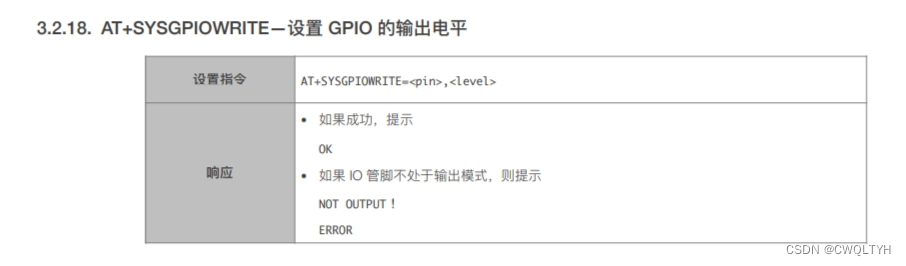
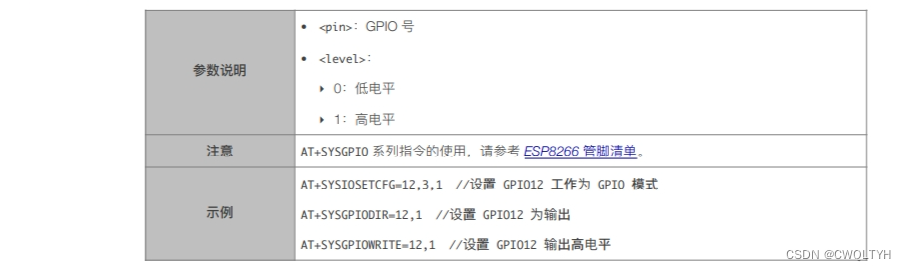
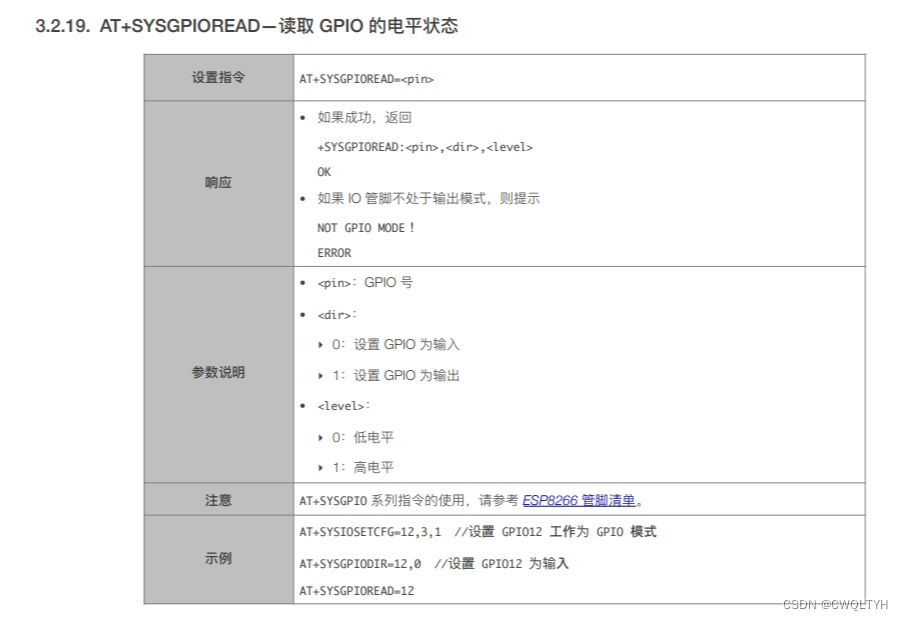
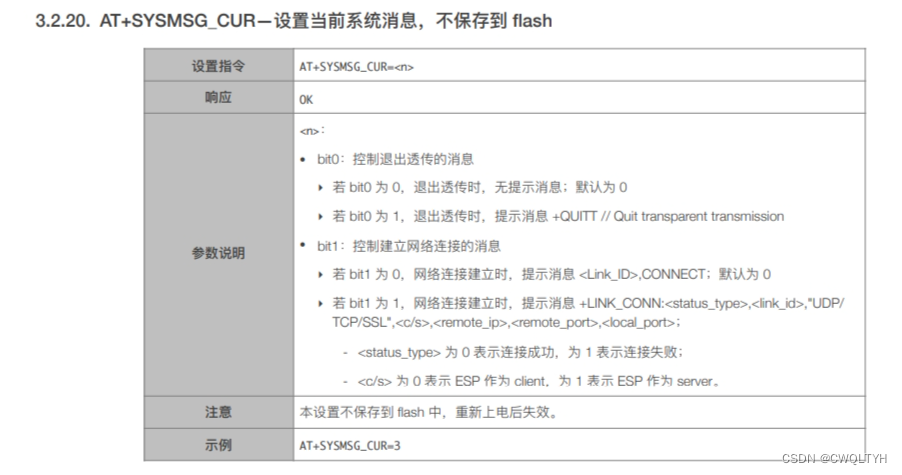
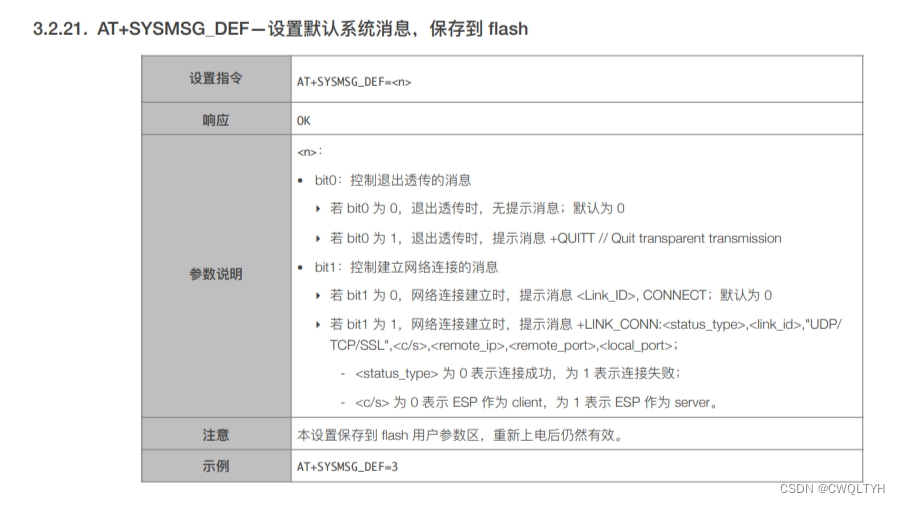
基础 Wi-Fi 功能 AT 指令集
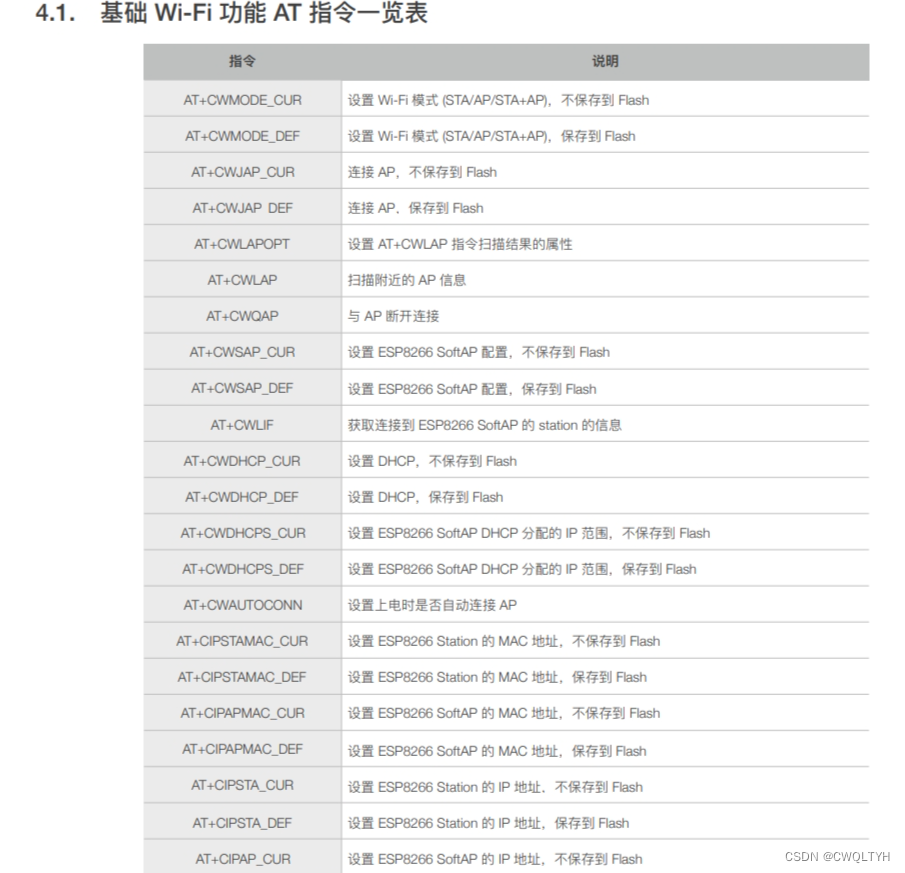
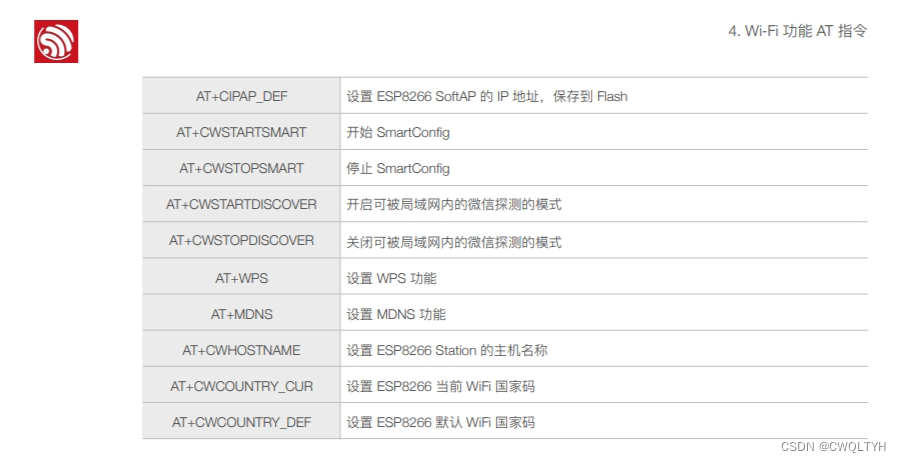
基础 Wi-Fi 功能 AT 指令集描述
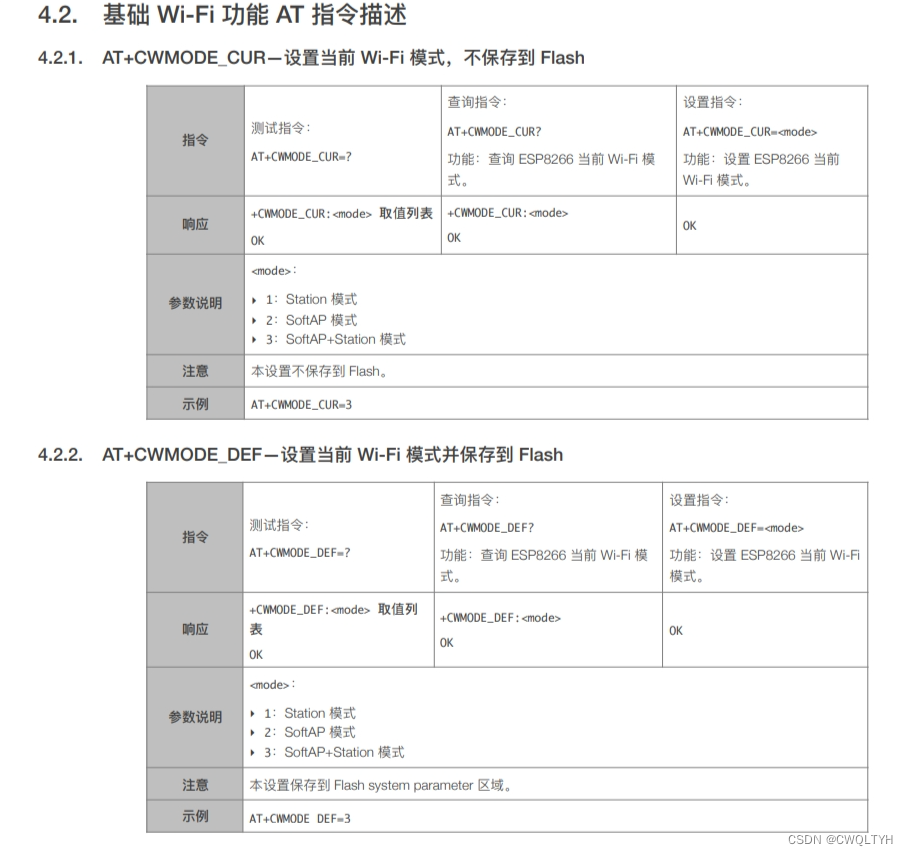

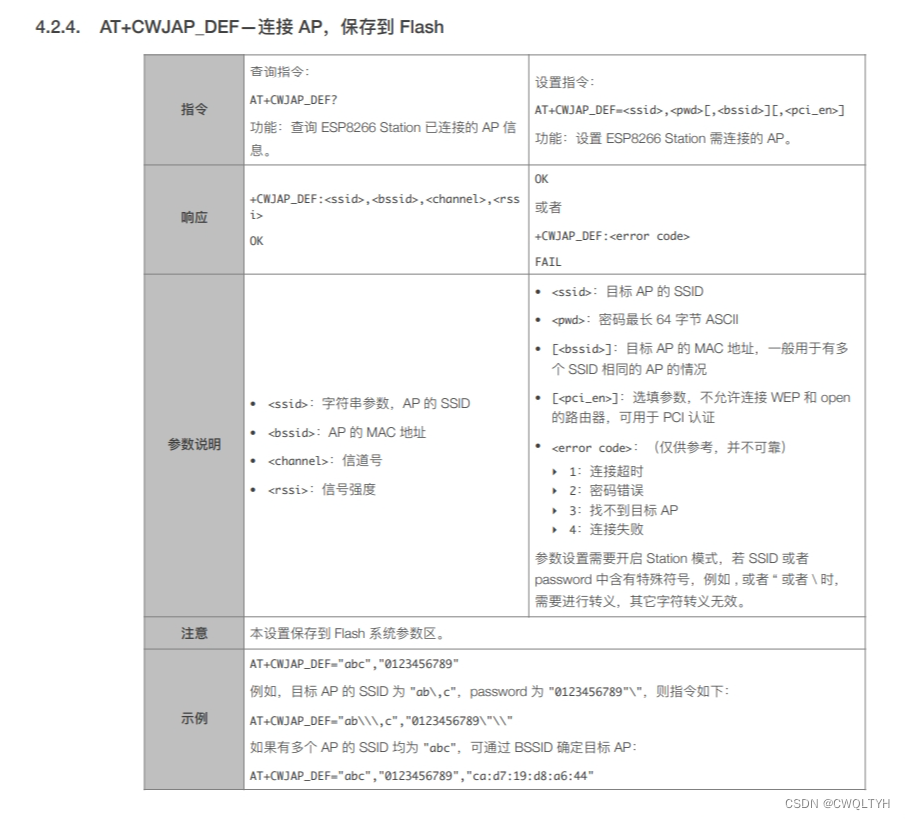
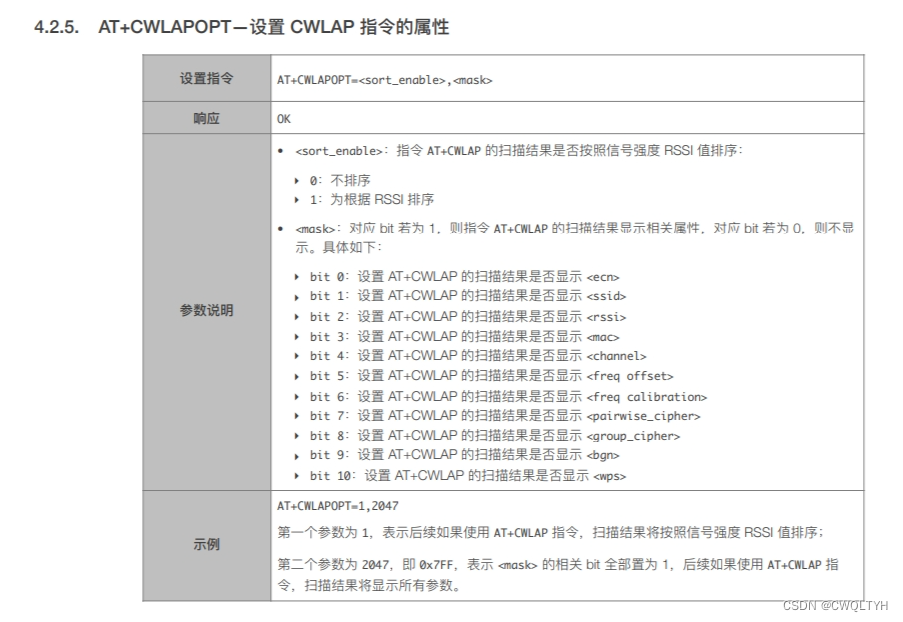
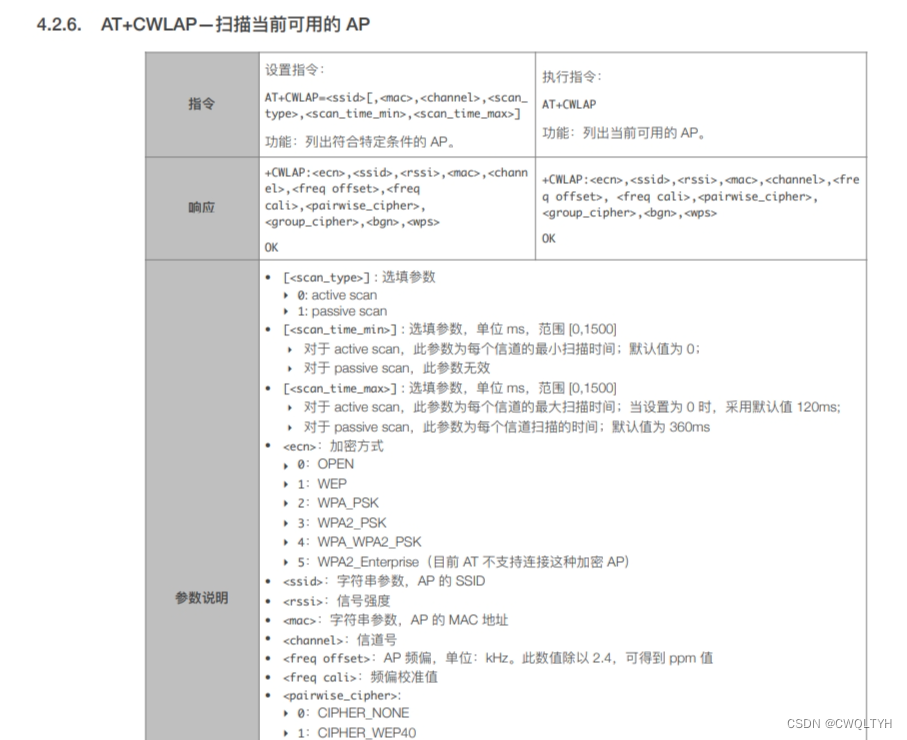
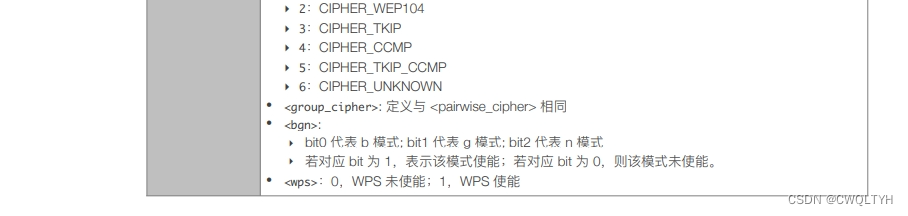
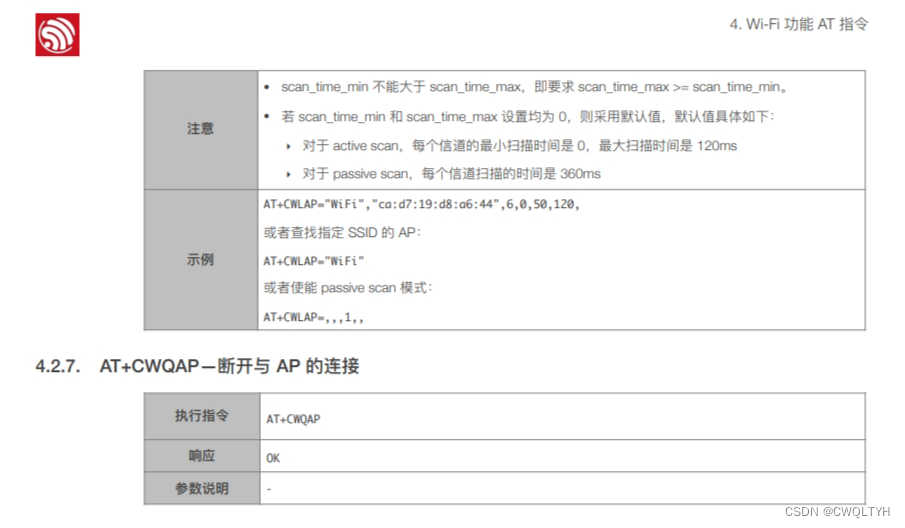
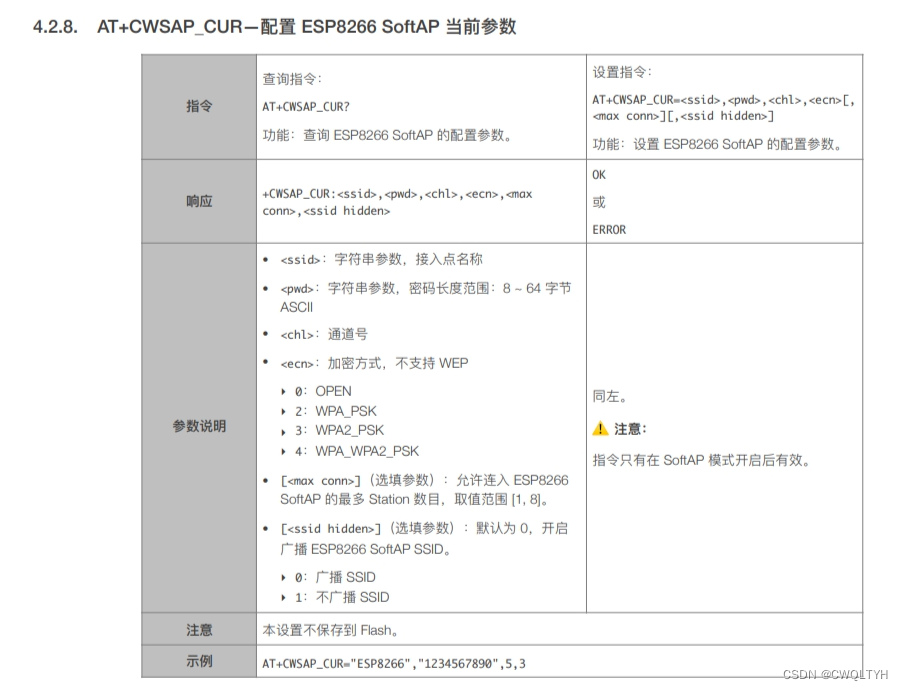
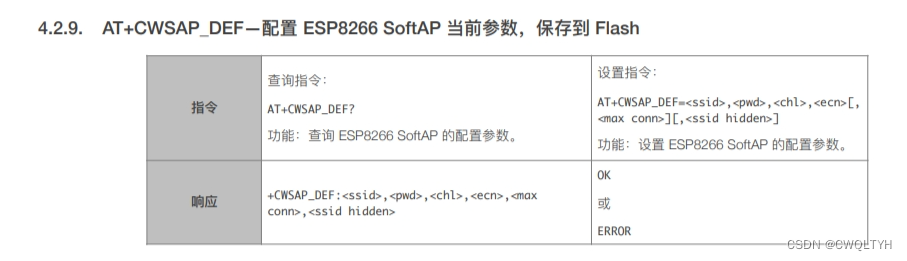
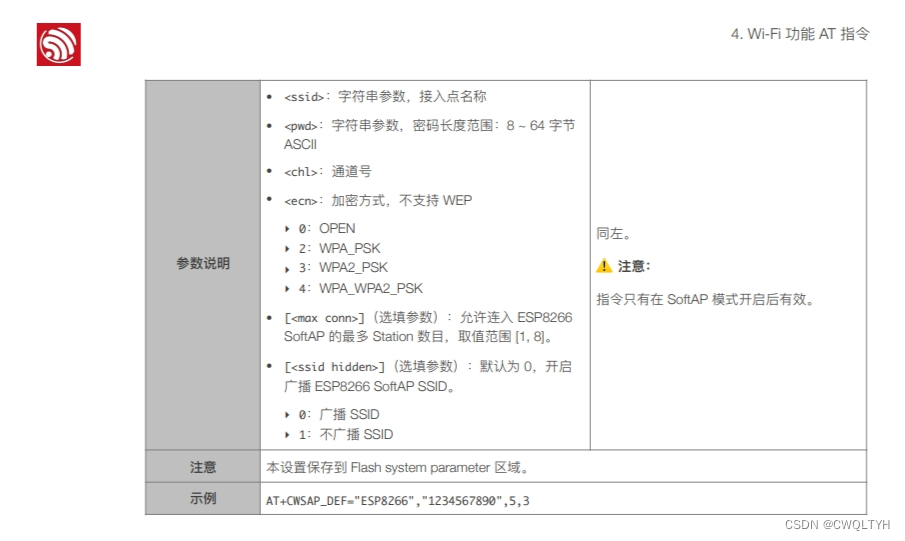
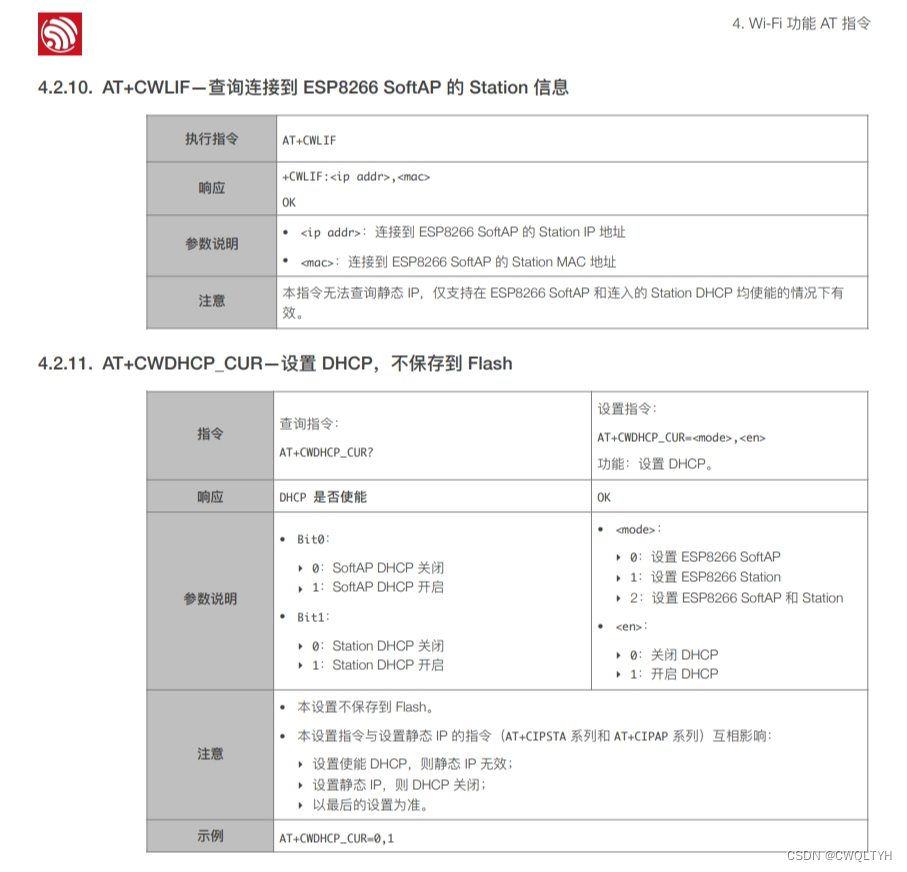
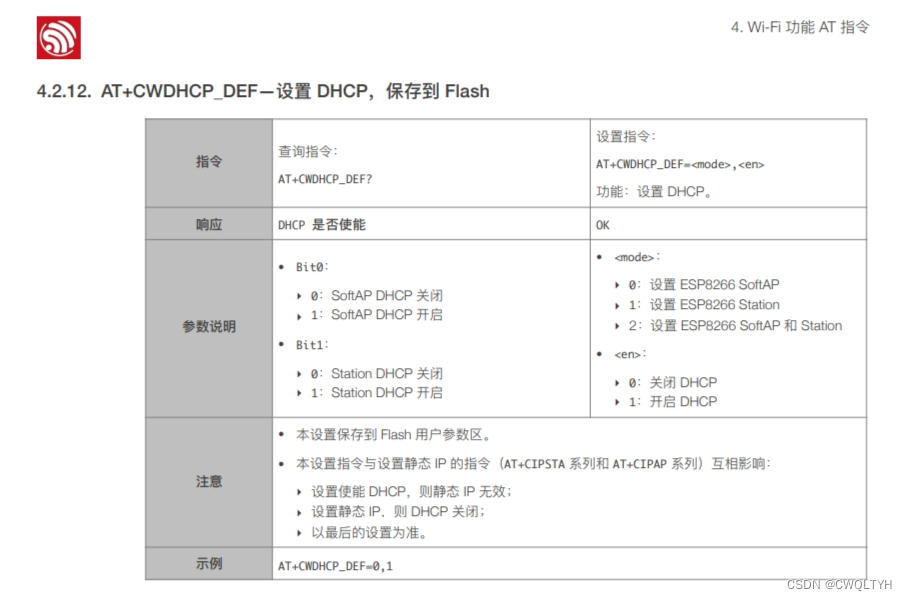
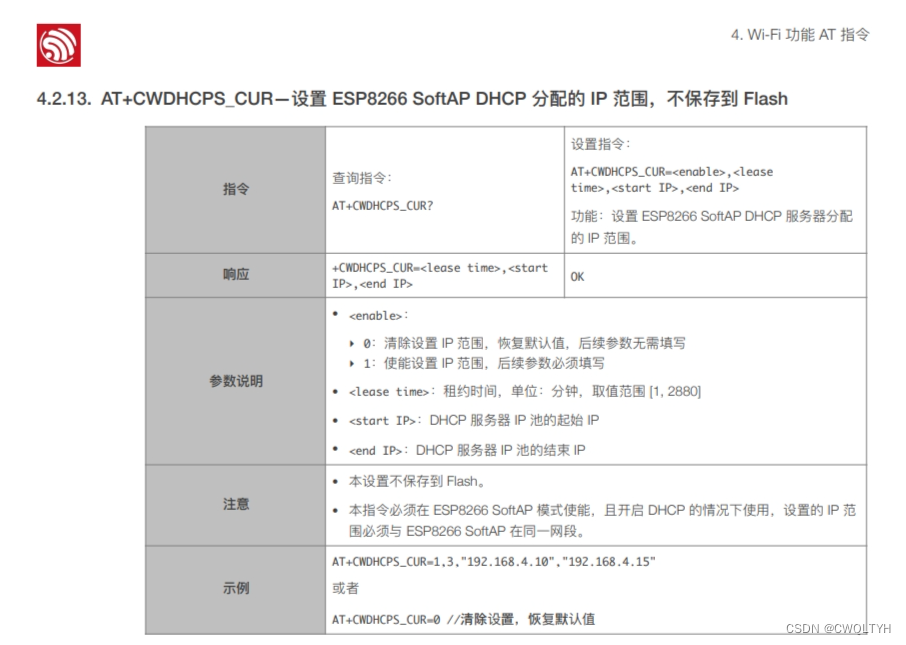

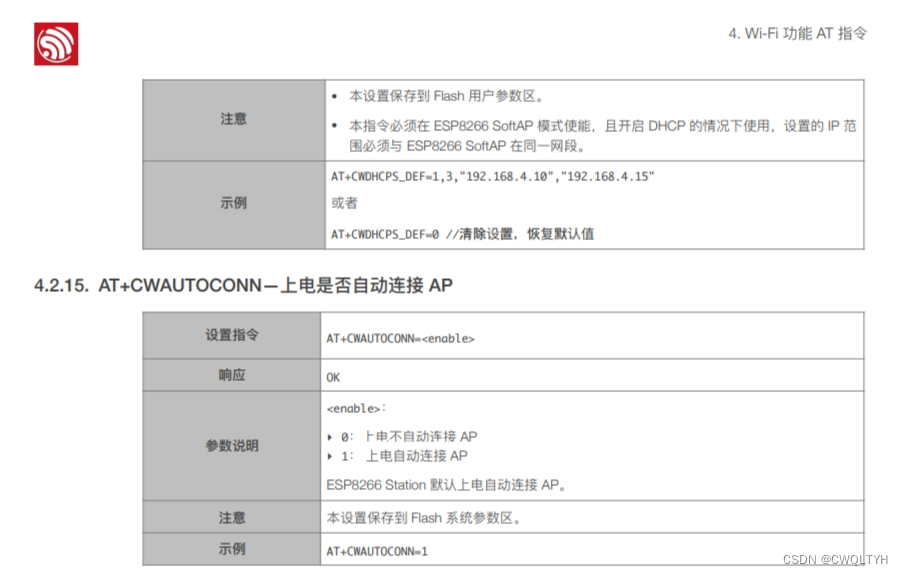

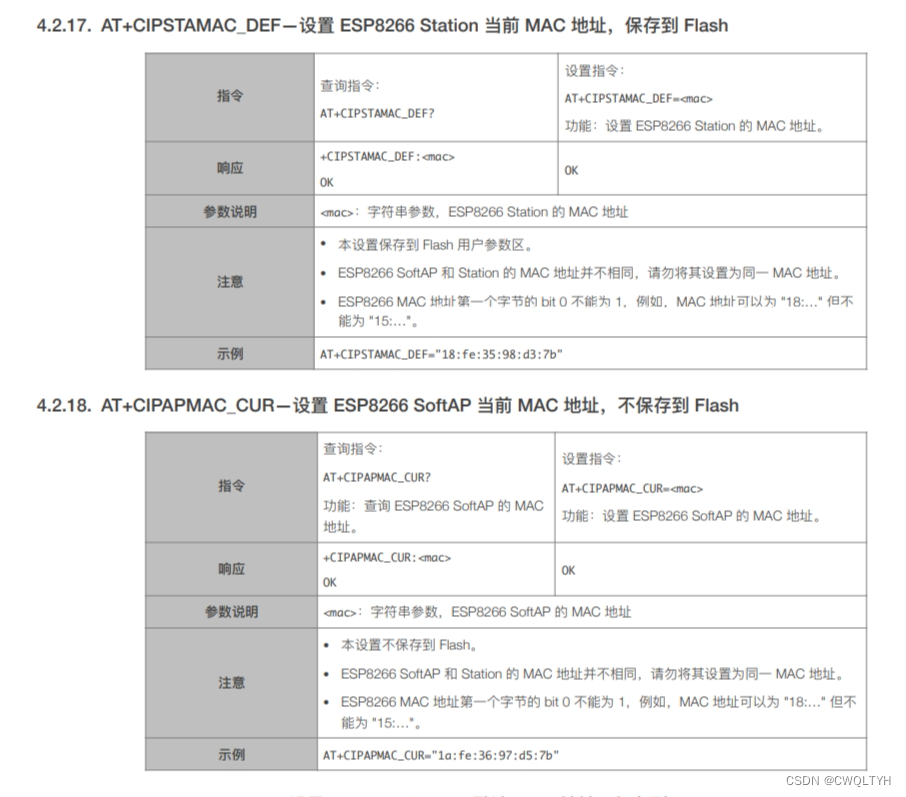
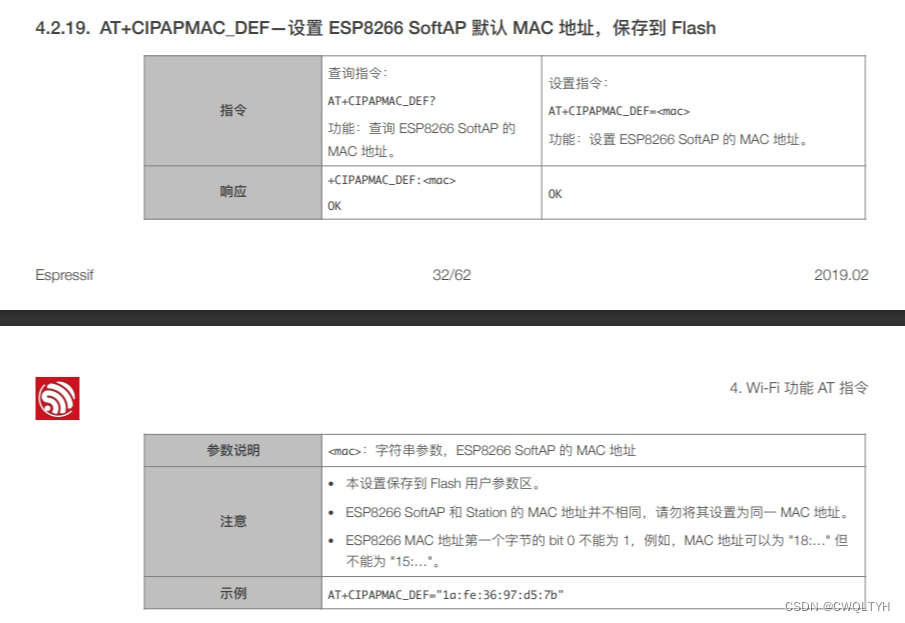
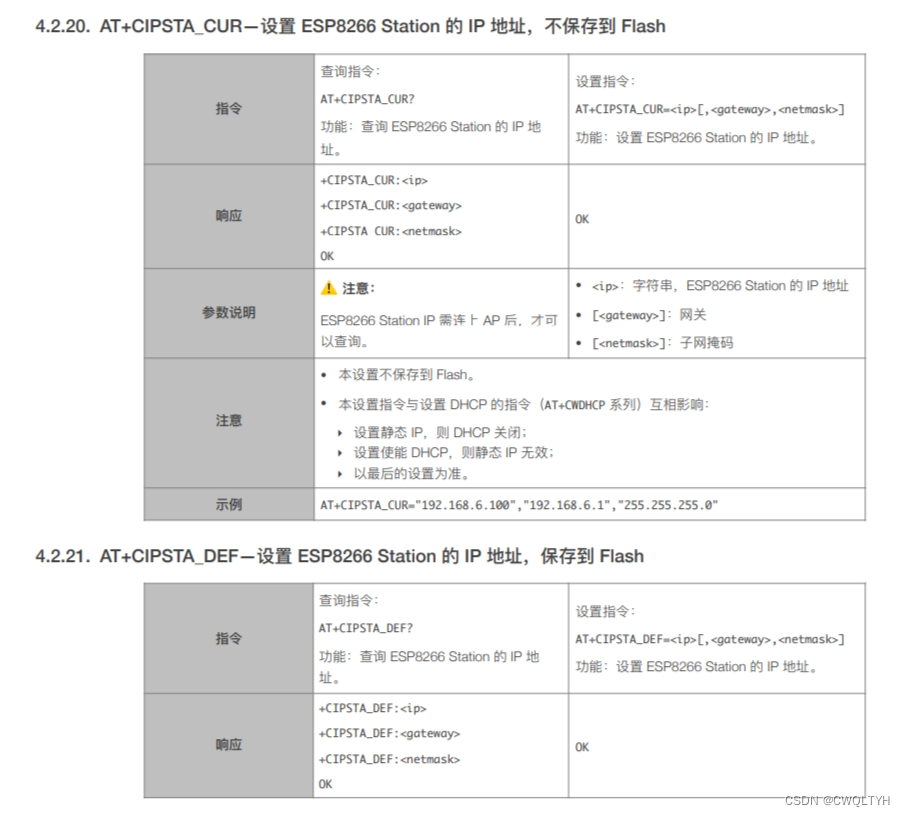
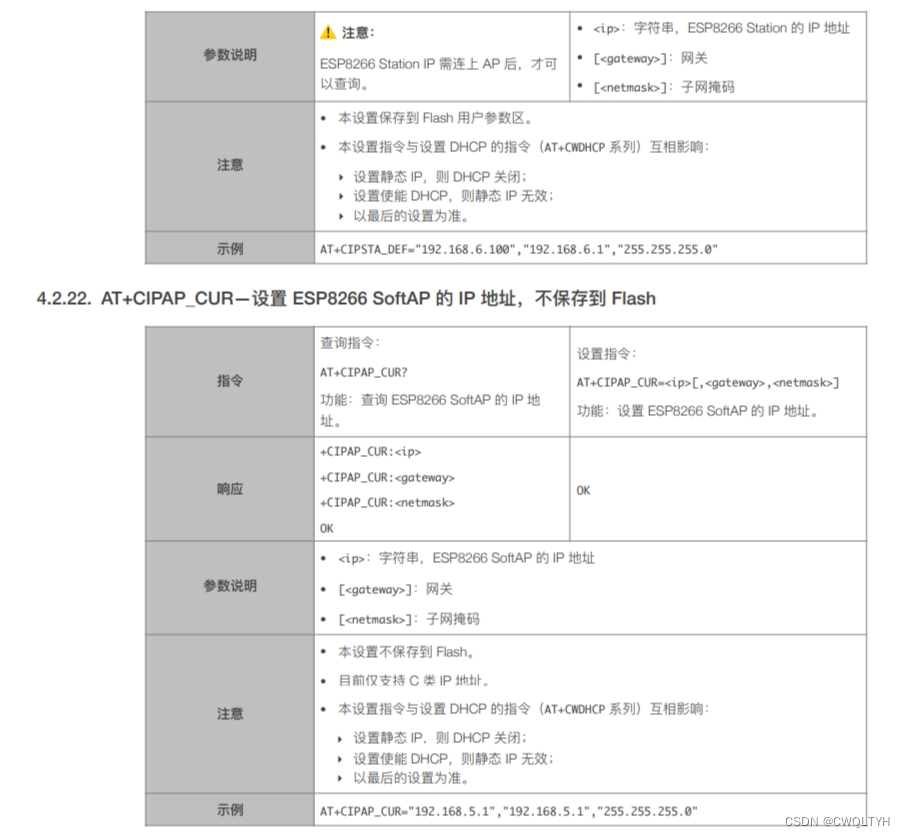
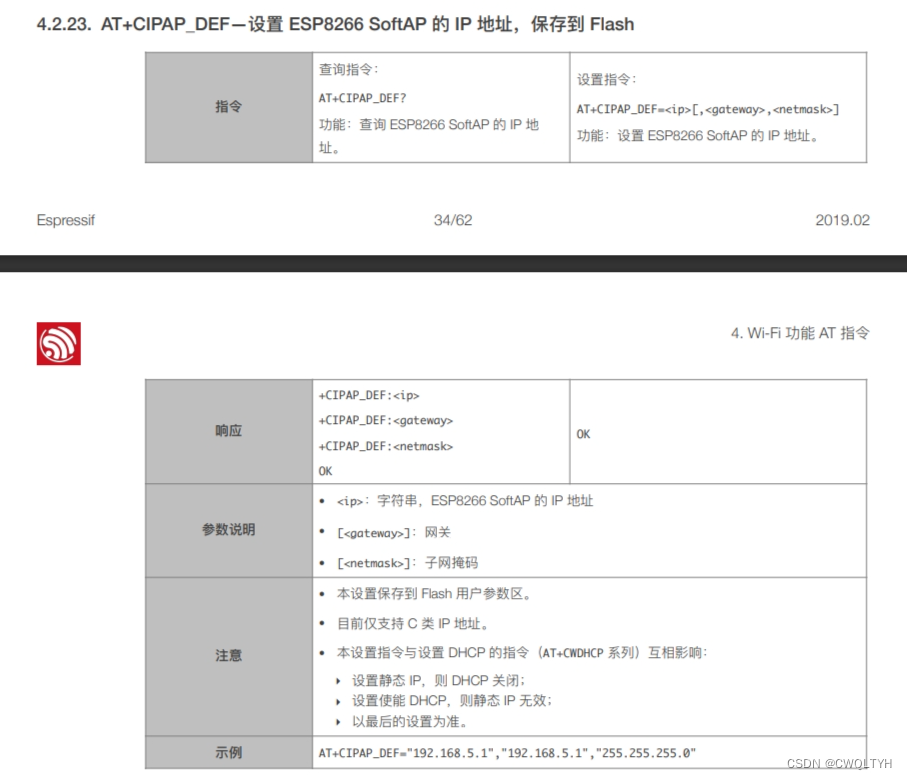
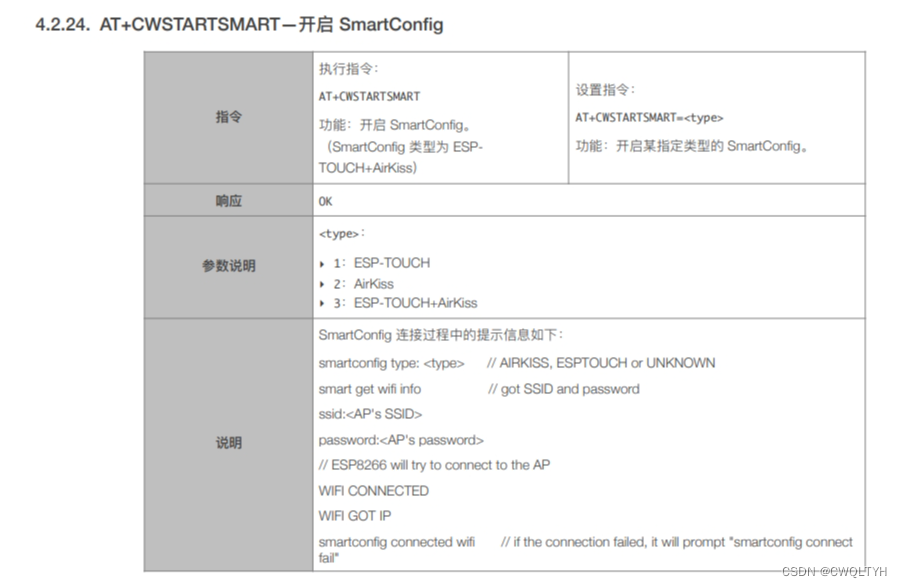
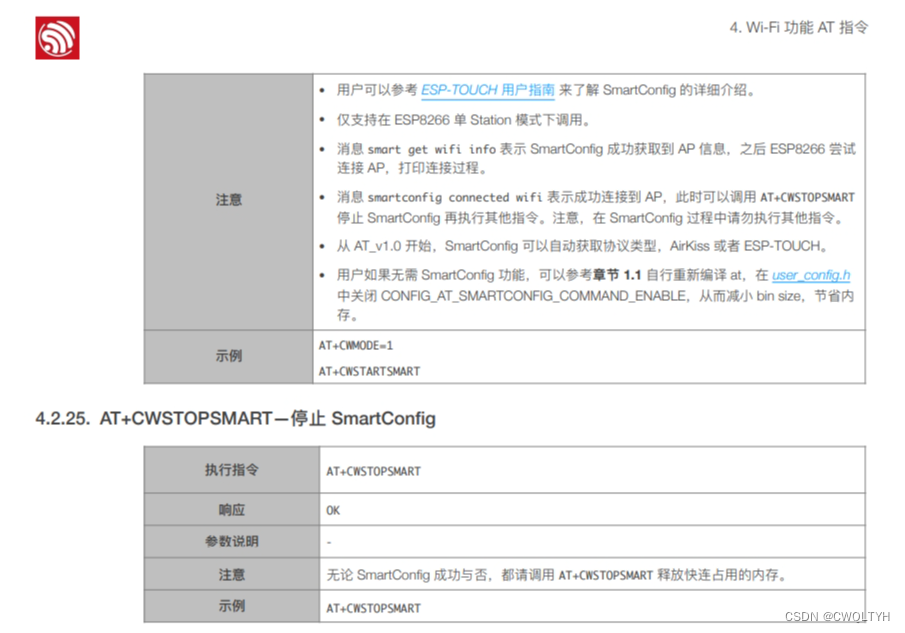
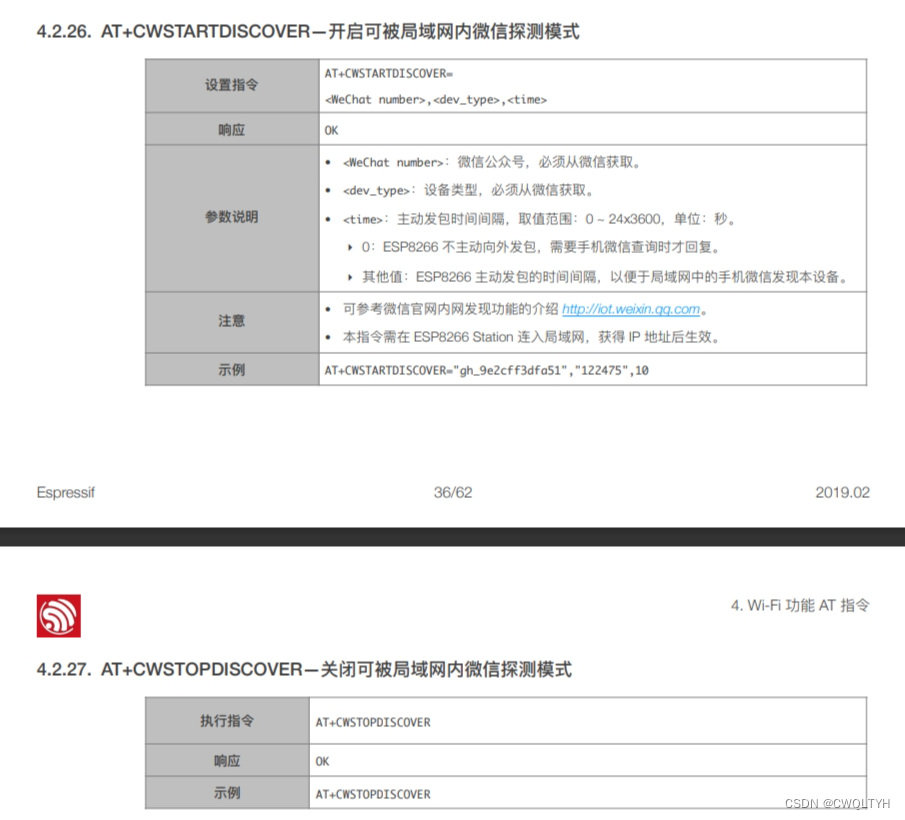
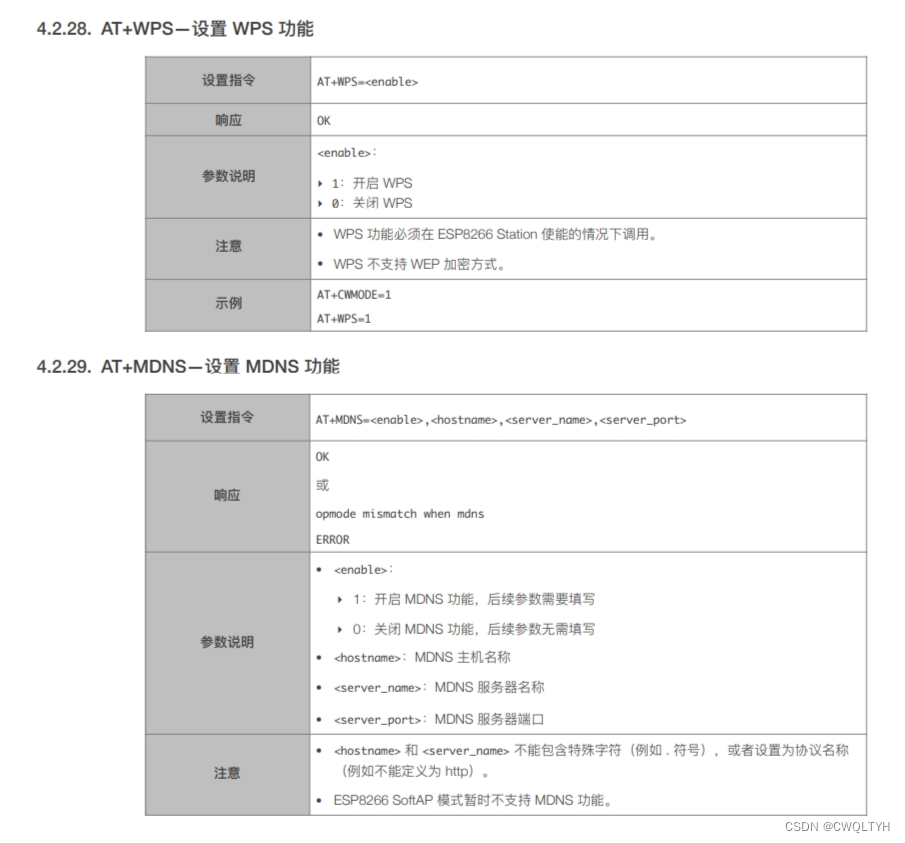
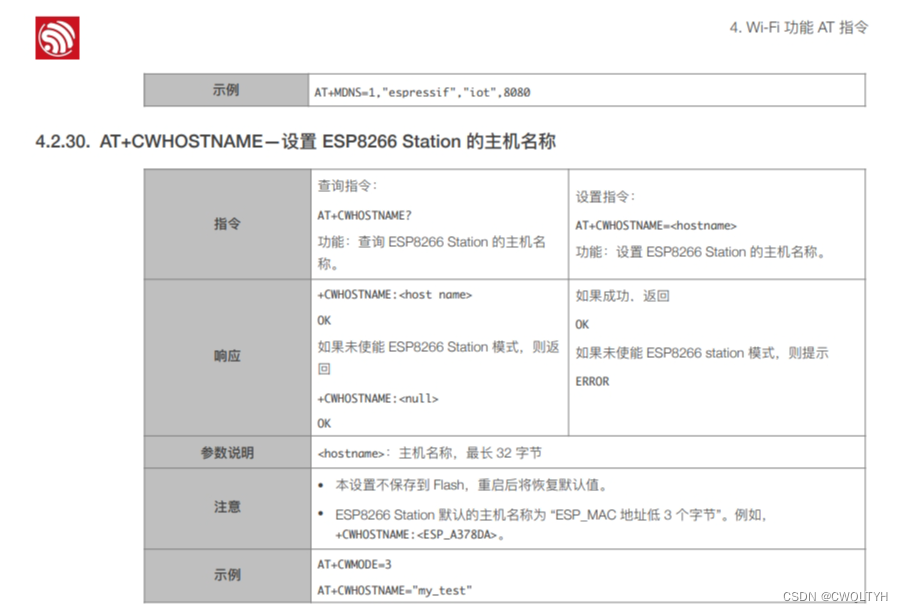
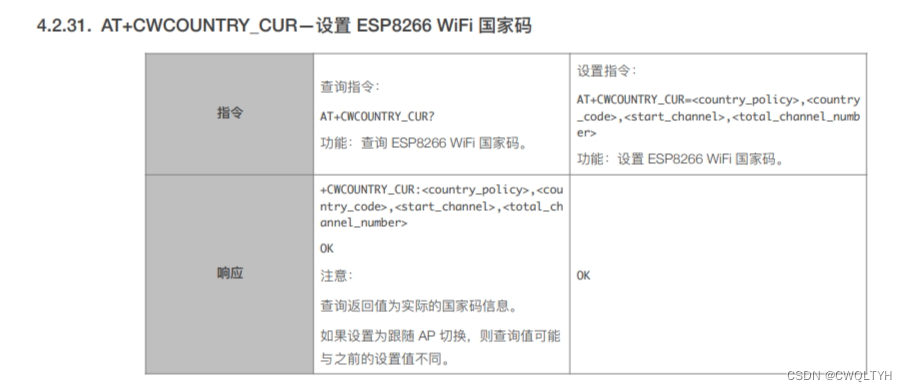
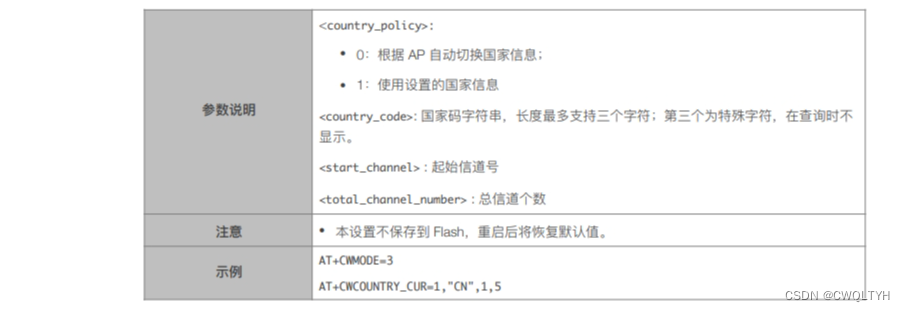
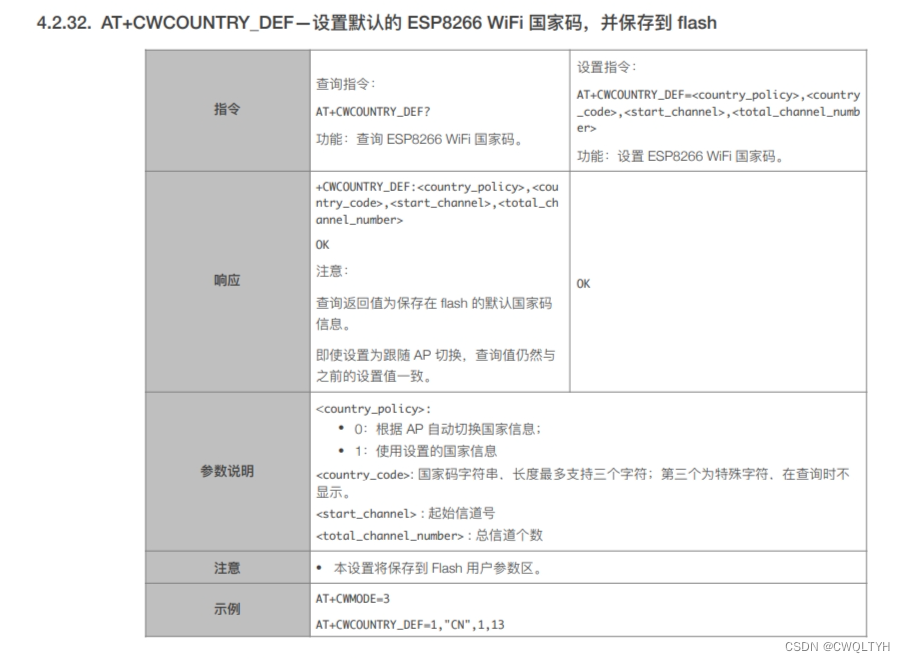
TCP/IP 功能 AT 指令集
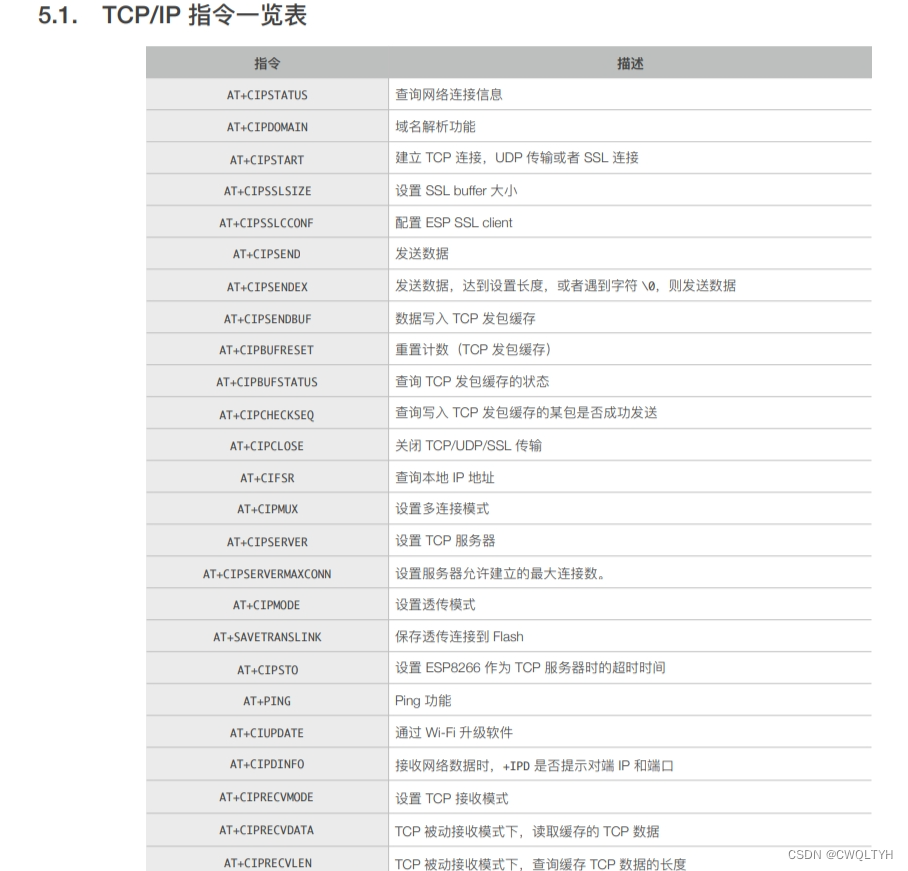
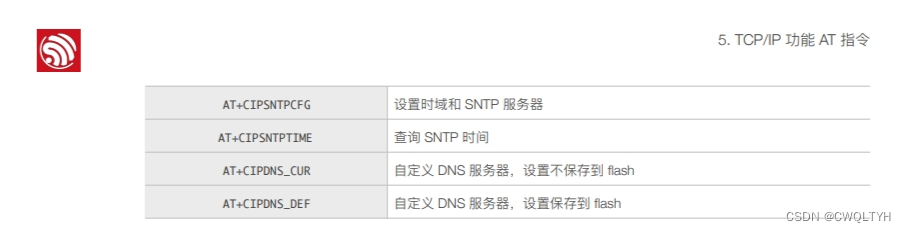
TCP/IP 功能AT指令集描述
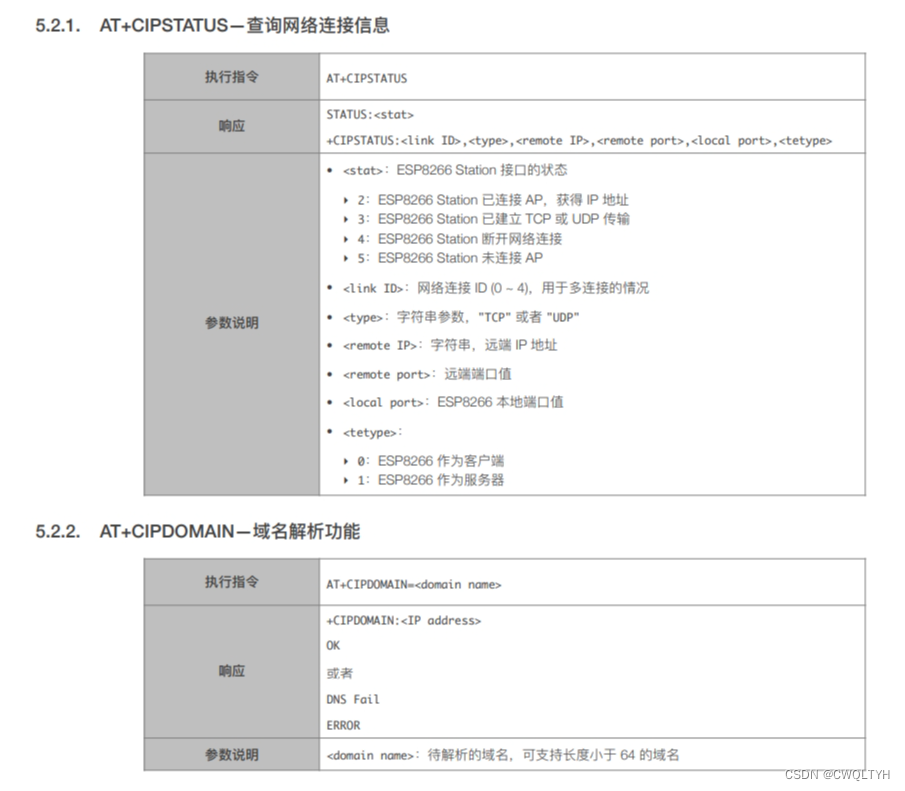

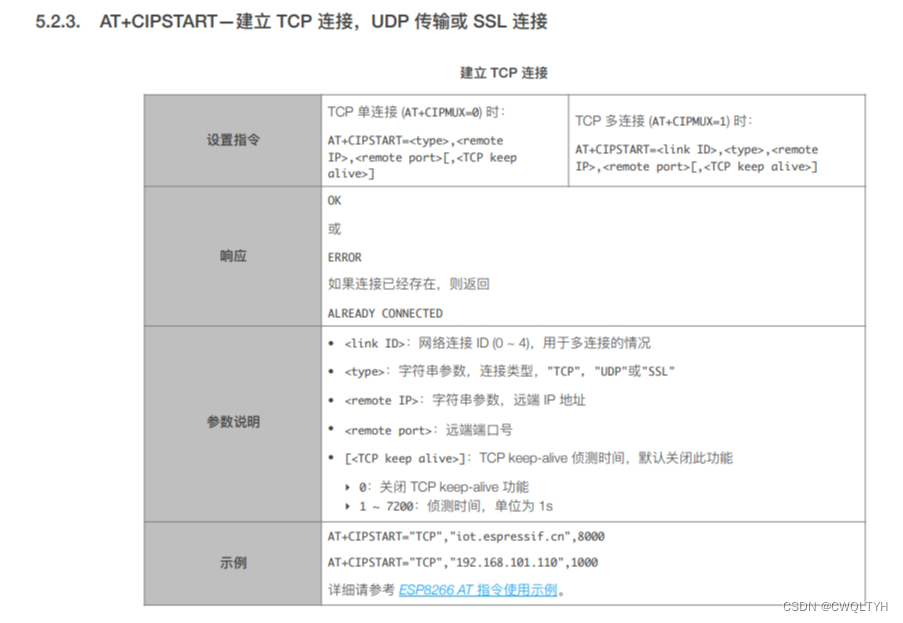
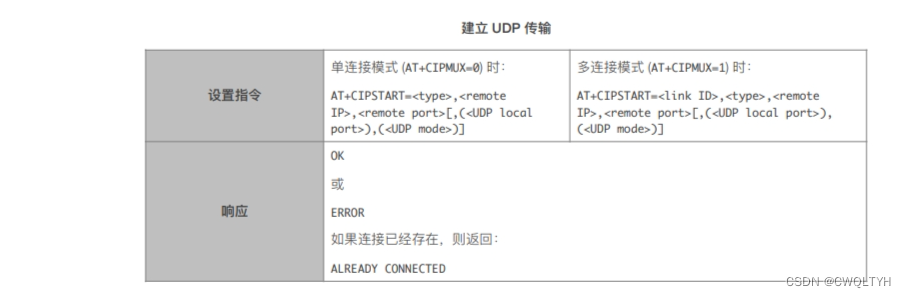
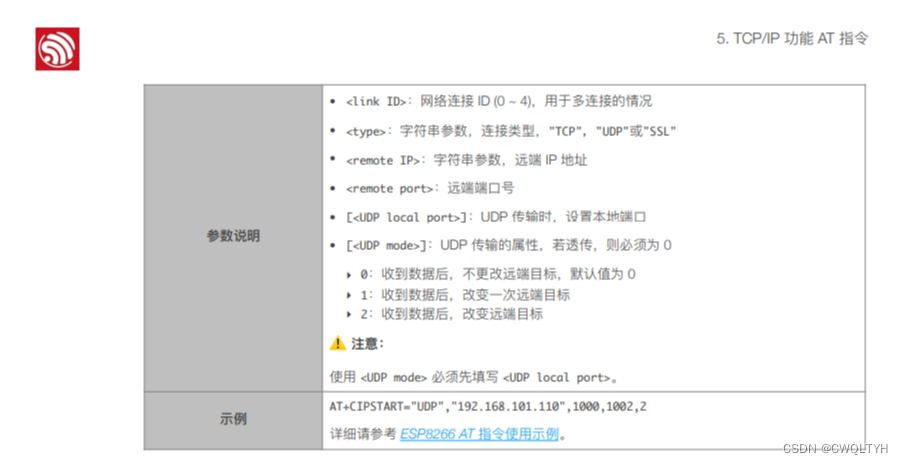

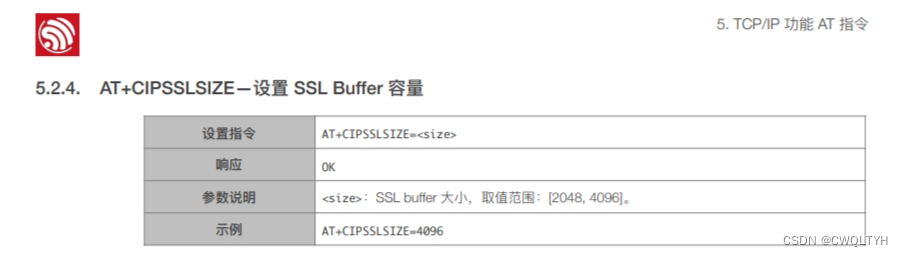
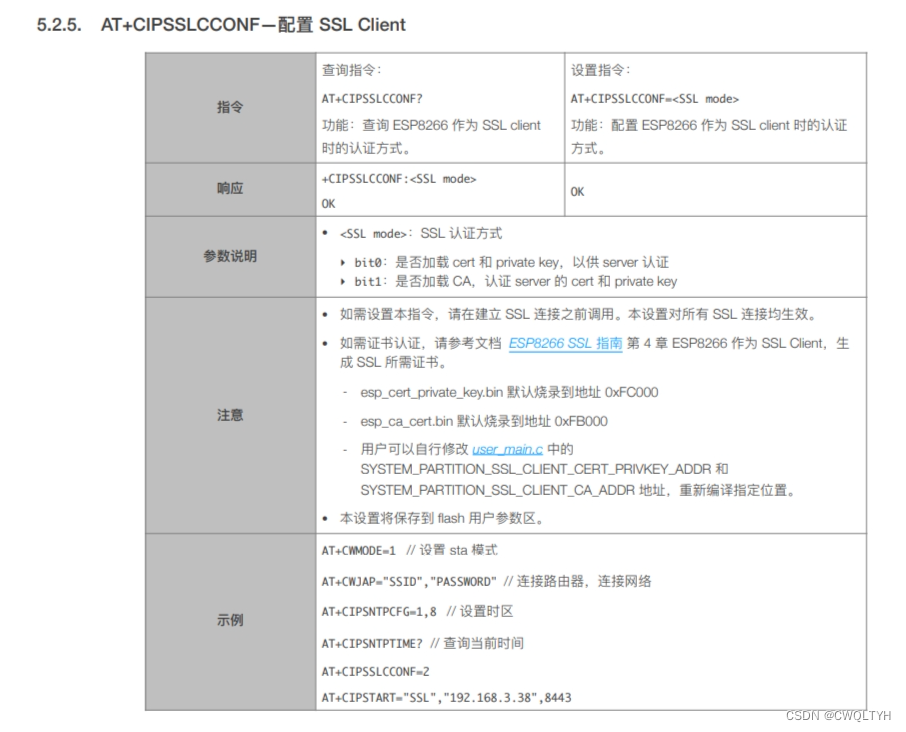

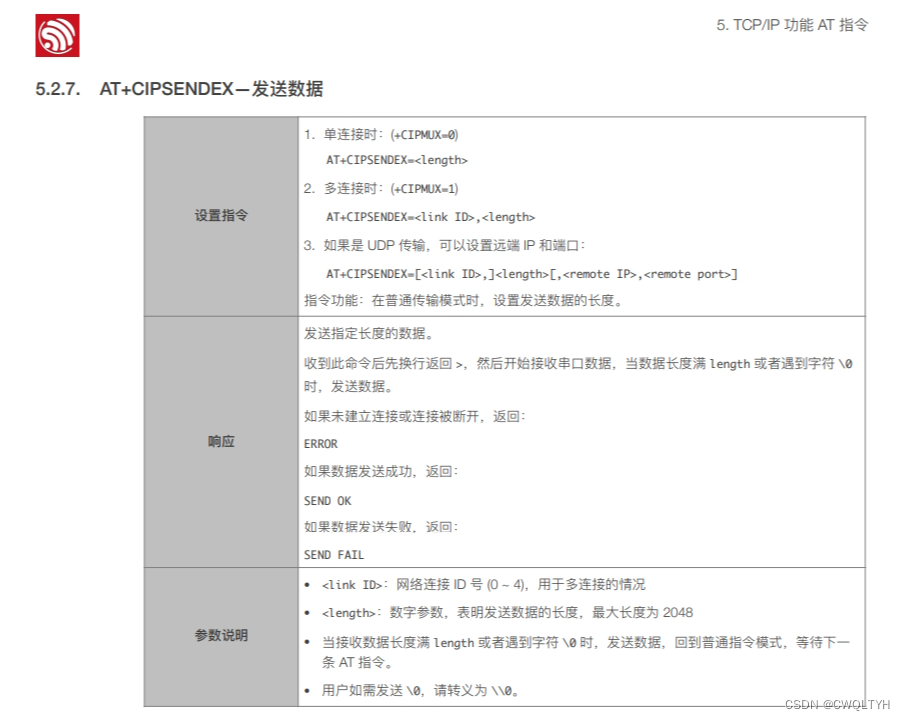
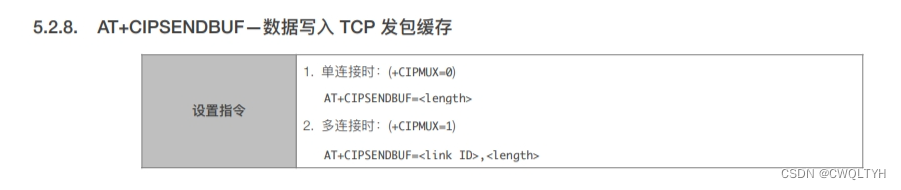
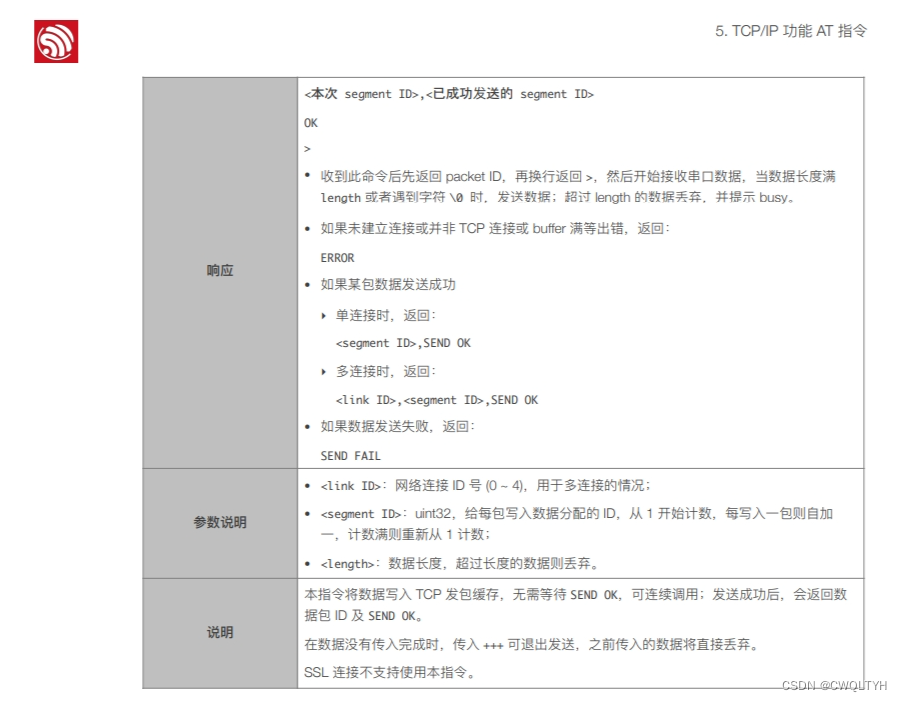
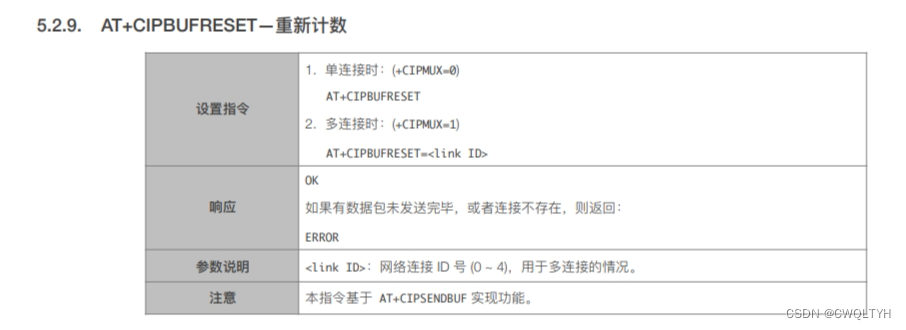
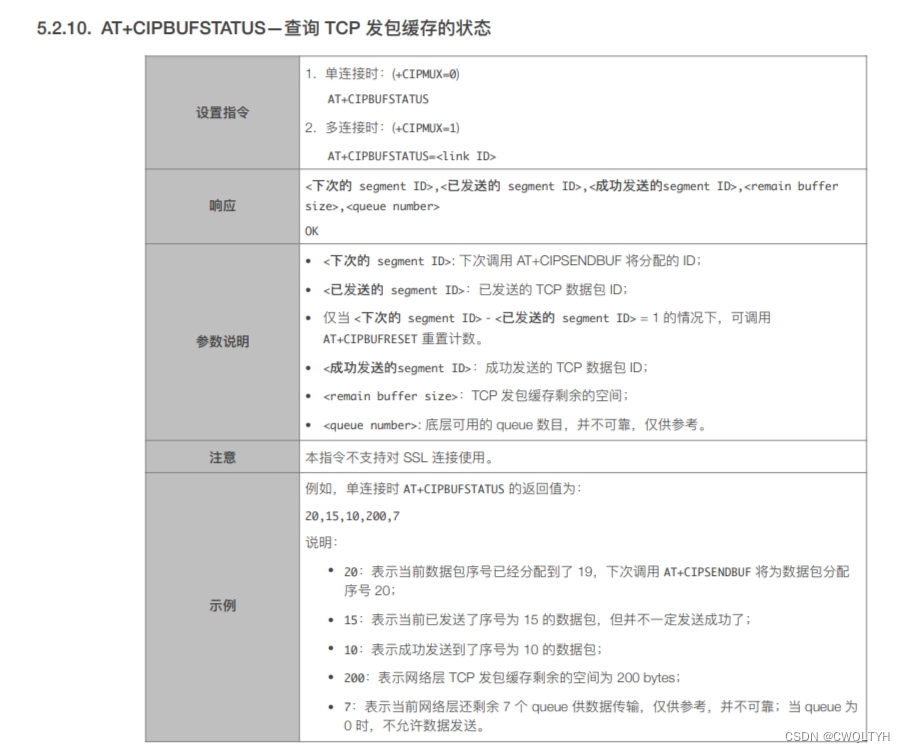
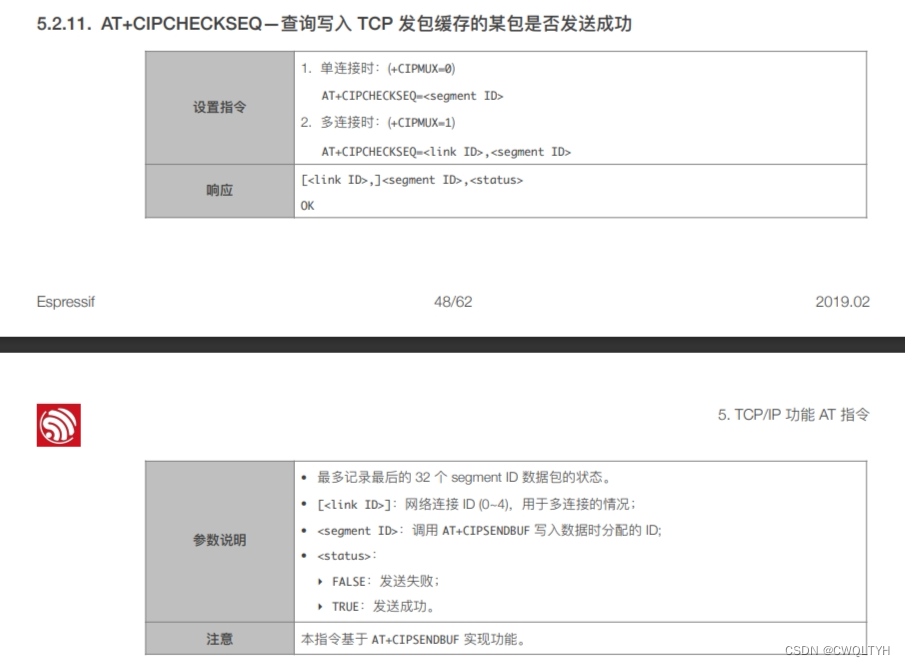
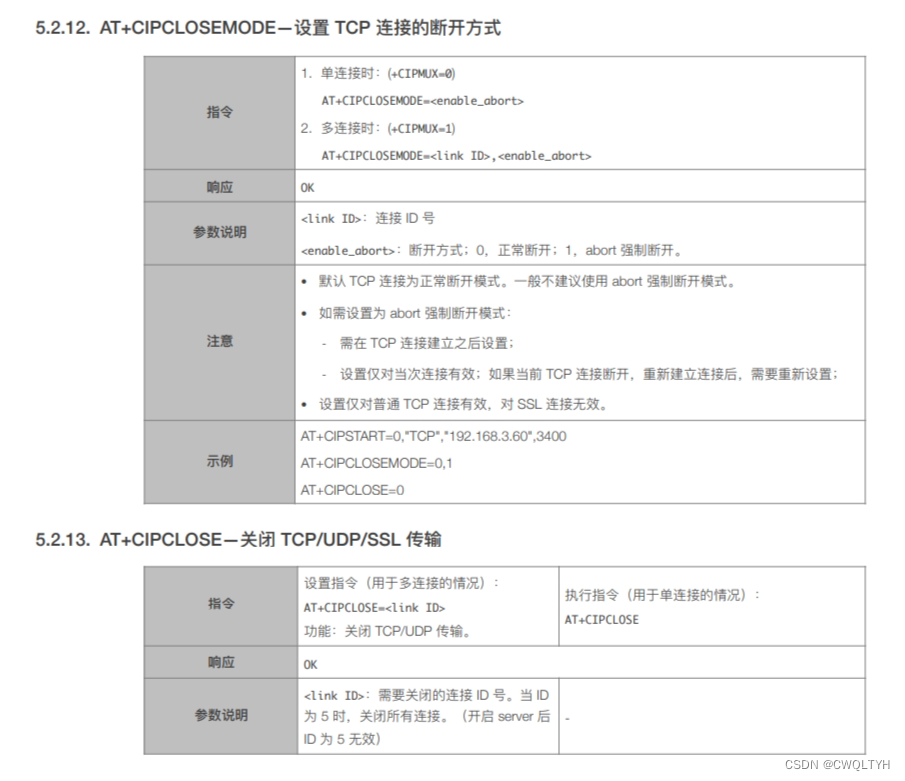
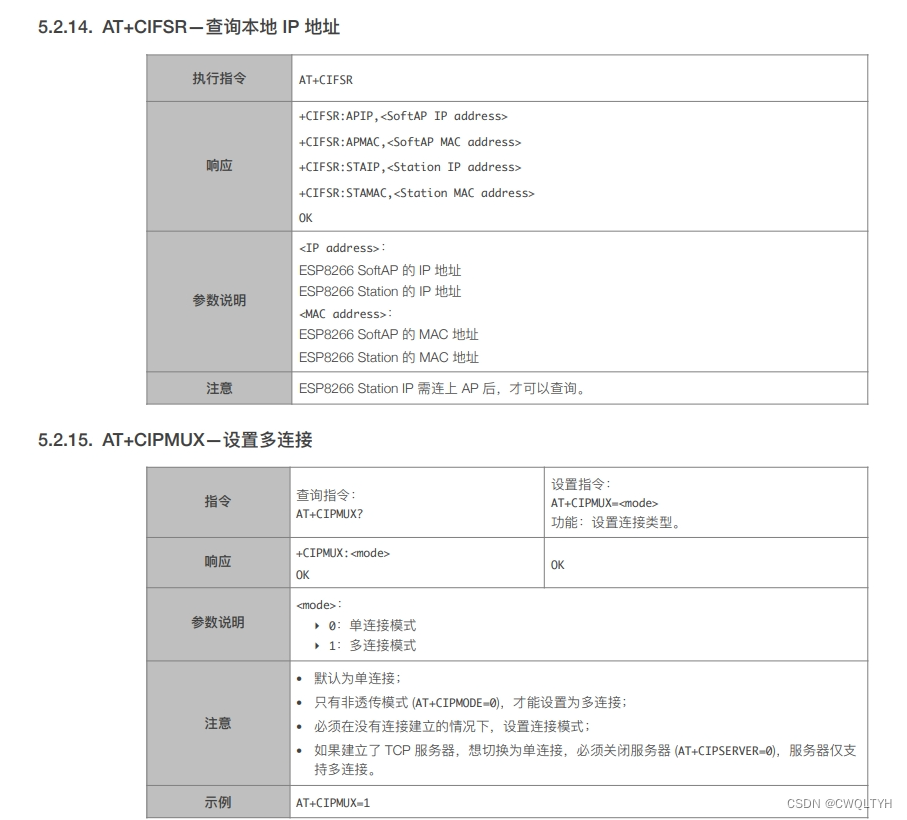
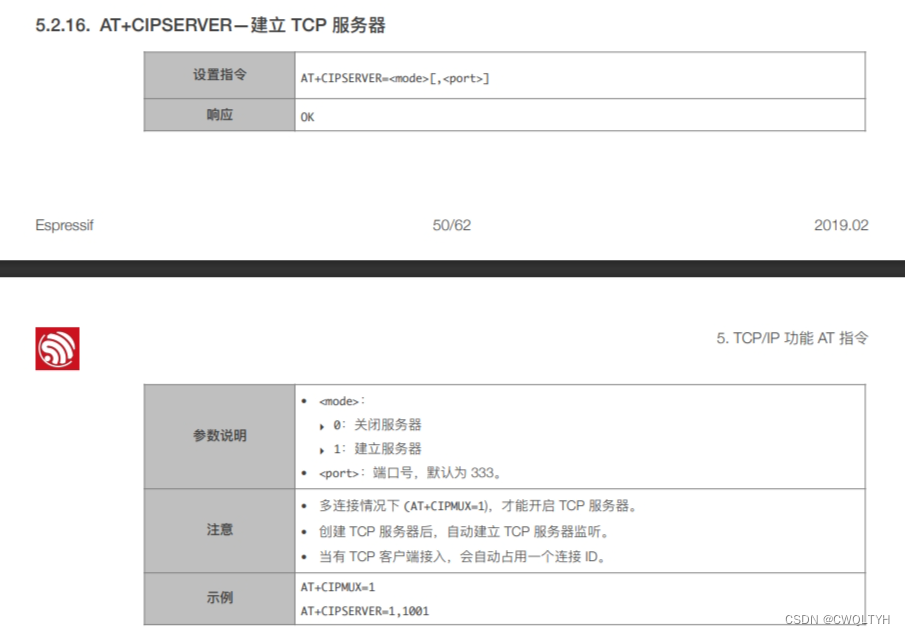
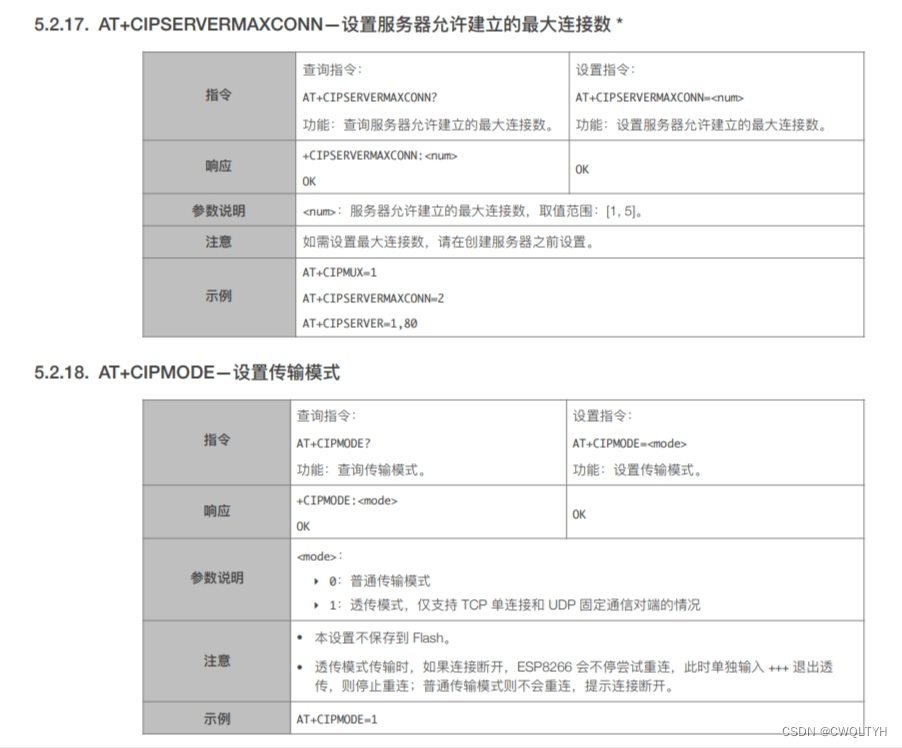
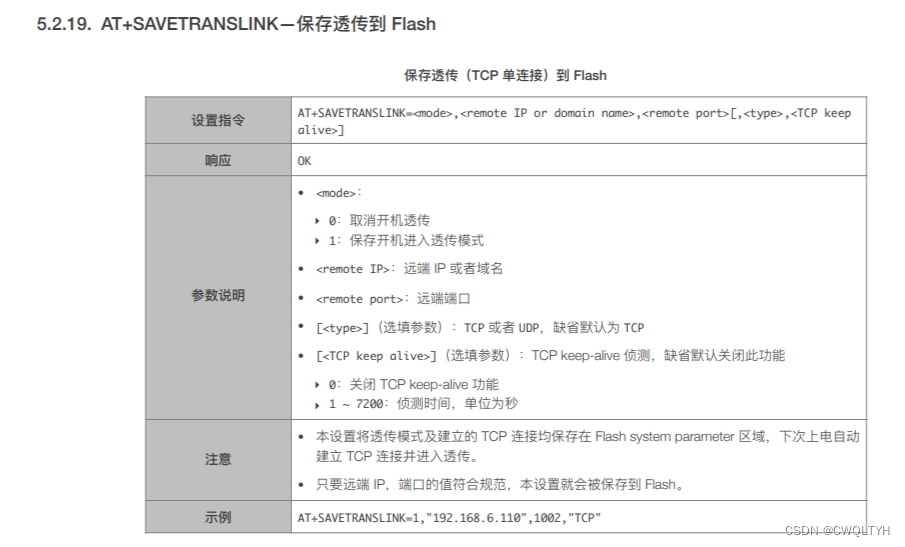
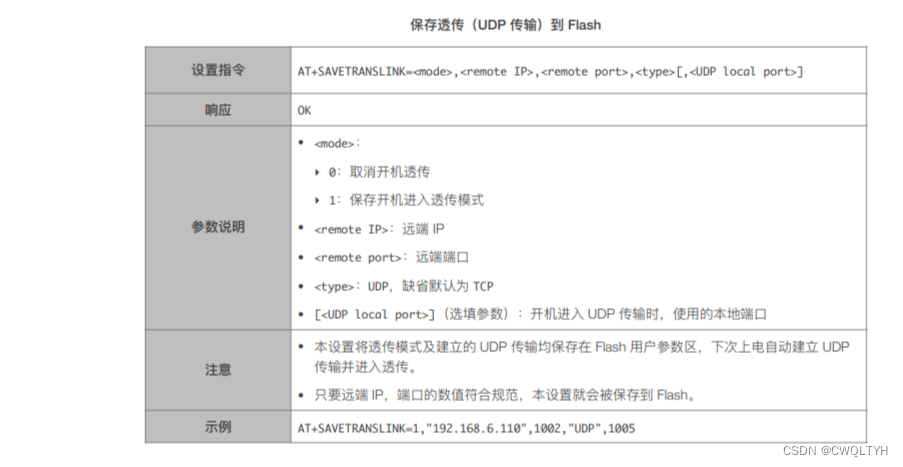
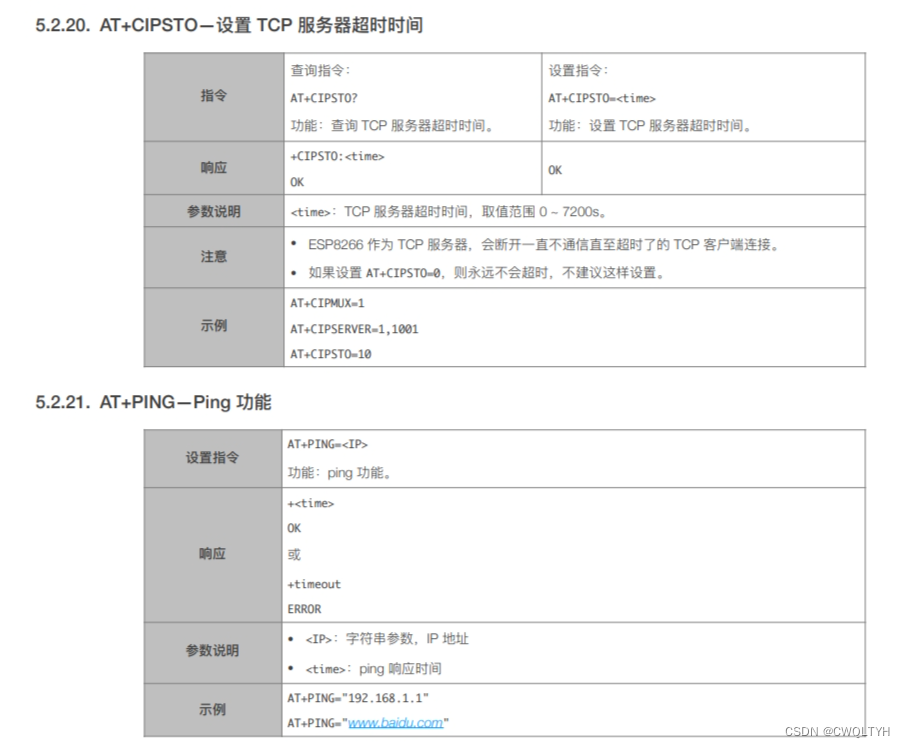
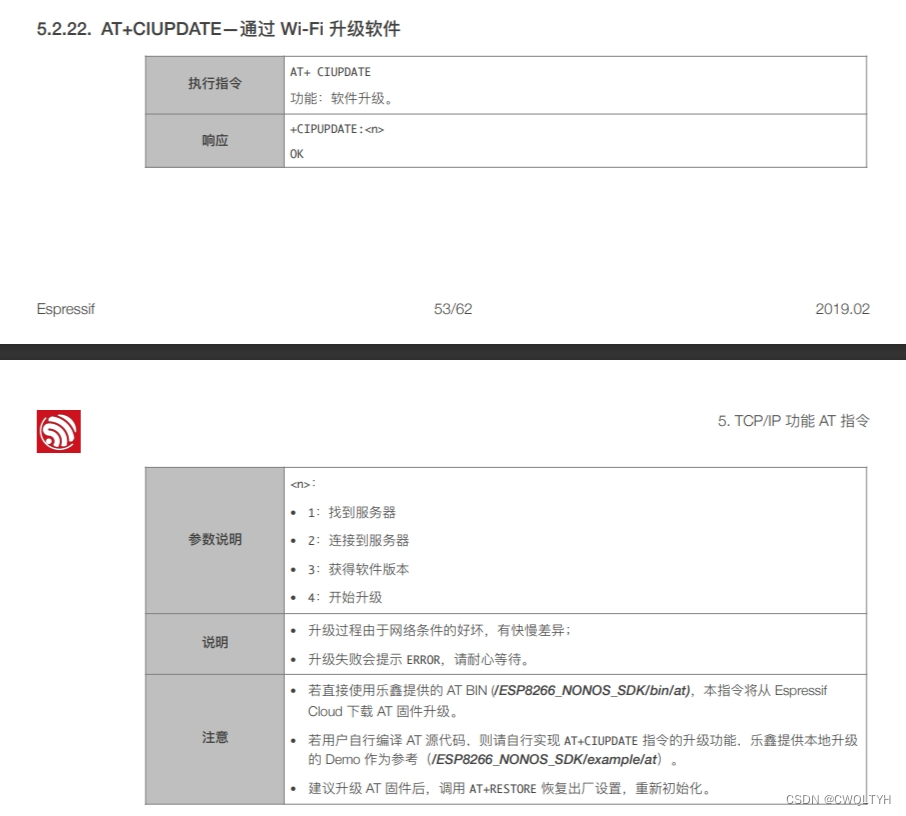
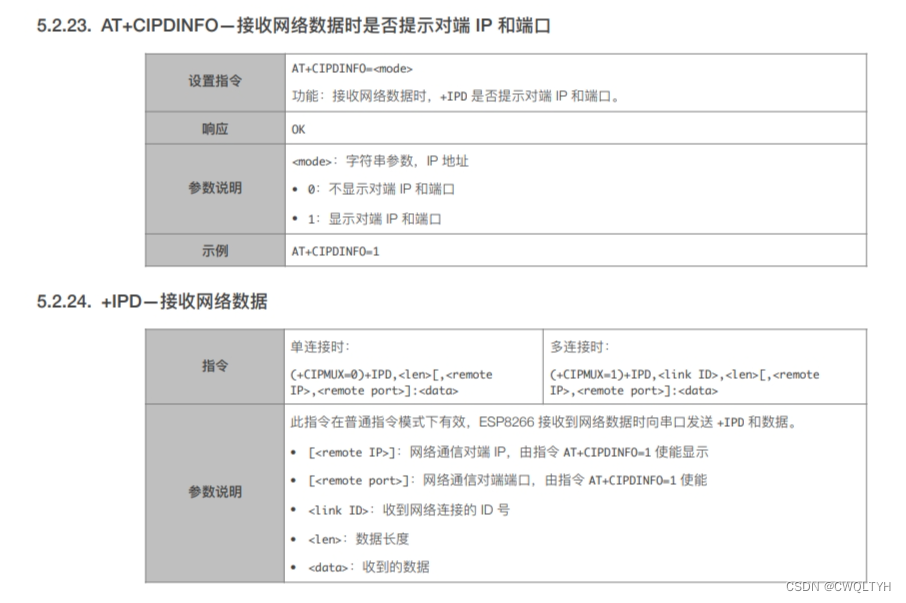
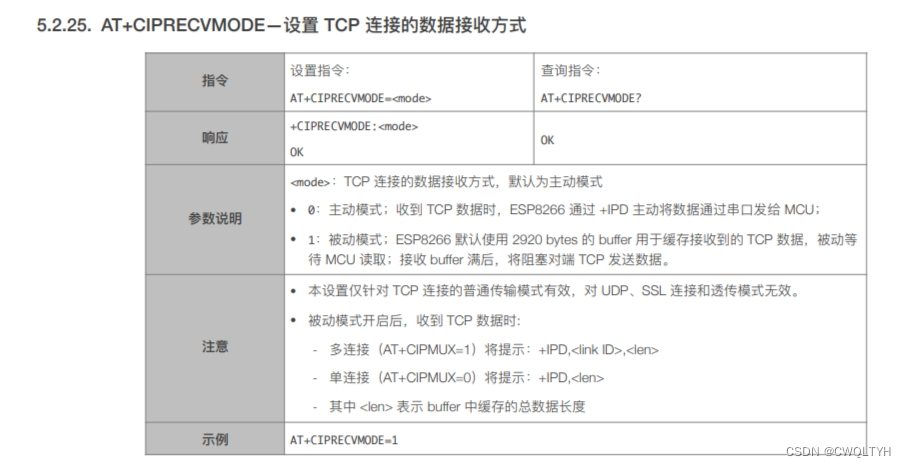
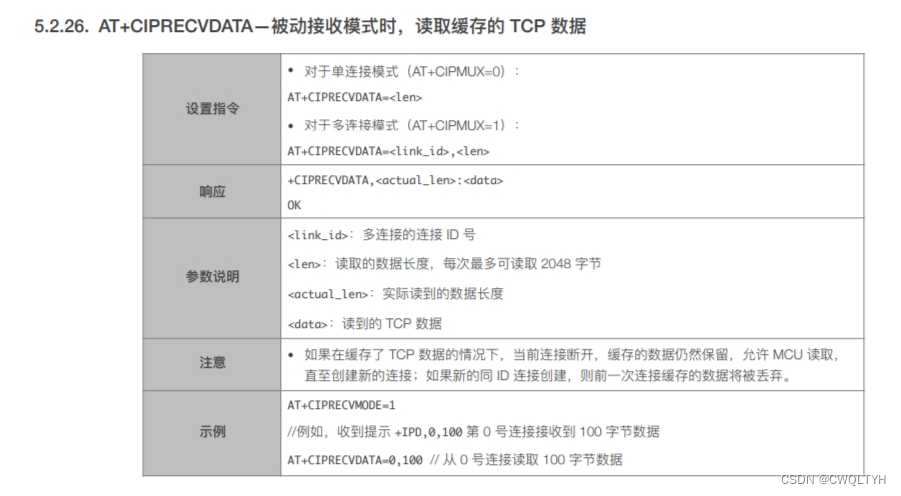
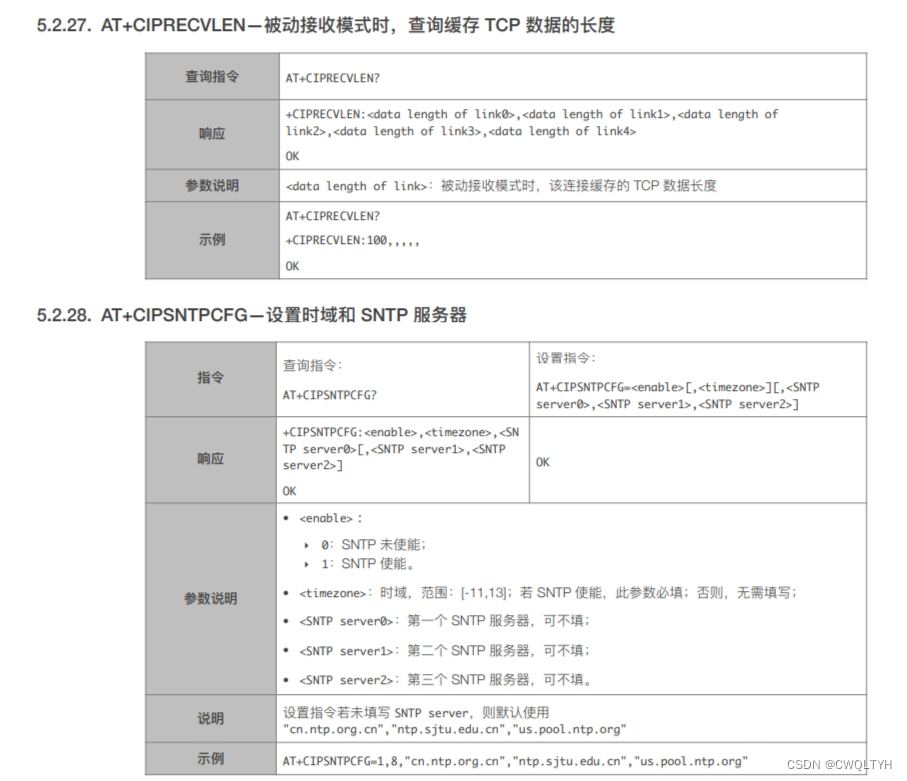
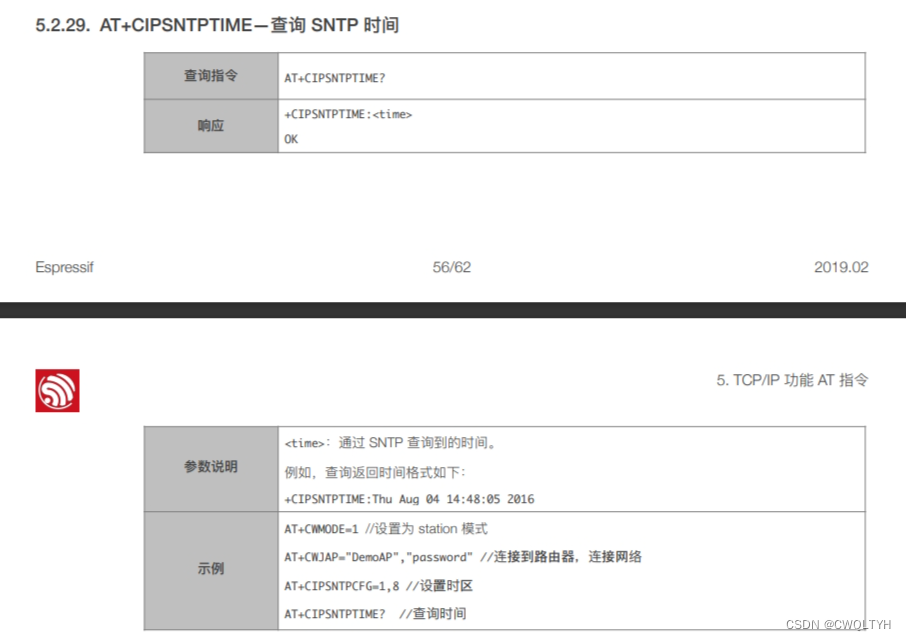
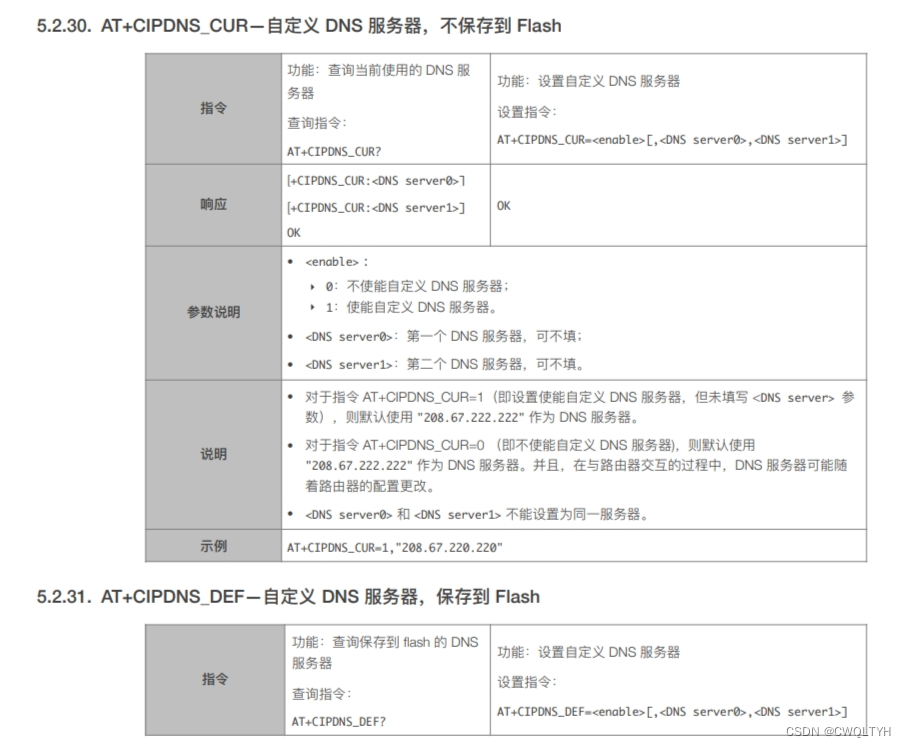
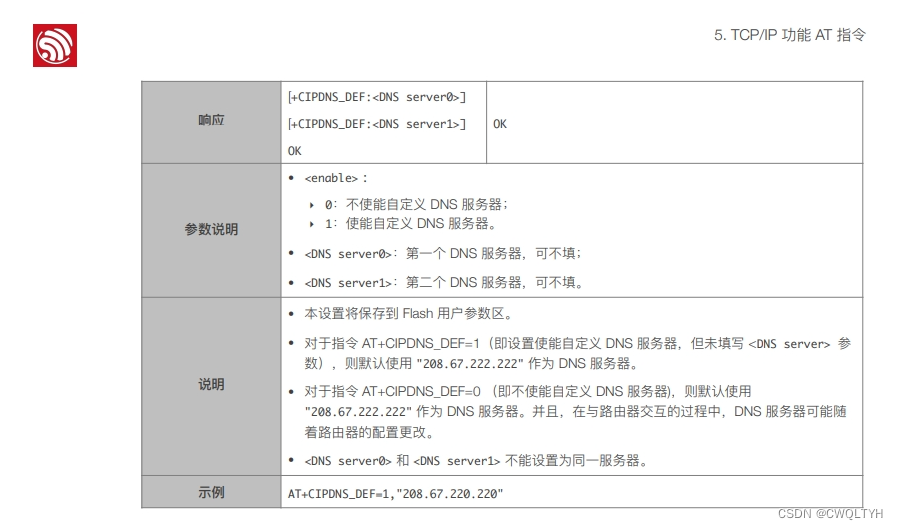
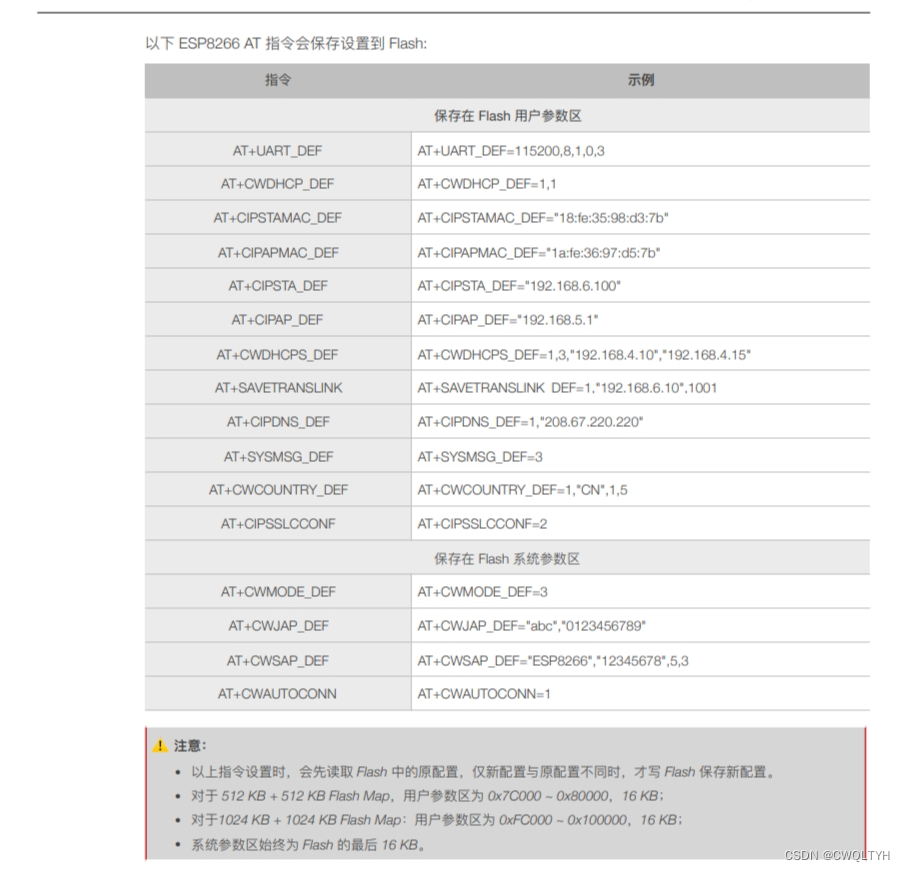
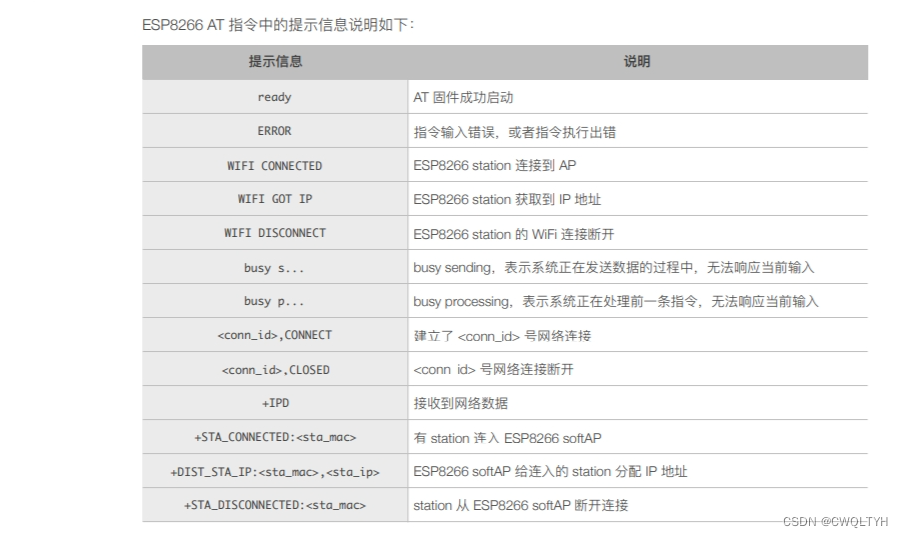
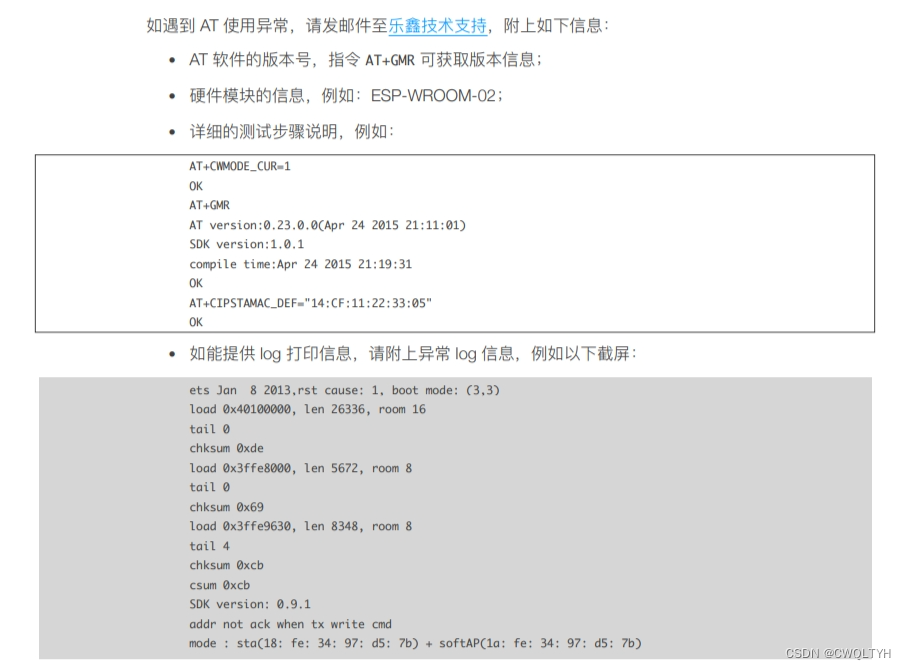
常用基础 AT 指令
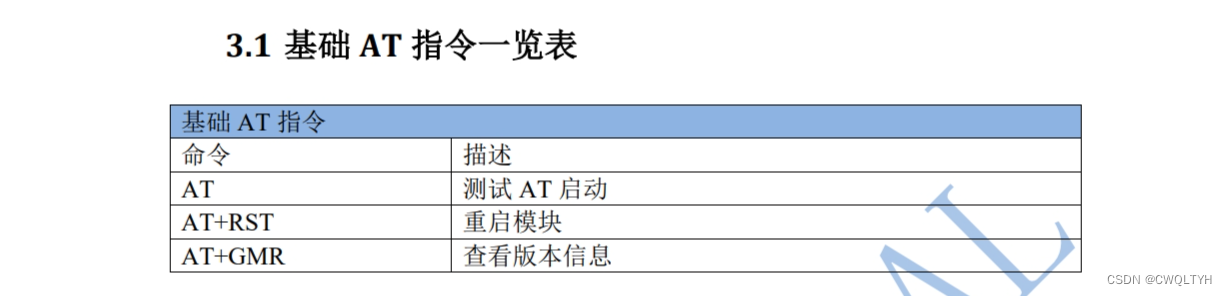
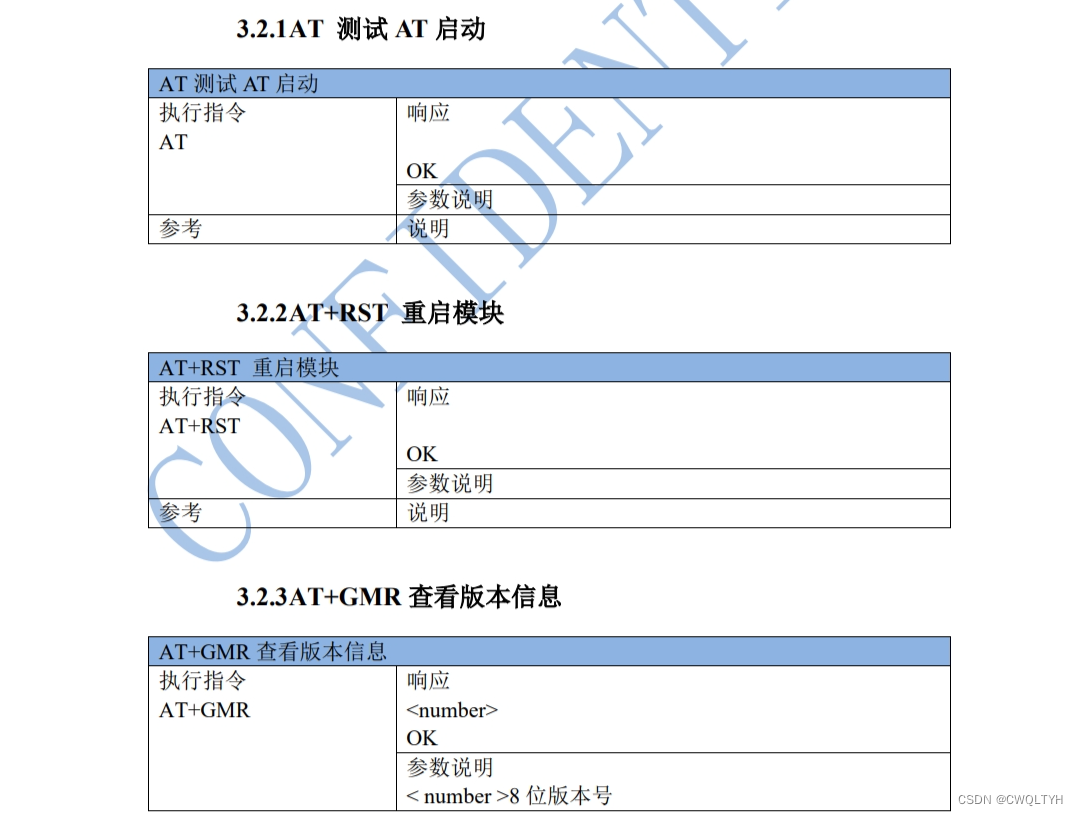
常用Wifi 功能 AT 指令
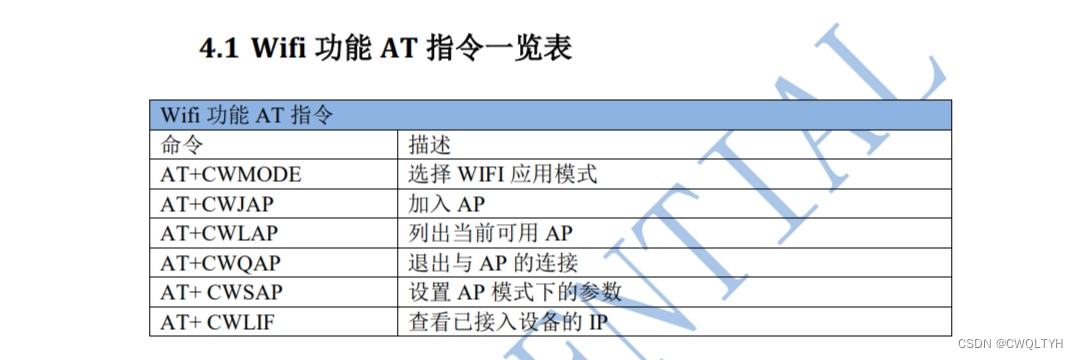
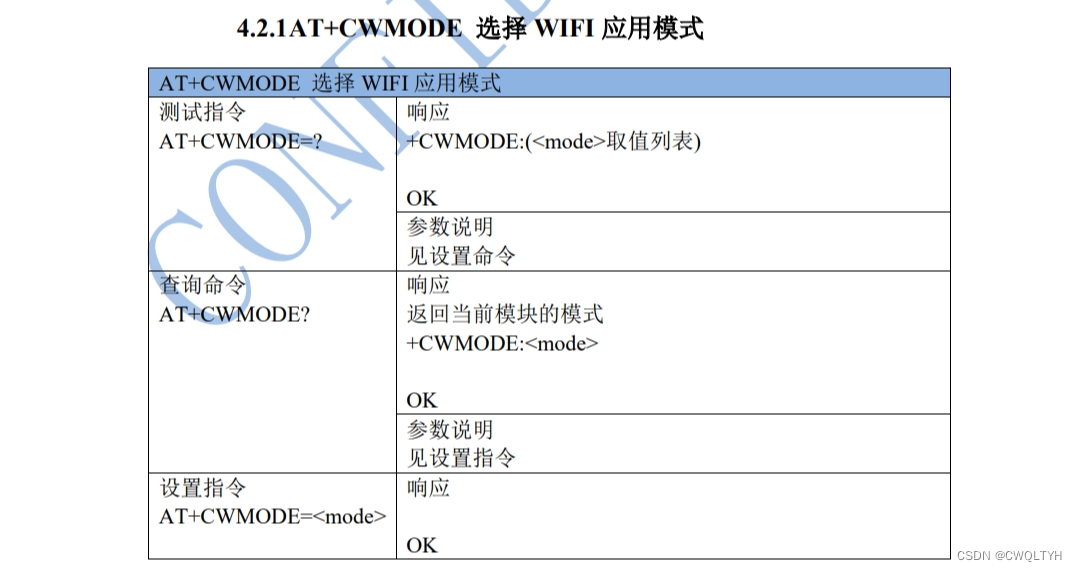

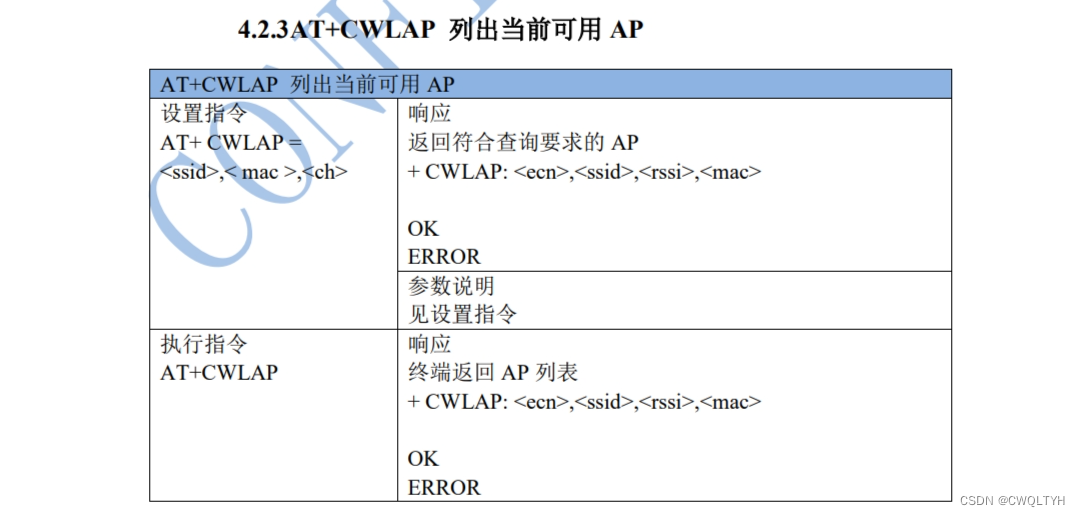
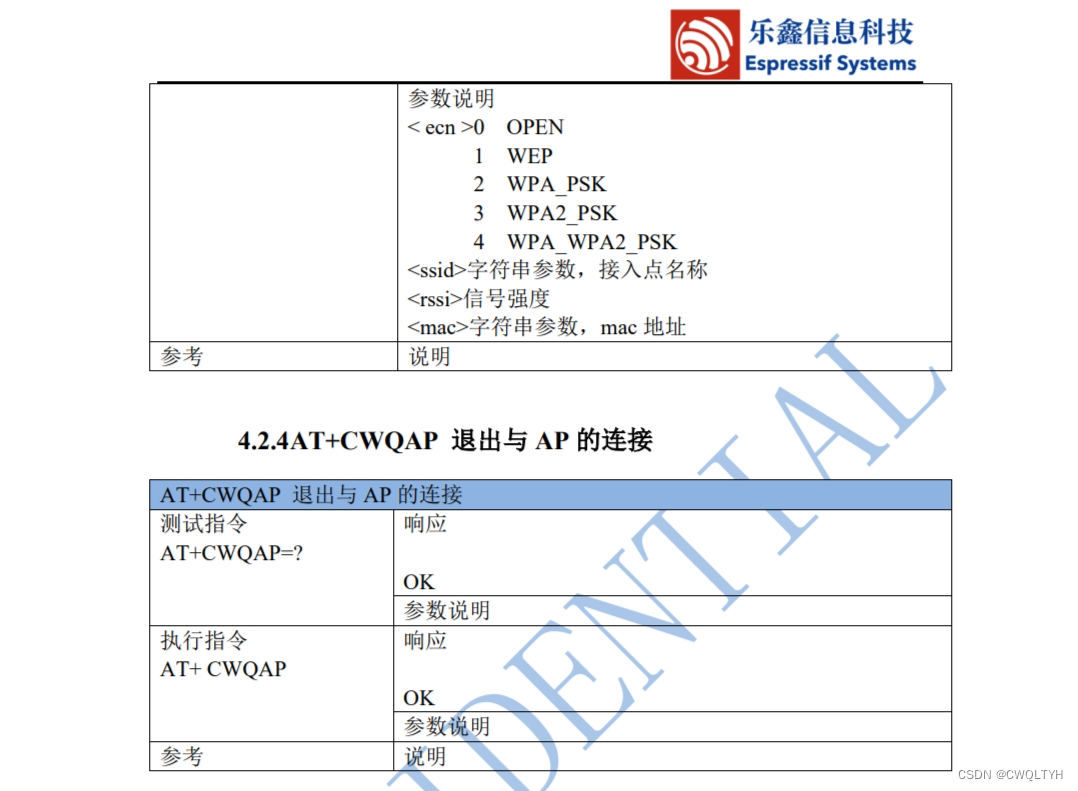
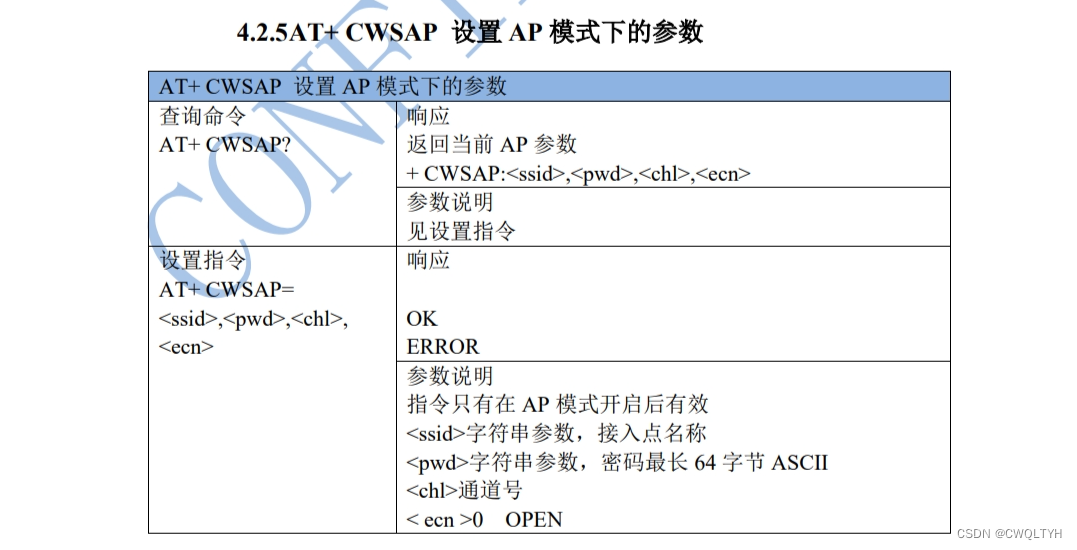
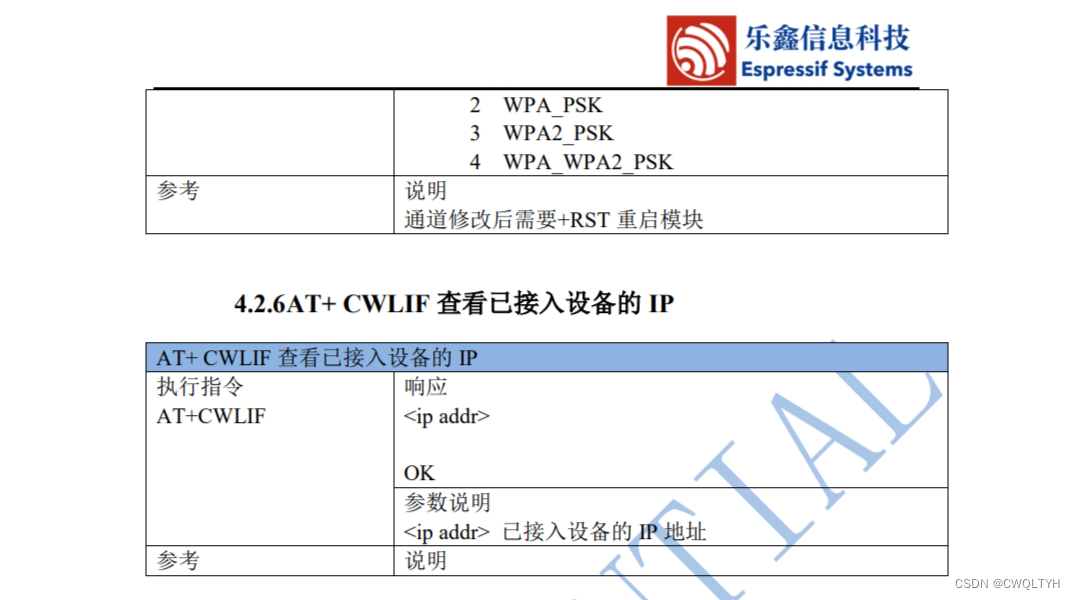
常用TCP/IP 功能 AT 指令
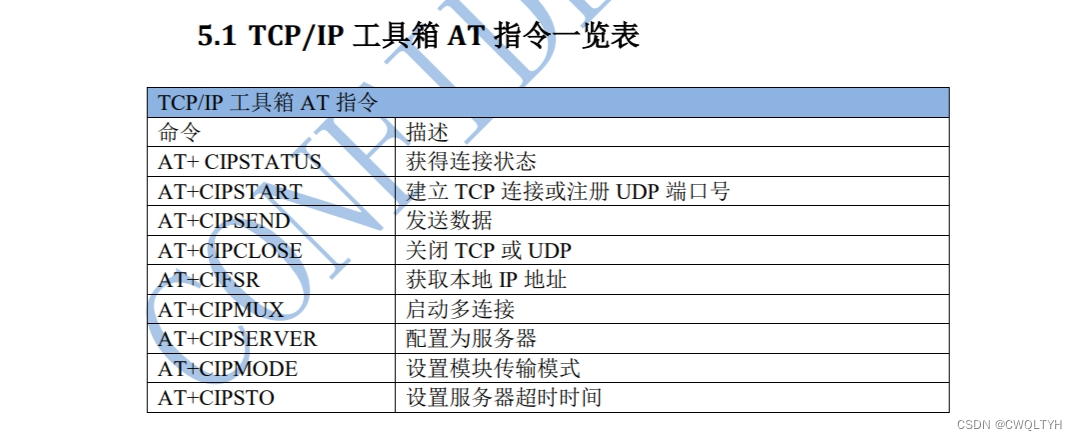
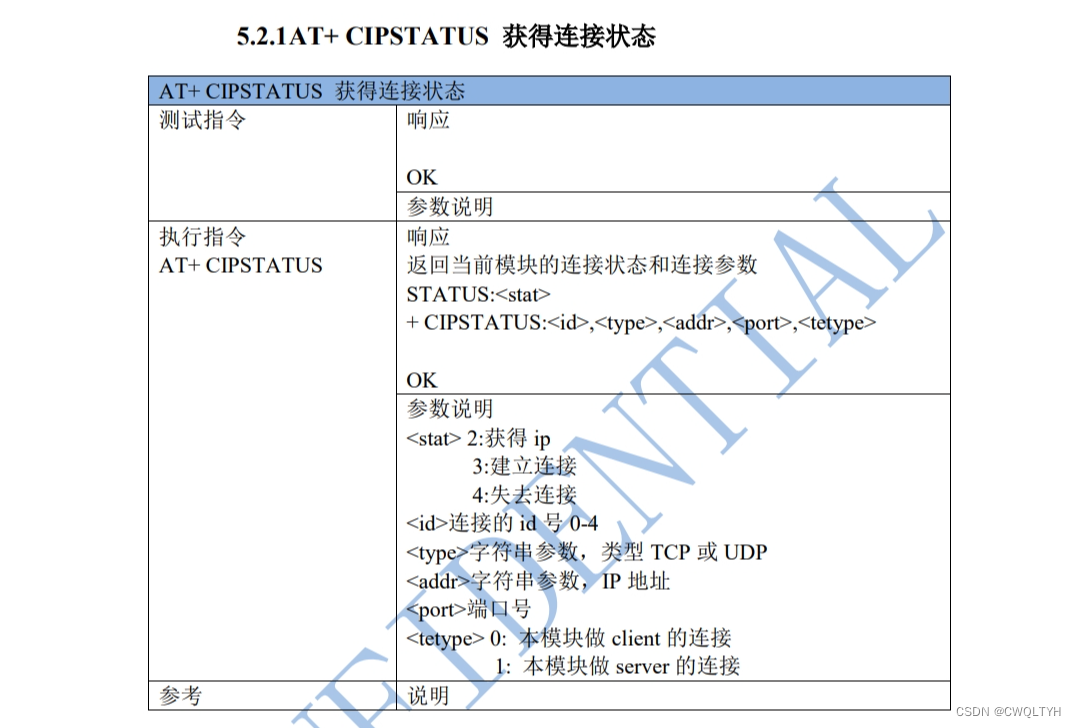
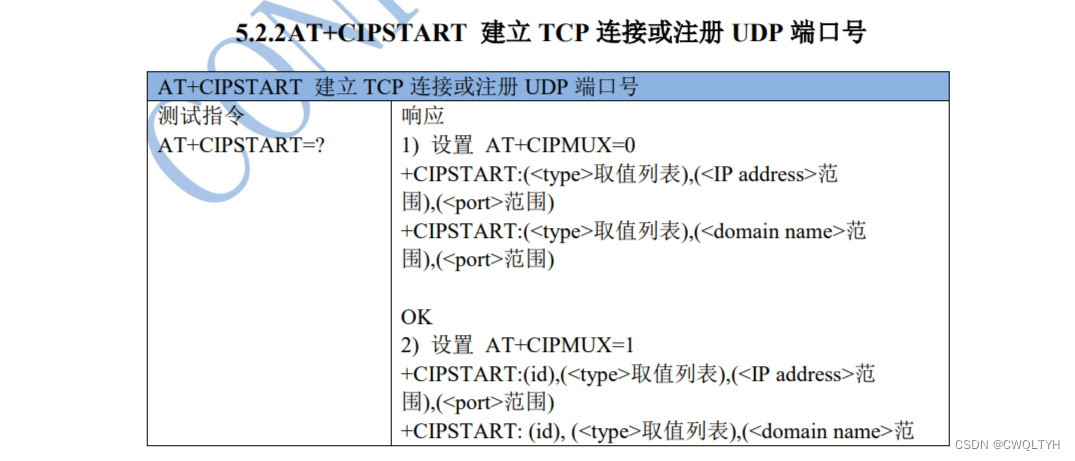

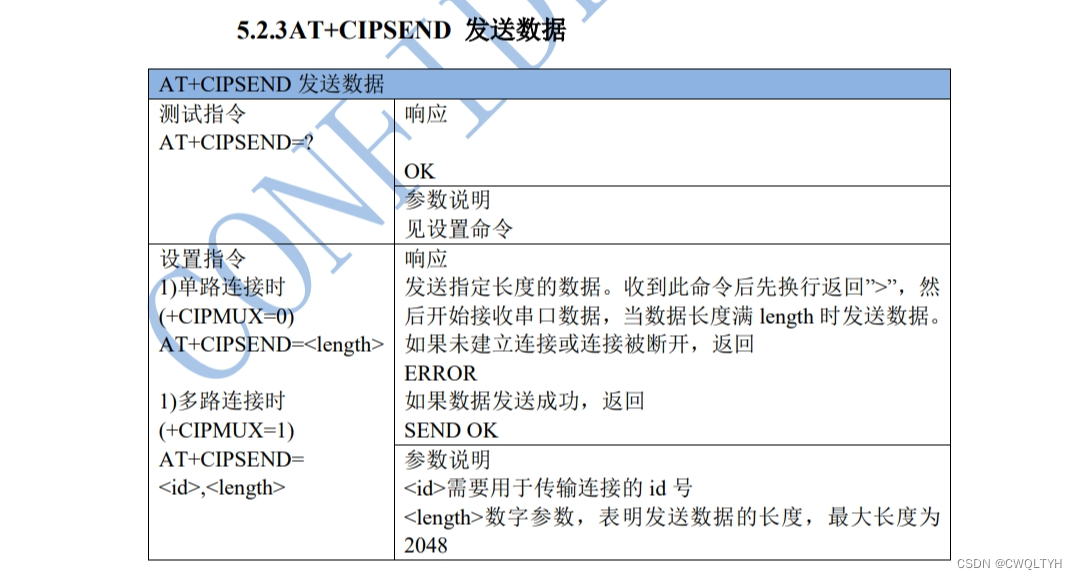
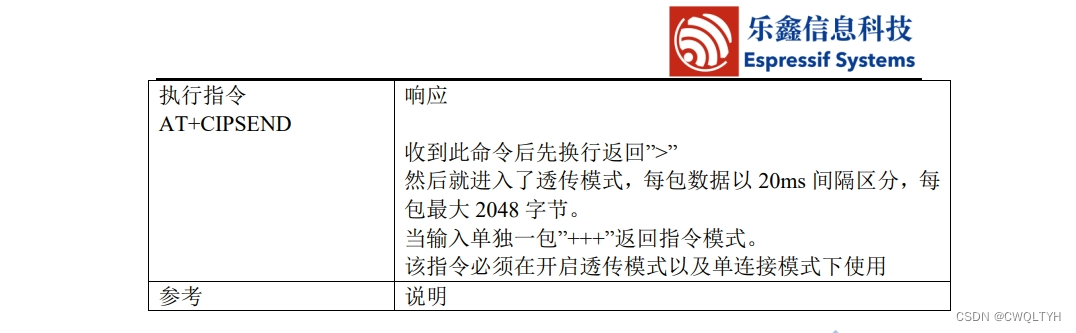
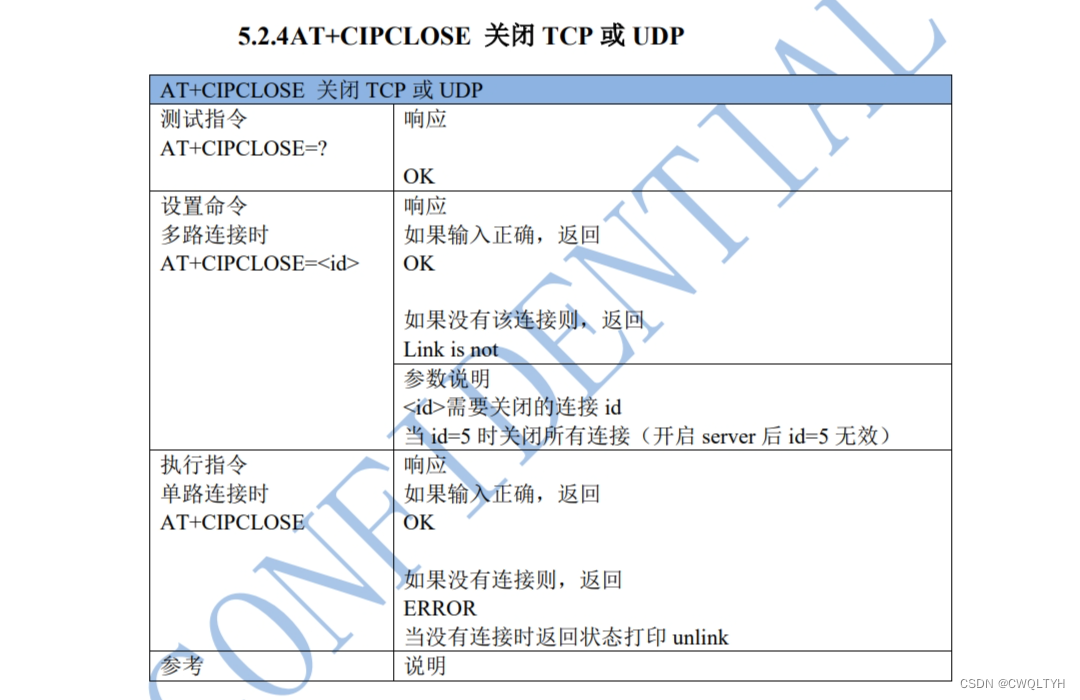

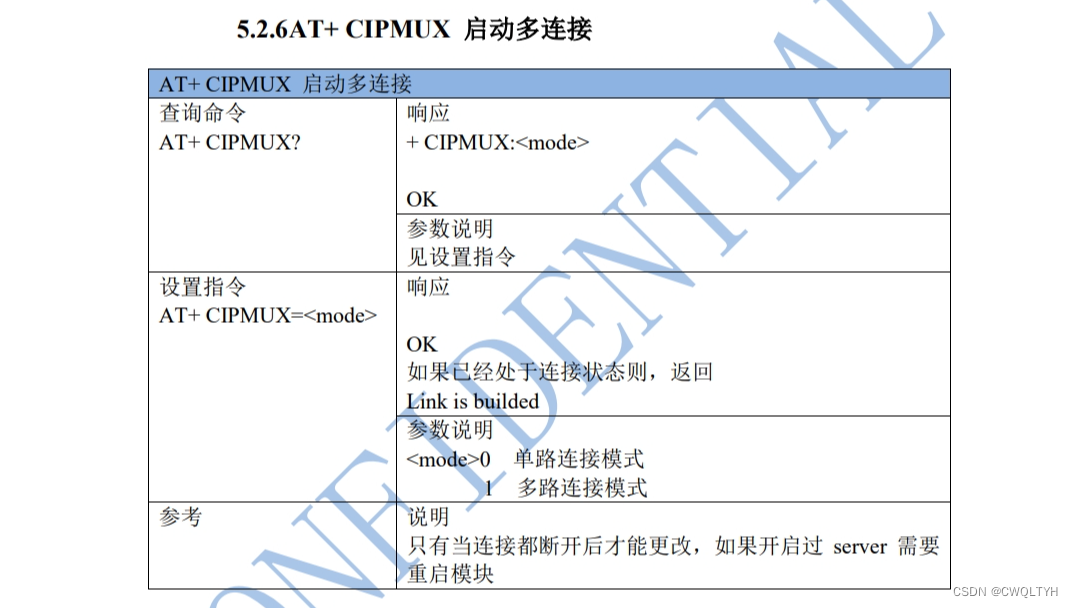
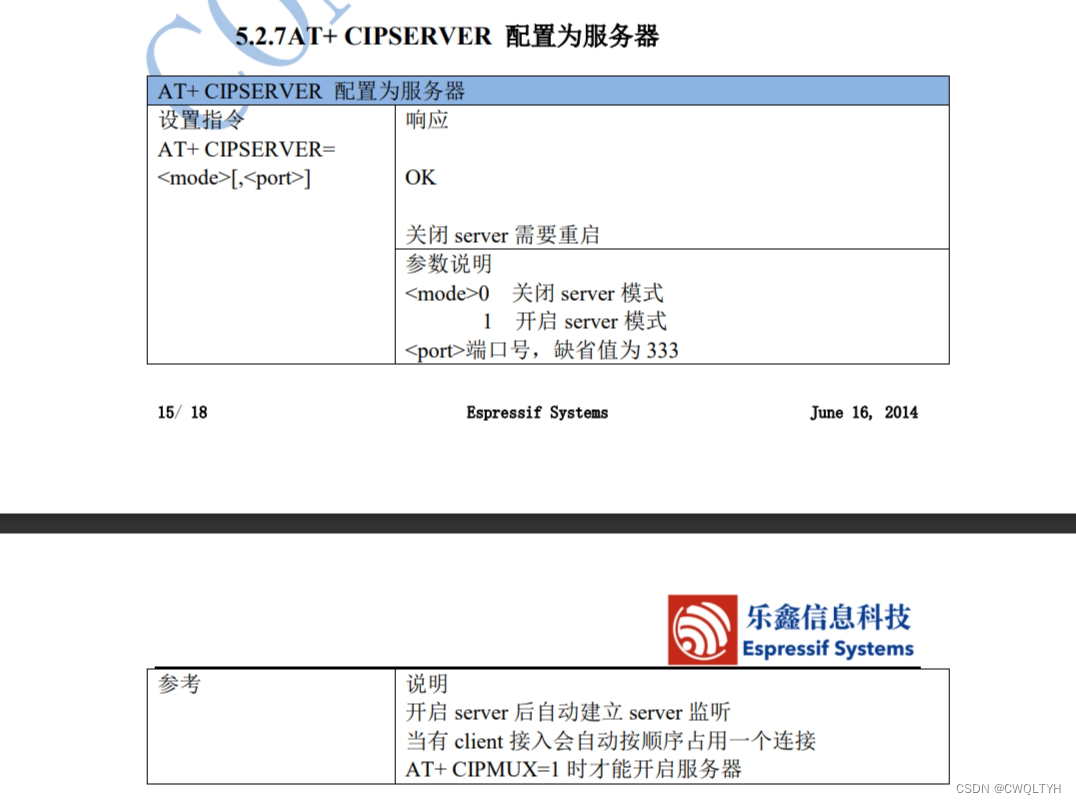
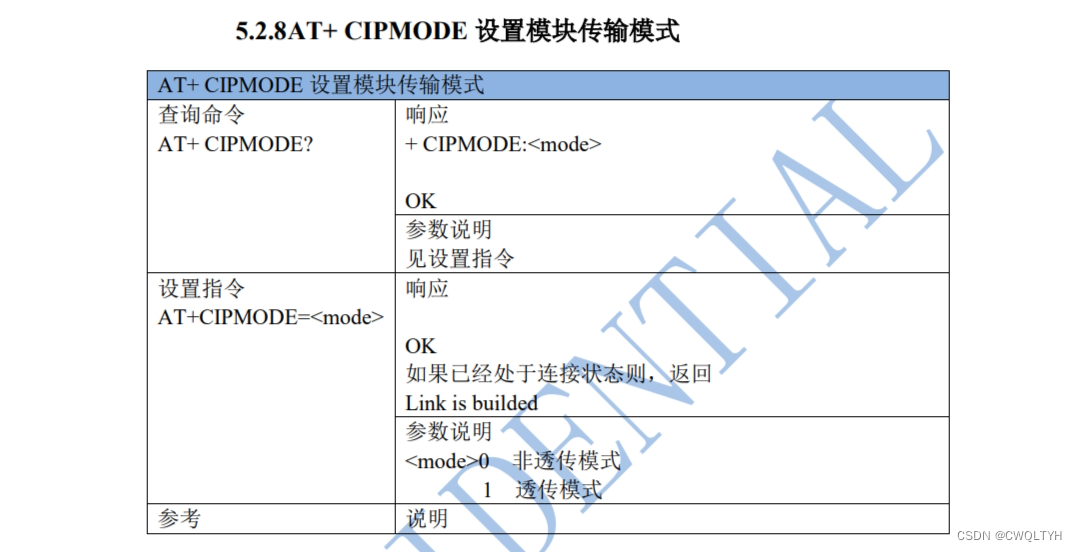
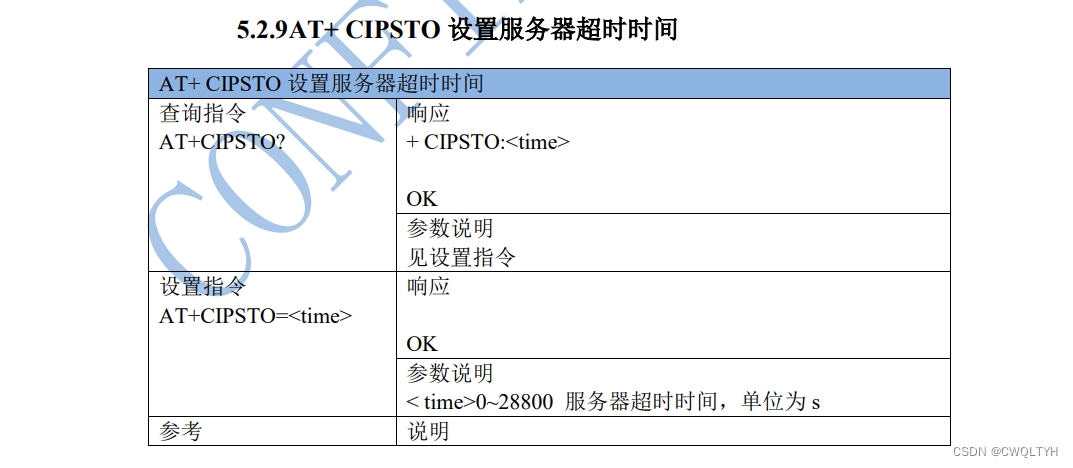

透传模式下调试:
(一)、STA工作模式(接收无线信号(WiFi)):ESP8266_01S WiFi模块作为客户端(接收无线信号(WiFi)),电脑或手机等其他设备作为服务端(发射无线信号(WiFi)), 即用ESP8266 _01S WiFi模块作为客户端(接收无线信号(WiFi))接收电脑或手机等其他设备发射出的无线信号(WiFi),让电脑或手机等其他设备通过ESP8266 _01S WiFi模块与另外电脑或手机等其他设备进行相互通讯和数据交换。(注意:ESP8266_01S WiFi模块不管是AP工作模式或Station模式,当作为客户端时,可以使用透传模式、非透传模式、单路连接模式、多路连接模式,在设定ESP8266_01S WiFi模块传输模式和连接模 式时需要注意。)
1、以下(1)到(16)是ESP8266_01S WiFi模块在STA工作模式下作为客户端(接收无线信号(WiFi)),电脑或手机等其他设备作为服务端(发射无线信号(WiFi)), 即用ESP8266 _01S WiFi模块作为客户端(接收无线信号(WiFi))接收电脑或手机等其他设备发射出的无线信号(WiFi),让电脑或手机等其他设备通过ESP8266 _01S WiFi模块与另外电脑或手机等其他设备进行相互通讯和数据交换,并设定ESP8266_01S WiFi模块传输模式为透传模式和连接模式为单路连接模式的AT指令。
(1)、先对ESP8266_01S WiFi模块进行检验工作 操作步骤如上
(2)、查看ESP8266_01S WiFi模块版本信息:
发送命令:AT+GMR(测试指令)
指令:AT+GMR
响应:返回版本信息
(3)、复位ESP8266_01S WiFi模块:
发送命令:AT+RST(测试指令)
指令:AT+RST
响应:OK
(4)、此步骤可省略 要根据与其他设备通信的波特率来修改ESP8266_01S WiFi模块串口信息 修改后要重新执行(1)(2)(3) 且串口调试助手界面的波特率也要改成修改后的波特率值 此后需从(5)开始往下执行:
发送命令:AT+CIOBAUD=9600(测试指令)
指令:AT+CIOBAUD
响应:返回波特率信息
(5)、查看ESP8266_01S WiFi模块当前工作模式:
发送命令:AT+CWMODE?(查看指令)
指令:AT+CWMODE?
响应:+CWMODE:< mode >
响应:OK
说明:< mode >:1-Station模式,2-AP模式,3-Station模式+AP模式。
(6)、设置ESP8266_01S WiFi模块工作模式为STA模式:
发送命令:AT+CWMODE=1(设置指令)
指令:AT+CWMODE=1
响应:OK
说明:1-Station模式,2-AP模式,3-Station模式+AP模式。
(7)、ESP8266_01S WiFi模块搜索附近可用无线信号(WiFi)
发送命令:AT+CWLAP
指令:AT+CWLAP=< ecn >,< ssid >,< rssi >,< mode >
响应:OK
说明:上面指令在ST模式开启后才有效,< ecn >:加密方式,0-OPEN,1-WEP,2-WAP_PSK,
3-WAP2_PSK,4-WPA_WPA2_PSK,< ssid >:字符参数,无线信号名称(WiFi名),< rssi >:
信号强度,< mode >:连接方式,0-手动连接,1-自动连接。
(8)、ESP8266_01S WiFi模块连接附近可用无线信号(WiFi) 先让电脑端或手机端或其他设备首连接同一网络下的无线信号(WiFi),通俗点讲 就是连接某个路由器发射出的无线信号(WiFi),再让ESP8266_01S WiFi模块连接这个路由器发射出的无线信号(WiFi),故以下描述电脑端或手机端或其他设备发射出的无线信号(WiFi)是指某个路由器发射出的无线信号(WiFi),而不是电脑端或手机端或其他设备真正可以发射出的无线信号(WiFi),只是电脑端或手机端或其他设备连接这个路由器发射出的无线信号(WiFi)后,用电脑端或手机端或其他设备来代替这个路由器发射出无线信号(WiFi)。
发送命令:AT+CWJAP=“WiFi名称”,“WiFi密码”
指令:AT+CWSAP=< ssid >,< pwd >
响应:OK
说明:< ssid >:字符参数,某个路由器发射出的无线信号名称(WiFi名),< pwd >:字符
串参数,某个路由器的无线信号密码(WiFi密码)。
(9)、查看ESP8266_01S WiFi模块传输模式:
发送命令:AT+CIPMODE?(查看指令)
指令:AT+CIPMODE?
响应:+CIPMODE:< mode >
响应:OK
说明:< mode >:0-非透传传输模式,1-透传传输模式。
(10)、设置ESP8266_01S WiFi模块为透传传输模式:
发送命令:AT+CIPMODE=1(设置指令)
指令:AT+CIPMODE=< mode >
响应:OK
说明:< mode >:0-非透传传输模式,1-透传传输模式。
(11)、查看ESP8266_01S WiFi模块连接模式:
发送命令:AT+CIPMUX?(查看指令)
指令:AT+CIPMUX?
响应:+CIPMUX:< mode >
说明:< mode >:0-单路连接模式,1-多路连接模式。
(12)、设置查看ESP8266_01S WiFi模块为单路连接模式:
发送命令:AT+CIPMUX=0(设置指令)
指令:AT+CIPMUX=< mode >
响应:OK
说明:< mode >:0-单路连接模式,1-多路连接模式。
(13)、查看ESP8266_01S WiFi模块的服务端超时时间:
发送命令:AT+CIPSTO?(查看指令)
指令:AT+CIPSTO?
响应:+CIPSTO:< time >
响应:OK
说明:< time >:0-28800s
(14)、此步骤可省略 设置ESP8266_01S WiFi模块的服务端超时时间:
发送命令:AT+CIPSTO=< time >(设置指令)
指令:AT+CIPSTO=< time >
响应:+CIPSTO:< time >
响应:OK
说明:< time >:0-28800s
(15)、 设置安信可串口调试助手发送连接手机端有人网络调试助手软件所分配IP地址和自设定端口号给ESP8266_01S WiFi模块
发送命令:AT+CIPSTART=" TCP/UDP"," IP地址",端口号
指令:AT+CIPSTART
响应:OK
说明:建立TCP连接或注册UDP端口
(16)、设置安信可串口调试助手给手机端网路串口助手发送数据指令:
发送命令:AT+CIPSEND(设置指令)
指令:AT+CIPSEND
响应:OK
响应:>
说明:发送数据